
HP Officejet 7300/7400 series all-in-one
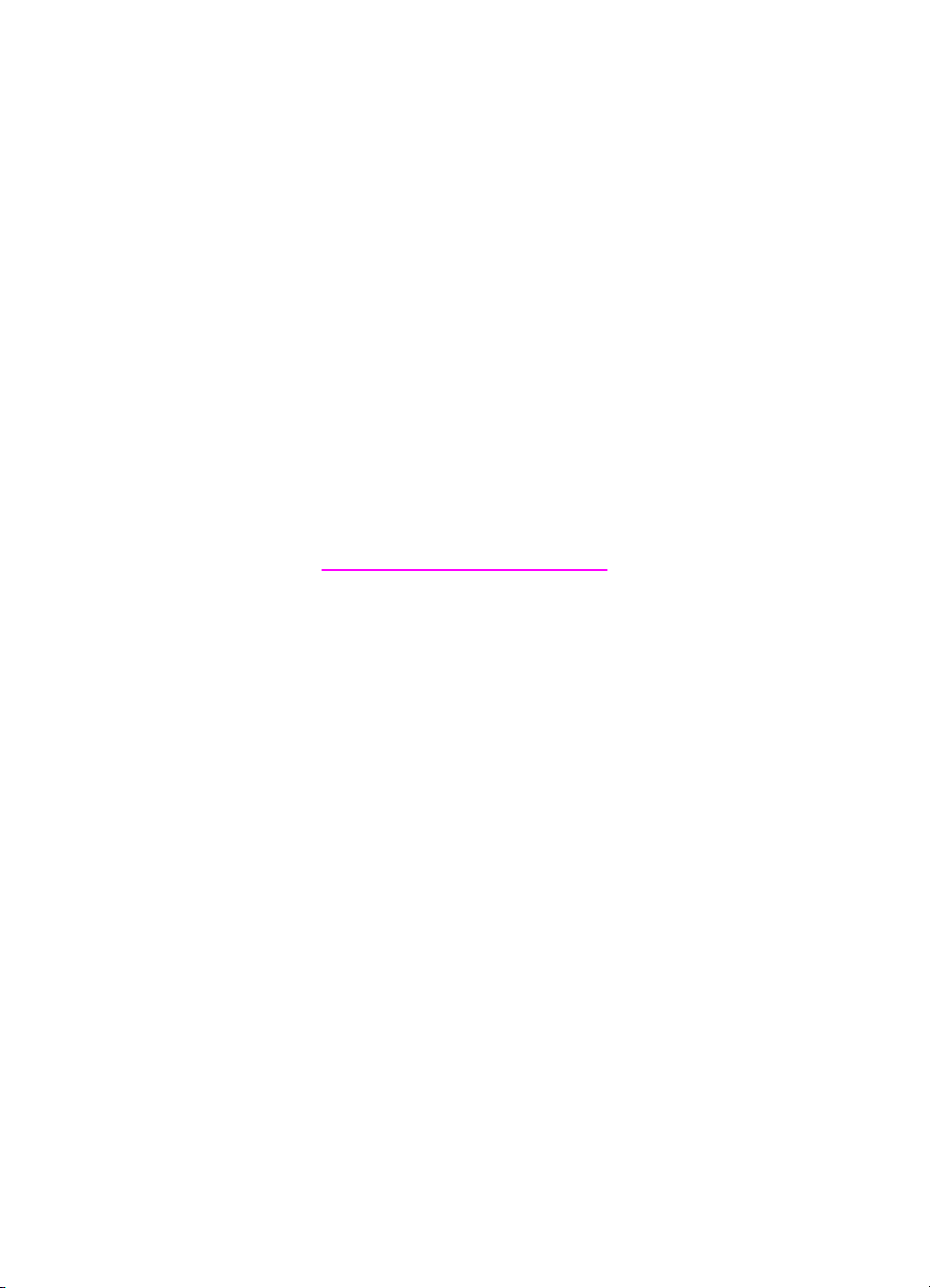
HP Officejet 7300/7400 series all-in-one
Ръководство за потребителя
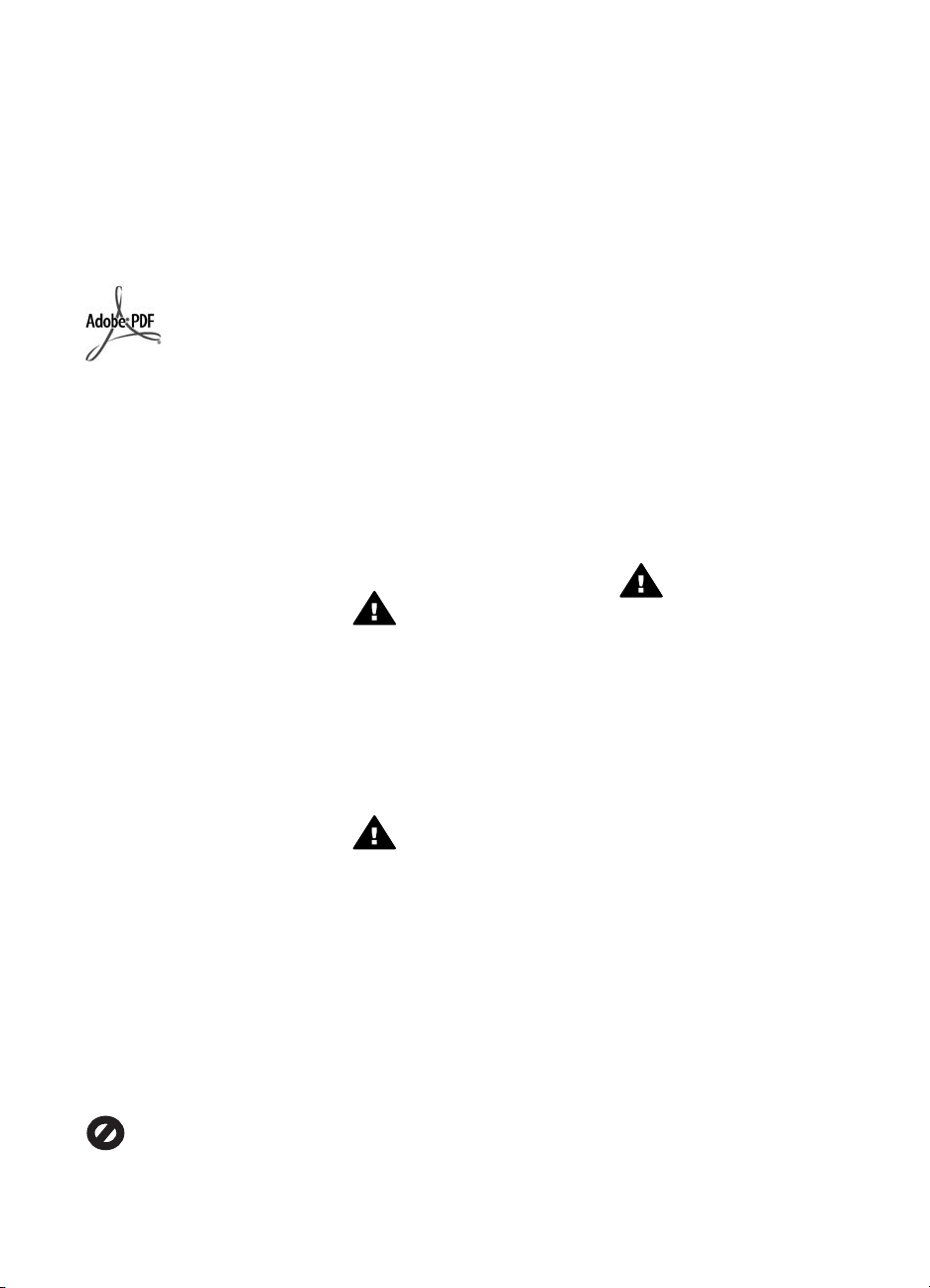
© 2004 Hewlett-Packard
Development Company, L.P.
Информацията, съдържаща се тук,
подлежи на промяна без
предизвестие.
Забранява се възпроизвеждане,
адаптиране или превод без
предварително писмено
разрешение, освен по начин,
разрешен в законите за авторско
право
Adobe и логото на Acrobat са
регистрирани търговски марки или
търговски марки на Adobe Systems
Incorporated в САЩ и/или други
страни.
Windows®, Windows NT®, Windows
ME®, Windows XP® и Windows
2000® са търговски марки на
Microsoft Corporation, регистрирани
в САЩ.
Intel® и Pentium® са регистрирани
търговски марки на Intel Corporation.
Energy Star® и Energy Star logo® са
запазени марки на САЩ в United
States Environmental Protection
Agency.
Номер на публикация: Q3461-90227
Second edition
Забележка
Единствените гаранции за
HP продукти и услуги са изложени в
изричните гаранционни условия,
придружаващи тези продукти и
услуги. Нищо от съдържащото се
тук не трябва да се схваща като
допълнителна гаранция. HP не
носи отговорност за технически или
редакторски грешки или пропуски,
съдържащи се в настоящото.
Hewlett-Packard Company не носи
отговорност за случайни или
закономерни щети във връзка с,
или възникнали поради доставката,
работата или използването на този
документ и програмния материал,
който се описва в него.
Забележка:Информация за
нормативната уредба може да се
намери в глава "Техническа
информация" на това ръководство.
На много места не се позволява от
закона да се правят копия от
елементите, посочени по-долу. При
съмнение първо се допитайте до
представител на закона.
● Държавни книжа или
документи:
– Паспорти
– Имиграционни документи
– Документи за определен
вид услуги
– Идентификационни
значки, карти или знаци
● Държавни печати:
Пощенски марки и печати
Печати за храни
● Чекове или трати, теглени
срещу държавни органи
● Хартиена валута, пътнически
чекове или платежни
нареждания
● Депозитни сертификати
● Материали, защитени с
авторско право
информация за
безопасността
Предупреждение За да
се предотврати риск от
пожар или електрически
удар, не излагайте този
продукт на дъжд или влага
от какъвто и да било вид.
Когато използвате този продукт,
винаги спазвайте основните мерки
за безопасност, за да намалите
риска от нараняване от пожар или
електрически удар.
Предупреждение
Възможен риск от токов
удар
1 Прочетете и разберете всички
инструкции в постера за
инсталиране.
2 За свързване на устройството
към електрозахранването
използвайте само заземен
електрически контакт. Ако не
знаете дали контактът е
заземен, се допитайте до
квалифициран електротехник.
3 Спазвайте всички
предупреждения и указания,
означени върху продукта.
4 Преди почистване
изключвайте този продукт от
контакта на мрежата.
5 Не инсталирайте и не
използвайте този продукт в
близост до вода или когато
сте мокри.
6 Инсталирайте продукта
надеждно върху стабилна
повърхност.
7 Инсталирайте продукта на
защитено място, на което
никой не може да настъпи или
да се спъне в захранващия
кабел, и такова, на което
захранващият кабел няма да
бъде повреден.
8 Ако продуктът не работи
нормално вж. онлайн
помощта за отстраняване на
неизправности.
9 Вътре няма части, които
могат да се сервизират от
оператора. За сервиз се
обръщайте към
квалифициран сервизен
техник.
10 Да се използва на добре
проветриво място.
Предупреждение При
отпадане на мрежовото
електрозахранване това
оборудване ще бъде
неработоспособно.
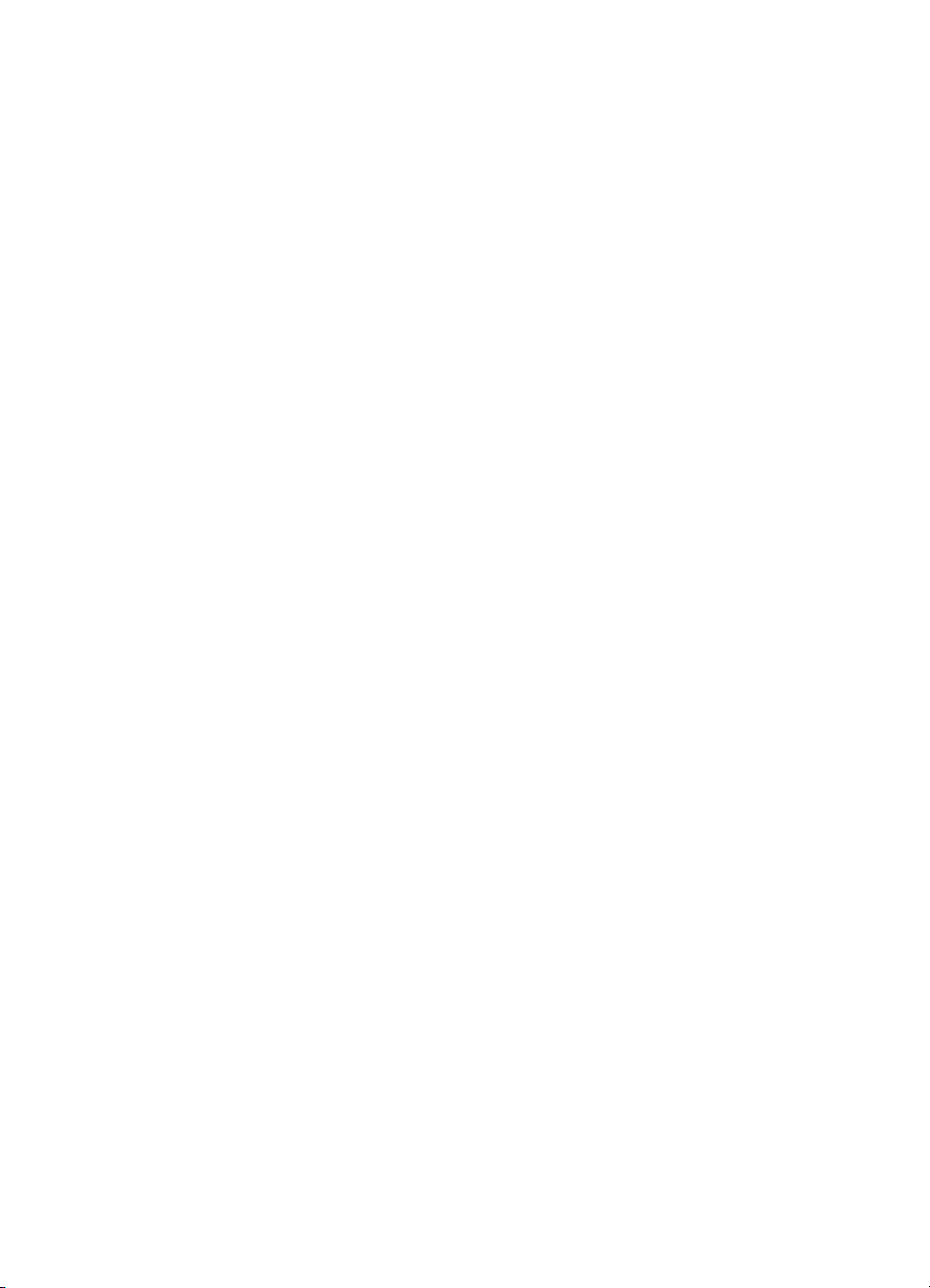
Cъдържание
1 Общ преглед наHP all-in-one.............................................................................2
2 Предлагаме ви допълнителна информация................................................18
3 Информация за свързване.............................................................................20
4 Работа със снимки...........................................................................................26
5 Зареждане на оригинали и хартия.................................................................33
6 Използване на карта с памет или камера PictBridge..................................44
7 Използване на функциите на копиране........................................................61
8 Използване на функциите за сканиране.......................................................78
9 Печат от вашия компютър..............................................................................83
10 Настройка на факса..........................................................................................86
11 Използване на функциите на факс................................................................95
12 Използване на HP Instant Share (USB).........................................................123
13 Използване на HP Instant Share (в мрежа)..................................................132
14 Поръчване на консумативи..........................................................................154
15 Поддържане на вашия HP all-in-one............................................................157
16 Информация за отстраняване на неизправности.....................................173
17 Поддръжката на HP........................................................................................217
18 Информация за гаранцията..........................................................................227
19 Техническа информация...............................................................................231
Индекс......................................................................................................................244
Ръководство за потребителя 1
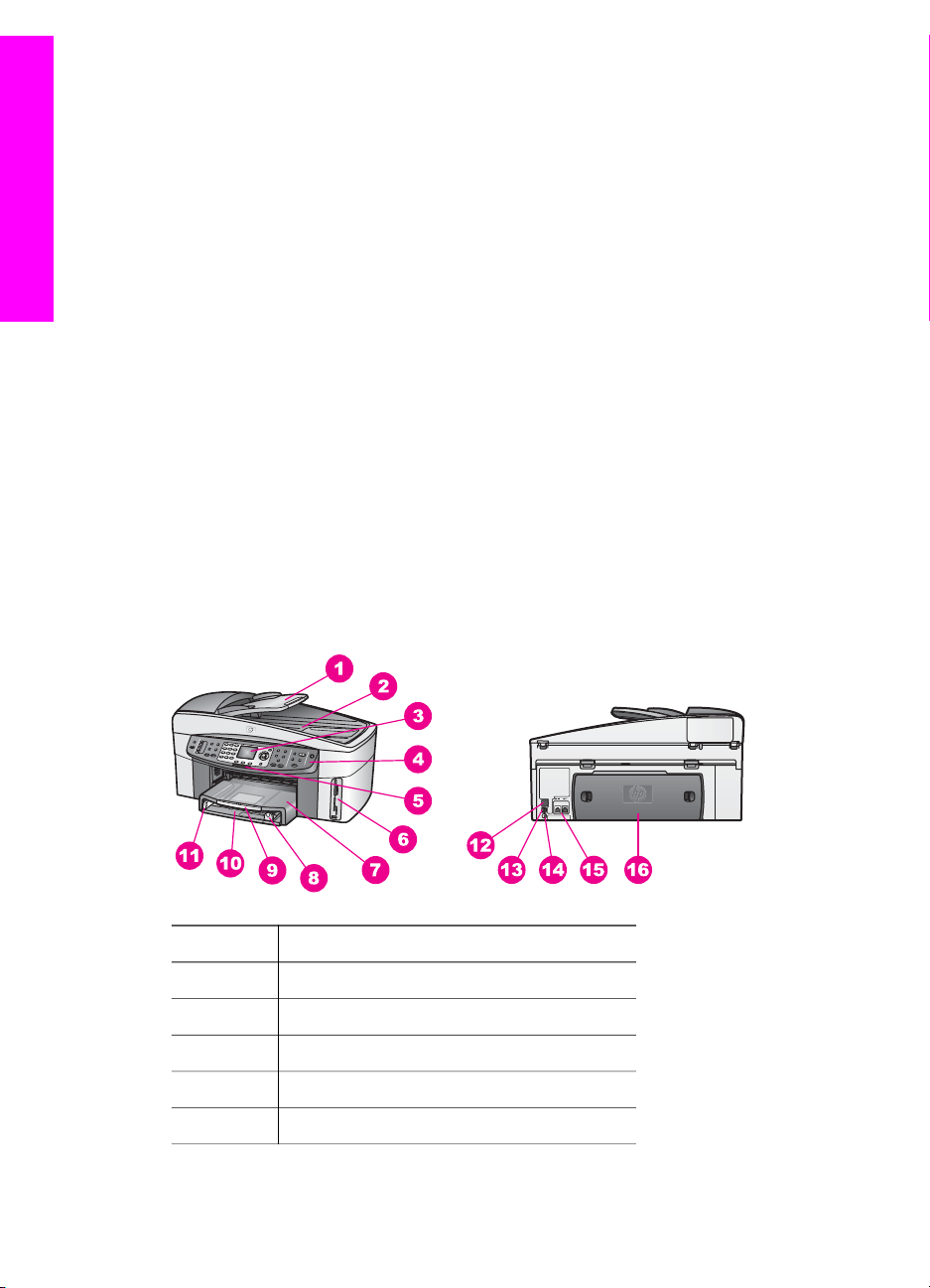
1
Общ преглед наHP all-in-one
Общ преглед наHP all-in-one
Много функции на HP all-in-one могат да се използват пряко, без да се включва
компютърът. От вашия HP all-in-one можете бързо и лесно да изпълнявате
задачи като копиране, изпращане на факс или отпечатване на снимки от карта с
памет. Тази глава описва хардуерните характеристики на HP all-in-one,
функциите на контролния панел и начина на достъп до софтуера на HP Image
Zone.
Забележка Сериите HP Officejet 7300 и HP Officejet 7400 all-in-one имат малко
различаващи се функции. Някои от функциите, описани в това
ръководство, може да не се отнасят за модела, който сте закупили.
Съвет Можете да направите повече неща с вашия HP all-in-one, като
използвате софтуера HP Image Zone, инсталиран на вашия компютър.
Софтуерът включва допълнителни възможности за копиране,
изпращане на факсове, сканиране и обработка на снимки, както и
съвети за отстраняване на проблеми и специфична за продукта
помощна информация. За повече информация вж. екранната помощна
информация HP Image Zone Help и Използвайте HP Image Zone, за да
извлечете максималното от вашия HP all-in-one.
HP all-in-one с един поглед
Етикет Описание
1 Тава за подаване на документи
2 Затвор
3 Цветен графичен дисплей
4 Панел за управление
5 Лампичка за радиомодема 802.11g
2 HP Officejet 7300/7400 series all-in-one
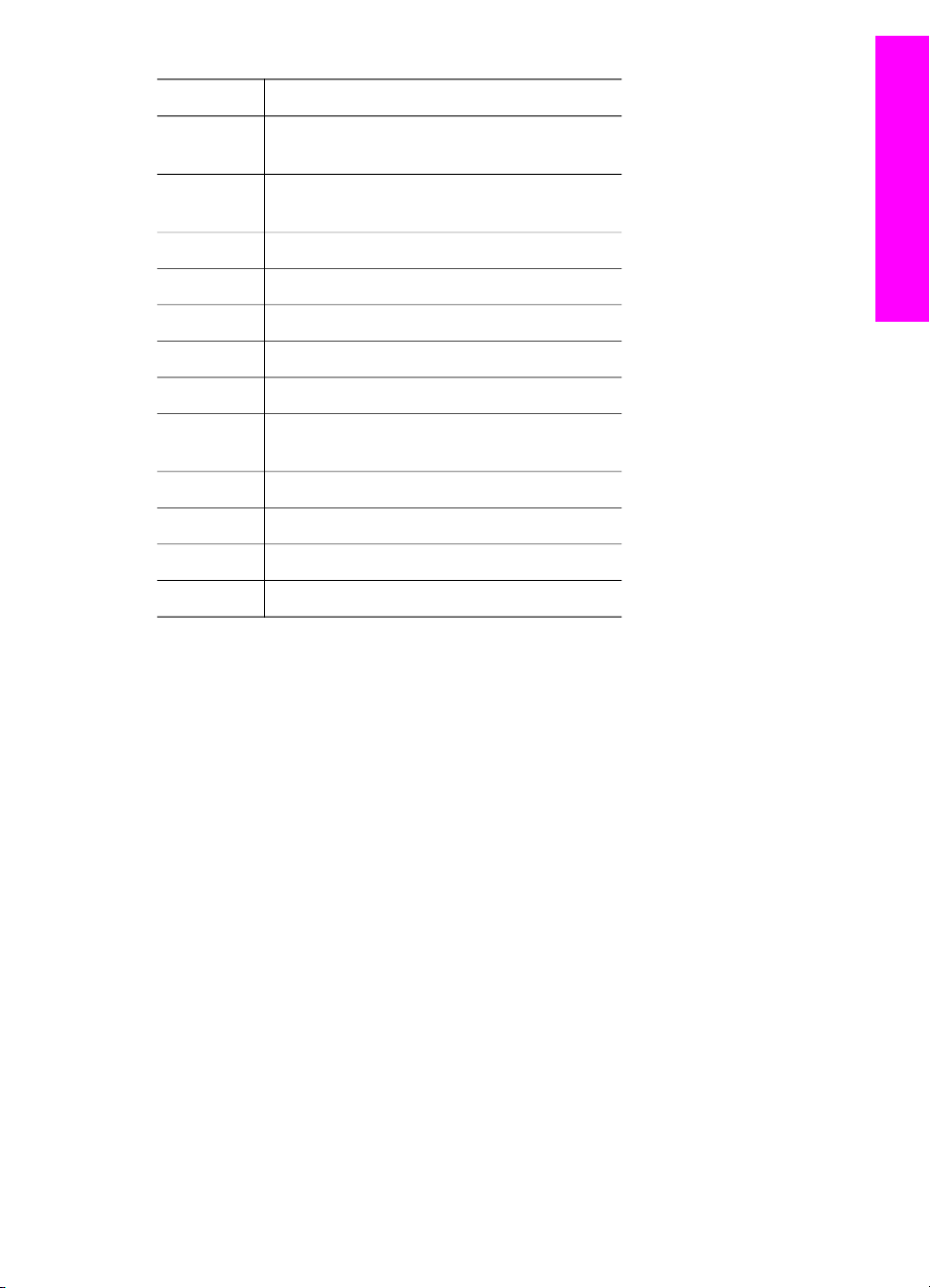
(продължение)
Етикет Описание
(Само за HP Officejet 7300/7400 series
all-in-one)
6 Гнезда за карти с памет и порт за
камера PictBridge
7 Изходна тава
8 Водач за дължината на хартията
9 Удължение на изходната тава
10 Входна тава
11 Водач за ширината на хартията
12 Порт за Ethernet и светлинни
индикатори за Ethernet
13 Заден USB порт
14 Съединение за захранване
15 Портове за факс (1- ЛИНИЯ и 2-EXT)
16 Задна вратичка за почистване
Общ преглед наHP all-in-one
Забележка Радиомодемът на HP Officejet 7400 series all-in-one е включен по
подразбиране. Синята лампичка (за радиомодема) показва
състоянието на радиомодема и следователно остава включена,
когато радиомодемът е включен. Ако свържете вашия HP all-in-one
с помощта на USB или Ethernet кабел, изключете радиомодема.
Информация за изключването на радиомодема и синята лампичка
се съдържа в ръководството за работа с мрежа, доставено с вашия
HP all-in-one.
Общ преглед на контролния панел
Този раздел описва функциите на бутоните, лампичките и клавиатурата на
контролния панел, както и иконите и скрийнсейвъра на цветния графичен дисплей.
Ръководство за потребителя 3
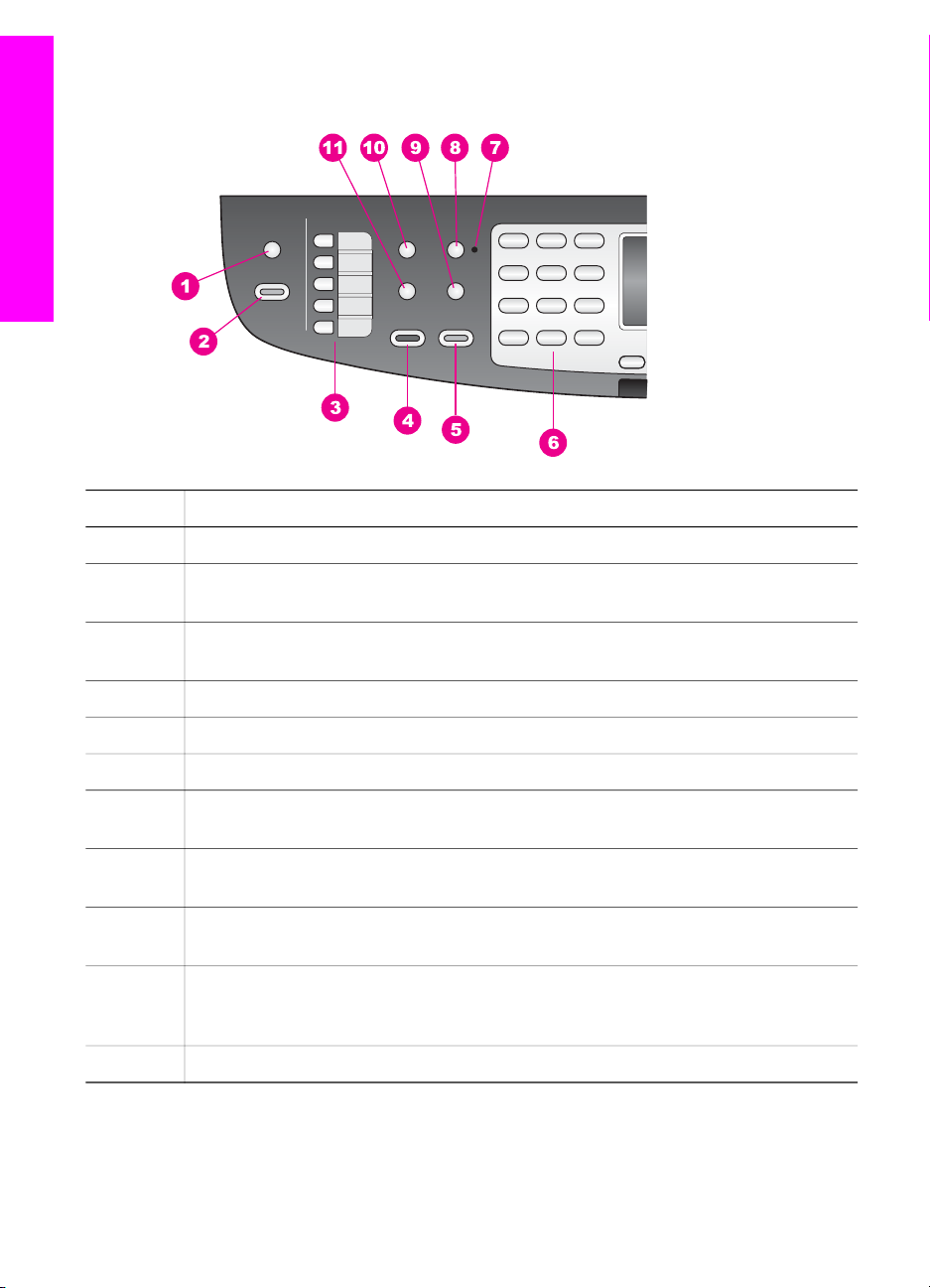
Глава 1
Общ преглед наHP all-in-one
Етикет Име и описание
Функции на контролния панел
1
Сканиране в: Избор на местоназначение на сканирано изображение.
2 Стартиране на сканиране: Стартира задание за сканиране и изпраща
изображението в местоназначението, което сте избрали с бутона Сканиране в.
3 Бутони за бързо набиране с едно докосване: Достъп до първите пет
бутона за бързо набиране
4
5
6
Стартиране на факс Черно: Стартиране на черно-бял факс
Стартиране на факс Цветно: Стартиране на цветен факс
Клавиатура: Въвеждане на номера на факсове, стойности или текст.
7 Лампичка за автоматичен отговор: Когато лампичката Автоматичен
отговор свети, HP all-in-one е настроен да получава факсовете автоматично.
8 Автоматичен отговор: Настройка на функцията на факса да отговаря
автоматично след зададен брой позвънявания.
9 Повторение/Пауза: Повторно набиране на последния набран номер или
вмъкване на пауза от 3 секунди в номер на факс.
10 Меню: Избор на опции за факс, включително Разделителна способност, По-
светло/по-тъмно, Двустранно изпращане и няколко други опции с
помощта на бутона Меню в областта за факс.
11
Бързо набиране: Избор на номер за бързо набиране.
4 HP Officejet 7300/7400 series all-in-one
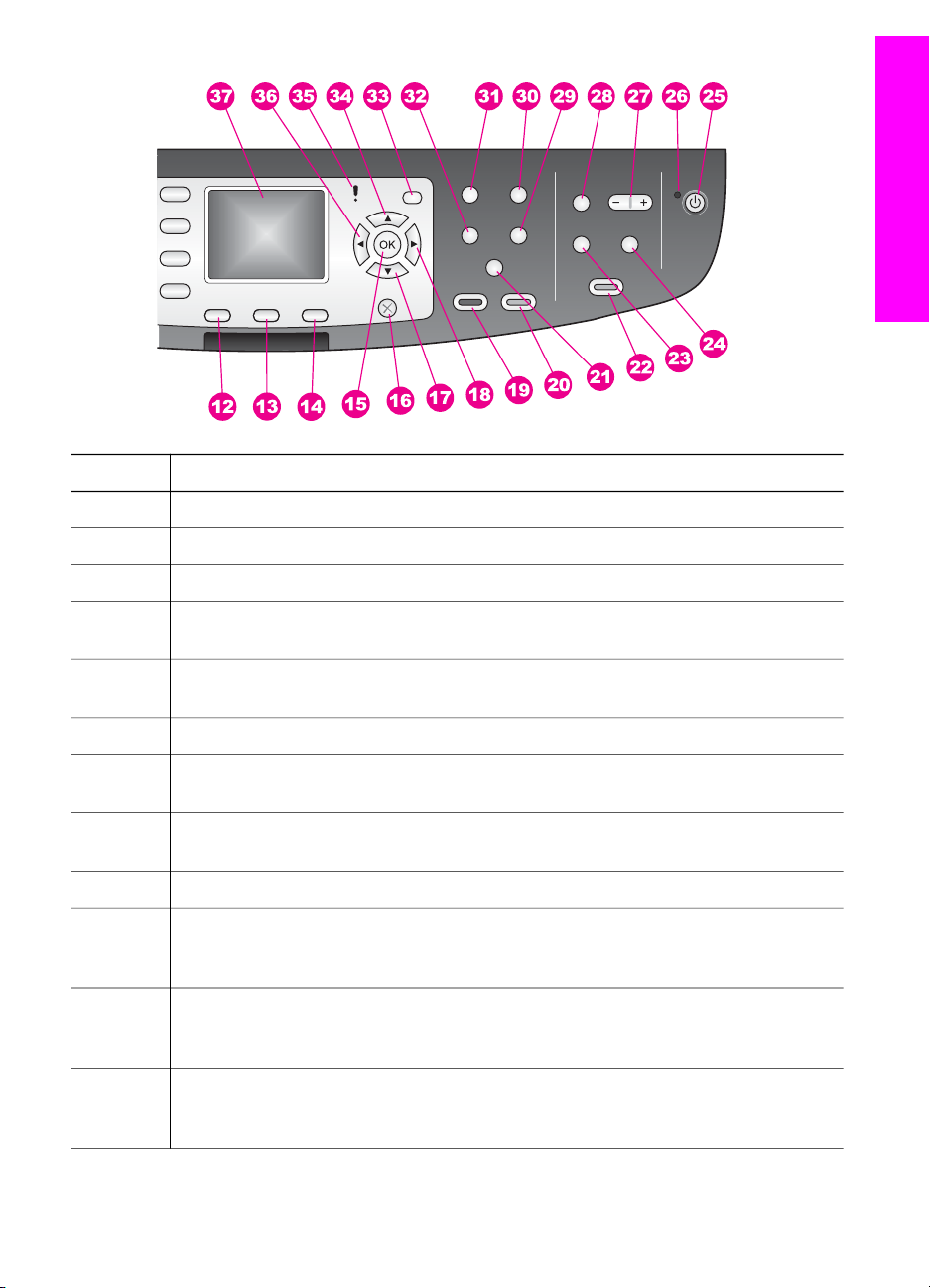
Етикет Име и описание
Общ преглед наHP all-in-one
12
13
14
Двустранно Извършва двустранно копиране или изпращане на факс.
Избор на тава: Избор на тава за хартия.
HP Instant Share: Достъп до функции наHP Instant Share.
15 OK: Избор на меню, настройка или избор на снимки на цветния графичен
дисплей за печат.
16 Отказ: Прекратяване на задание, излизане от меню или излизане от
настройки.
17
Стрелка надолу: Придвижване надолу през опции на менюта.
18 Стрелка надясно: Увеличаване на стойности или преминаване към
следващата снимка на цветния графичен дисплей.
19 Стартиране на копиране Черно: Стартиране на задание за черно-бяло
копиране.
20
Стартиране на копиране Цветно: Стартиране на задание за цветно копиране.
21a Сортиране: Получаване на комплекти от копия в същата последователност,
в която са сканирани от тавата за подаване на документи. (Само за HP
Officejet 7400 series all-in-one)
21b По-светло/по-тъмно: Достъп до меню, което позволява да направите
полученото копие по-светло или по-тъмно. (Само за HP Officejet 7300/7300
series all-in-one)
22 Отпечатване на снимки: Отпечатване на текущо показваната на цветния
графичен дисплей снимка от вашата карта с памет или отпечатване на
всички снимки, които сте избрали с помощта на бутона OK.
Ръководство за потребителя 5
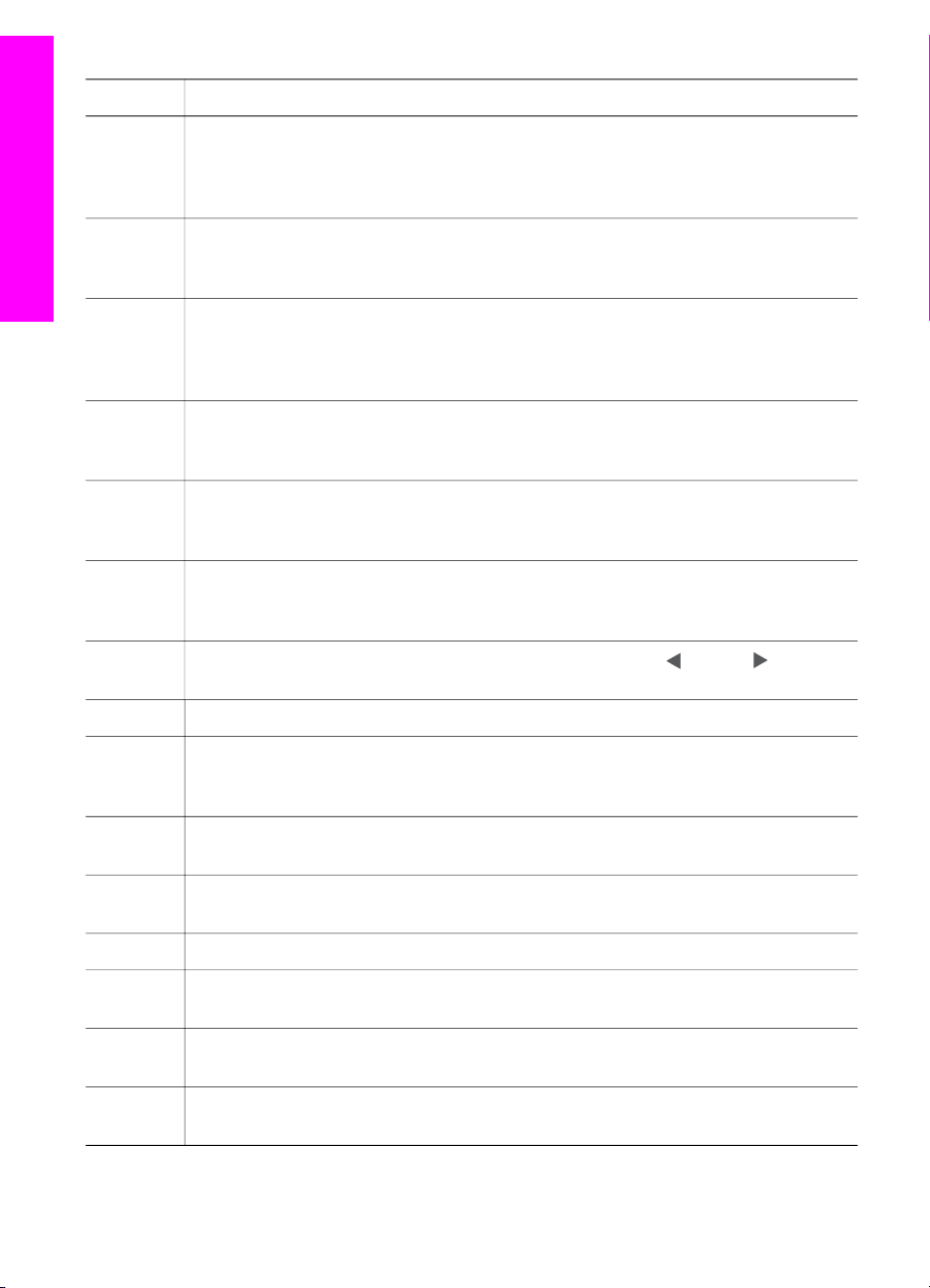
Глава 1
(продължение)
Етикет Име и описание
23 Тестова страница: Отпечатва тестова страница, когато в слот за карта с
24 Завъртане: Завъртане на 90 градуса на текущо показаната снимка върху
Общ преглед наHP all-in-one
25 Включено: Включване и изключване на HP all-in-one. Когато HP all-in-one е
26 Лампичка "Включено": Когато свети, лампичката Включено показва, че
27 Увеличение: Увеличава изображението върху цветния графичен дисплей.
28 Меню: Отпечатване на снимка, пренасяне на снимки към вашия компютър,
памет се постави карта с памет. A proof sheet shows thumbnail views of all the
photos on the memory card. You can select photos on the proof sheet, then print
those photos by scanning the proof sheet.
цветния графичен дисплей. Следващите натискания продължават да
завъртат снимката на 90 градуса.
изключен, към устройството продължава да се подава минимално
захранване. За да прекъснете напълно захранването към HP all-in-one,
изключете устройството и извадете кабела от контакта.
HP all-in-one е включен. По време на изпълнение на задание лампичката
примигва.
Можете да използвате този бутон и за да настроите рамката за изрязване,
когато отпечатвате.
показване на слайдшоу или споделяне на снимки с HP Instant Share с
помощта на бутона Меню в областта за снимки.
29
Брой копия: Избиране на брой копия с помощта или на
, или на
, или
чрез директно въвеждане на броя от клавиатурата.
30
31
Качество: Управление на скоростта на отпечатване и качеството на копията.
Меню: Избор на опции за копиране, включително Избор на тава, Тип
хартия, Размер на хартията и няколко други опции с помощта на бутона
Меню в областта за копиране.
32
Намаляване/увеличаване: Променяне на размера за отпечатване на
снимките.
33 Настройка: Достъп до системата с менюта за отчети, настройки на факс и
поддръжка. Достъп и до помощната информация на продукта.
34
35
Стрелка нагоре: Придвижване нагоре през опции на менюта.
Лампичка "Внимание": Когато примигва, лампичката Внимание показва, че
е възникнала грешка, която изисква вашето внимание.
36 Стрелка наляво: Намаляване на стойности или връщане назад при
преглеждане на снимки върху цветния графичен дисплей.
37 Цветен графичен дисплей: Показва менюта, снимки и съобщения. В това
устройство цветният графичен дисплей е стационарен.
6 HP Officejet 7300/7400 series all-in-one
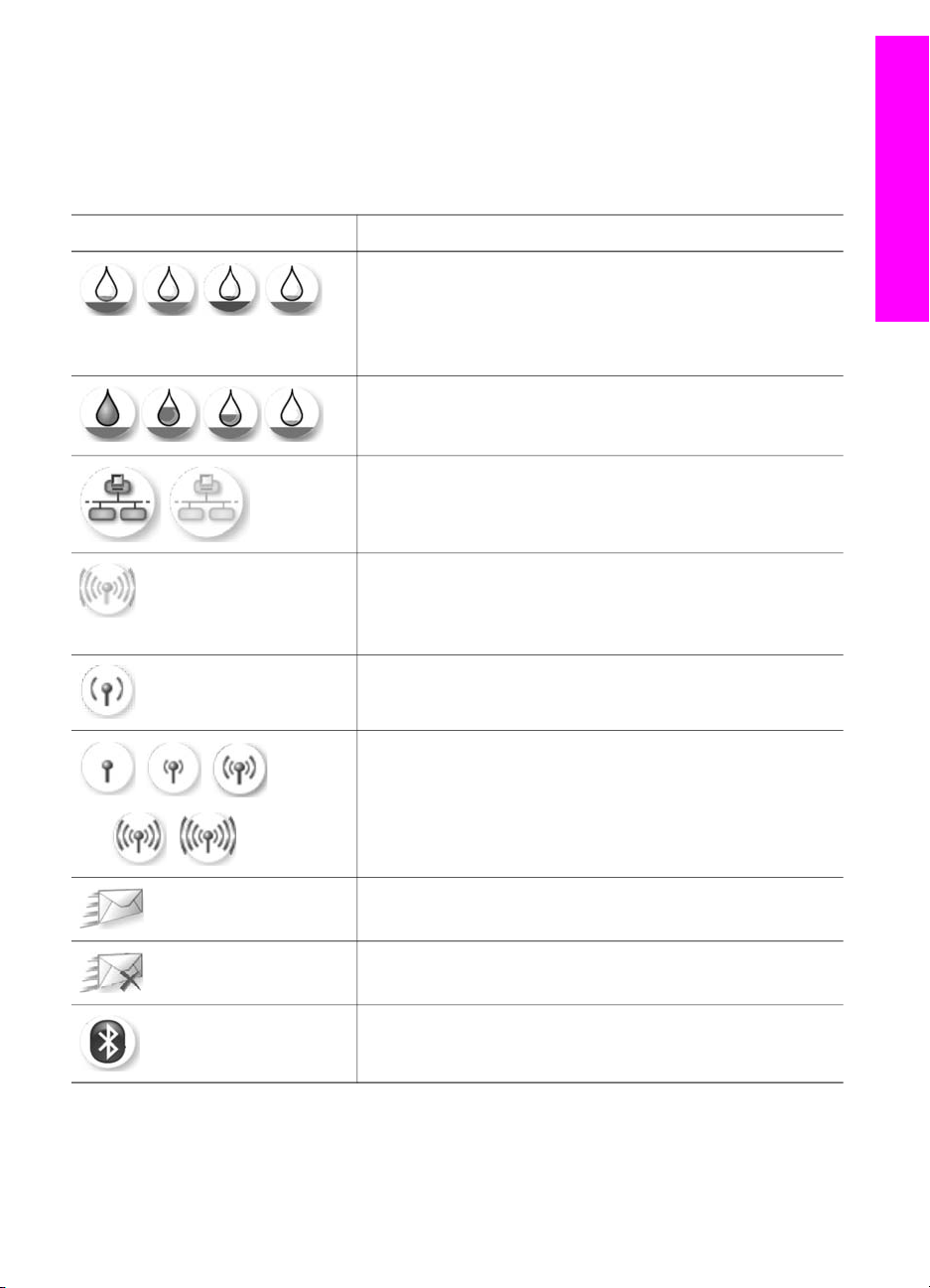
Икони на цветния графичен дисплей
В долния край на цветния графичен дисплей се показват следните икони, които
ви дават важна информация за вашия HP all-in-one. Някои от иконите се
показват само ако вашият HP all-in-one има възможност за безжична мрежова
връзка.
Общ преглед наHP all-in-one
Икона
Предназначение
Показва, че някоя печатаща касета е почти празна.
Цветът отдолу на иконата отговаря на цвета отгоре на
печатащата касета. Например зелената икона
представя касетата, която има зелено отгоре, което
означава трицветна печатаща касета.
Показва нивото на мастилото на печатащата касета,
представена с цвета на иконата. Този пример показва
сивата фотографска печатаща касета.
Вляво: показва, че има свързване с проводник.
Вдясно: показва, че няма свързване с проводник.
Показва, че HP all-in-one има възможност за безжична
мрежова връзка, но в момента няма безжична
мрежова връзка. Това е само за инфраструктурен
режим. (Само за HP Officejet 7300/7400 series all-in-one)
Показва, че има специализирана безжична мрежова
връзка. (Само за HP Officejet 7400 series all-in-one)
Показва силата на сигнала на безжичната мрежова
връзка. Това е само за инфраструктурен режим. (Само
за HP Officejet 7400 series all-in-one)
Показва, че е прието HP Instant Share съобщение.
Показва, че HP Instant Share е настроен, но
автоматичната проверка е изключена.
Показва, че има инсталиран Bluetooth адаптер и има
връзка
Скрийнсейвър на цветния графичен дисплей
За да се удължи животът на цветния графичен дисплей, той се затъмнява, ако
не работи две минути. Ако не работи още осем минути (общо десет минути),
Ръководство за потребителя 7
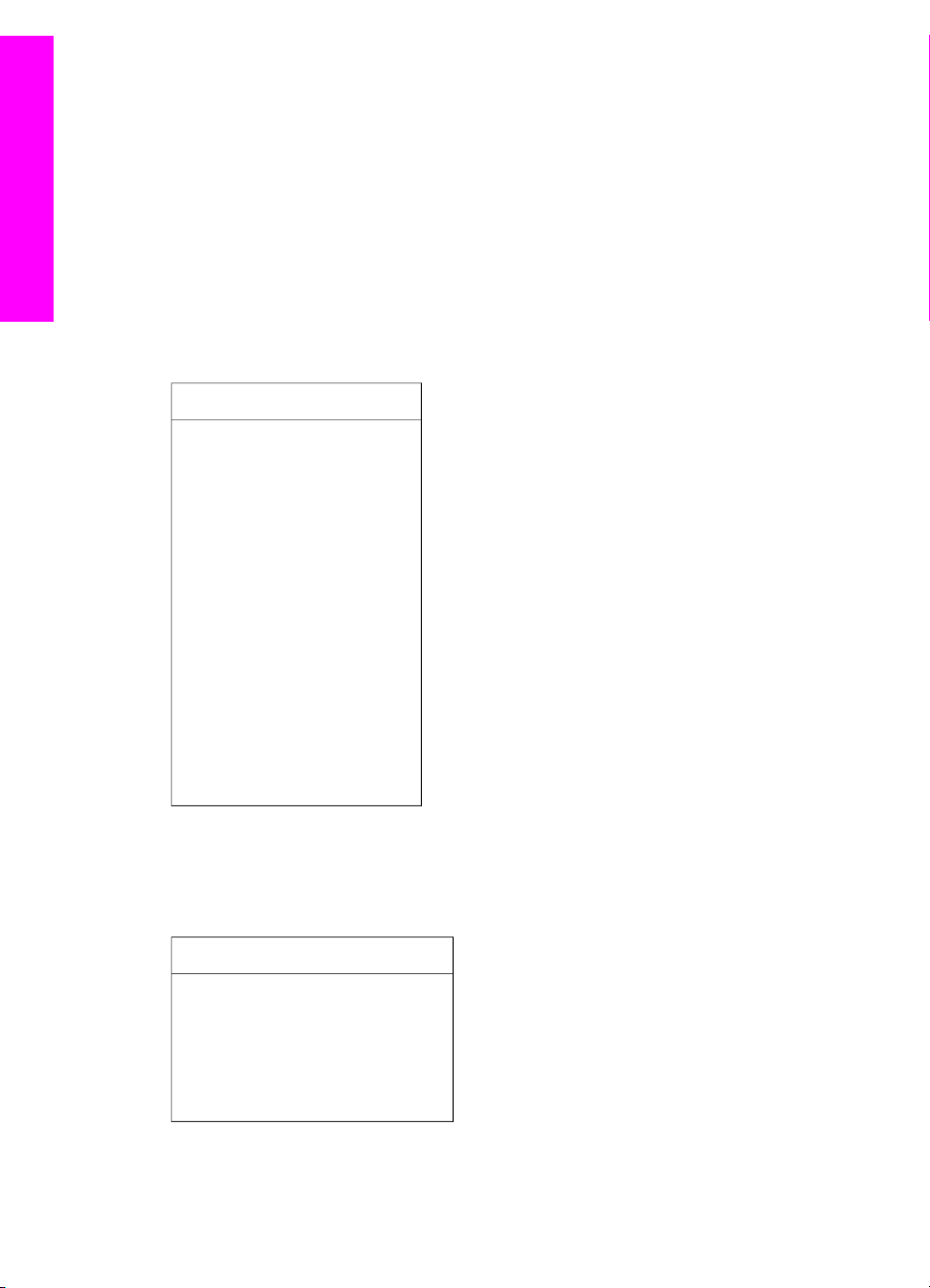
Глава 1
дисплеят преминава в режим на скрийнсейвър. Ако не работи 60 минути,
цветният графичен дисплей преминава в спящо състояние и екранът се
изключва напълно. Дисплеят се включва отново, когато извършите някое
действие, например натискане на бутон на контролния панел, повдигане на
затвора, поставяне на карта памет, обръщение към HP all-in-one от свързания
компютър или свързване на устройство към предния порт за камера.
Общ преглед на менютата
Общ преглед наHP all-in-one
Следващите таблици съдържат резюме на менютата от най-високо ниво, които
се появяват на цветния графичен дисплей на HP all-in-one.
Меню "Копиране"
Меню за копиране
1. Избор на тава
2. Размер на хартията
3. Тип хартия
4. Сортиране
5. Двустранно
6. Брой копия
7. Намаляване/
увеличаване
8. Качество
9. По-светло/по-тъмно
0. Фина настройка
*. Интензивност на цвета
#. Задаване на нови
стойности по подразбиране
Меню "Сканиране в"
Менюто Сканиране в съдържа списък от местоназначения, включително
приложения, инсталирани на вашия компютър. Следователно вашето меню
Сканиране в може да съдържа местоназначения, различни от показаните тук.
Сканиране в (USB - Windows)
1. HP Image Zone
2. Microsoft PowerPoint
3. Adobe Photoshop
4. HP Instant Share
5. Карта с памет
8 HP Officejet 7300/7400 series all-in-one
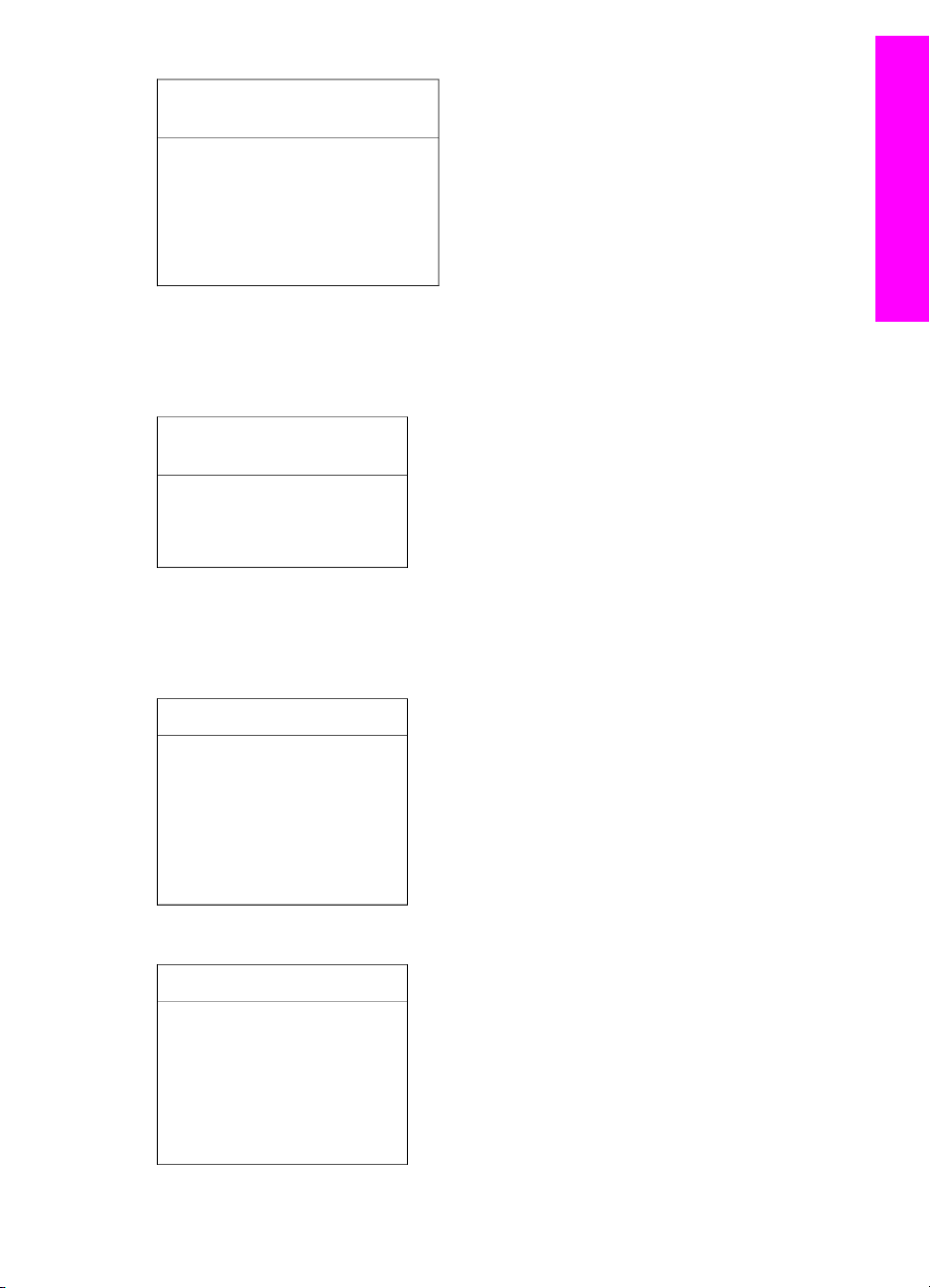
Сканиране в (USB Macintosh)
1. JPEG в HP Gallery
2. Microsoft Word
3. Microsoft PowerPoint
4. HP Instant Share
5. Карта с памет
Меню "Сканиране"
Когато HP all-in-one е свързан към мрежа с един или повече компютри, менюто
Сканиране ви позволява да изберете свързан компютър, преди да се покажат
някои опции.
Меню "Сканиране" (в
мрежа)
1. Избор на компютър
2. HP Instant Share
3. Карта с памет
Меню "Снимка"
Когато HP all-in-one е свързан с един или повече компютри в мрежа, менюто
Снимка показва различен набор от опции от този, който показва, когато е
свързан с компютър през USB кабел.
Общ преглед наHP all-in-one
Меню "Снимка"
1. Отпечатване на опциите
2. Редактиране
3. Изпращане към
компютър
4. Слайдшоу
5. HP Instant Share
Меню "Факс"
Меню "Факс"
1. Разделителна
способност
2. По-светло/по-тъмно
3. Двустранно изпращане
4. Сканиране и изпращане
на факс
Ръководство за потребителя 9
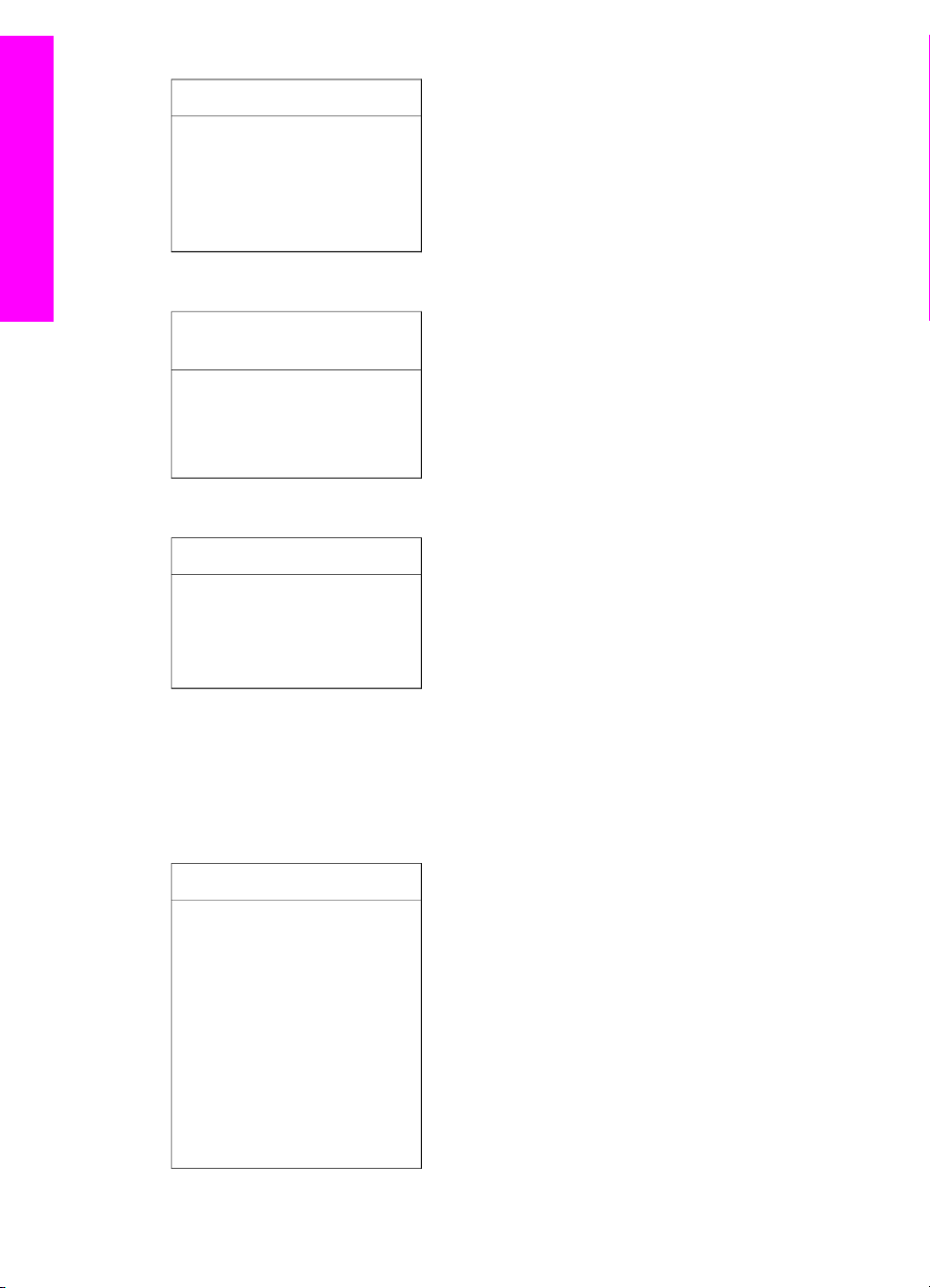
Глава 1
(продължение)
Меню "Факс"
5. Изпращане на факс покъсно
6. Запитване за получаване
7. Задаване на нови
стойности по подразбиране
Общ преглед наHP all-in-one
Меню "Тестова страница"
Меню "Тестова
страница"
1. Печат на тестова
страница
2. Сканиране на тестова
страница
Меню HP Instant Share
HP Instant Share
1. Изпращане
2. Получаване
3. Опции на HP Instant
Share
Меню "Настройка"
Избирането на менюто Помощ от менюто Настройка предоставя бърз достъп
до основните теми за помощна информация. По-голямата част от
информацията се показва на екрана на свързаната компютърна система
Windows PC или Macintosh. Информацията за иконите на цветния графичен
дисплей обаче се показва на цветния графичен дисплей.
Меню "Настройка"
1. Меню "Помощ"
2. Отчет за печата
3. Настройка на бързото
набиране
4. Основна настройка на
факса
5. Настройка на разширени
функции на факс
6. Инструменти
7. Предпочитания
10 HP Officejet 7300/7400 series all-in-one
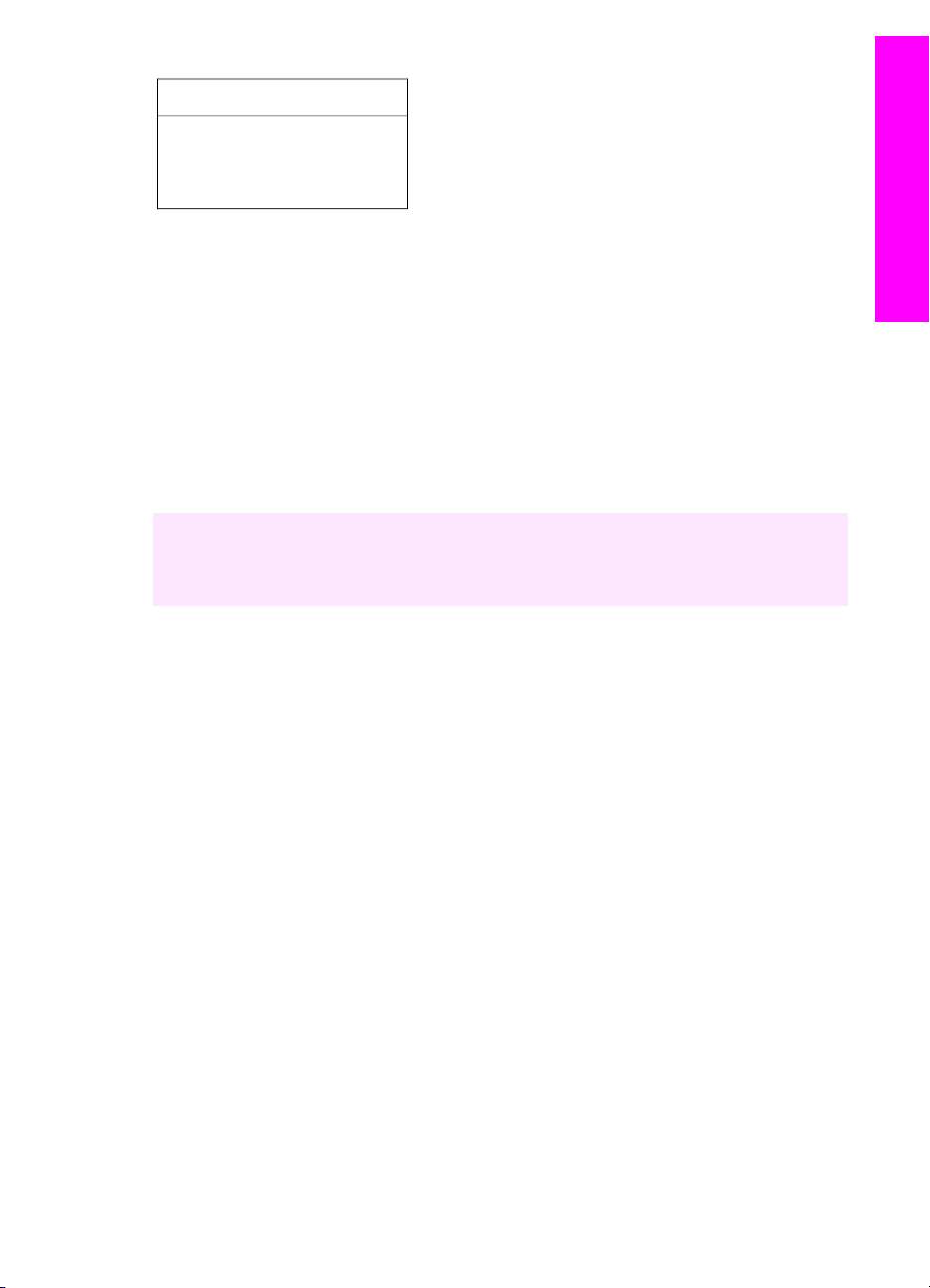
(продължение)
Меню "Настройка"
8. Мрежа
9. HP Instant Share
0. Bluetooth
Използвайте HP Image Zone, за да извлечете максималното от вашия HP all-in-one
Софтуерът HP Image Zone се инсталира на вашия компютър, когато
инсталирате вашия HP all-in-one. За повече информация вж. ръководството за
инсталиране, доставено с вашето устройство.
Достъпът до софтуера HP Image Zone е различен при различните операционни
системи (ОС). Ако например имате PC и работите с Windows, входната точка за
софтуера HP Image Zone е HP Director. Ако имате Macintosh и работите с OS X
V10.1.5 или по-късна версия, входната точка за софтуера HP Image Zone е
прозорецът HP Image Zone. Независимо от това входната точка служи за
стартиране на софтуера и услугите HP Image Zone.
Можете бързо и лесно да разширите функциите на вашия HP all-in-one, като
използвате софтуера HP Image Zone. Потърсете в ръководството карета като
настоящето, които съдържат конкретни съвети и полезна информация за
вашите проекти.
Достъп до софтуера HP Image Zone (Windows)
Отваряне на HP Director от иконата на работния плот, иконата в системната
лентичка или от менюто Старт. Функциите на софтуера HP Image Zone се
показват в HP Director.
Общ преглед наHP all-in-one
За да отворите HP Director
1 Направете едно от следните неща:
– На работния плот на Windows щракнете двукратно върху иконата
HP Director.
– На системната лента с инструменти в десния край на лентата за
задачите на Windows щракнете двукратно върху иконата Hewlett-
Packard Digital Imaging Monitor.
– Върху лентата за задачите щракнете върху Start, посочете Програми
или Всички програми, изберете HP и щракнете върху HP Director.
2 Щракнете в полето Избор на устройство, за да видите списък на
инсталираните устройства.
3 Изберете HP all-in-one.
Забележка Иконите на HP Director, показани на фигурата по-долу, могат да
изглеждат различно на вашия компютър. HP Director се
персонализира, за да показва иконите, свързани с избраното
устройство. Ако избраното устройство не притежава определена
характеристика или функция, съответната икона не се показва в
HP Director.
Ръководство за потребителя 11
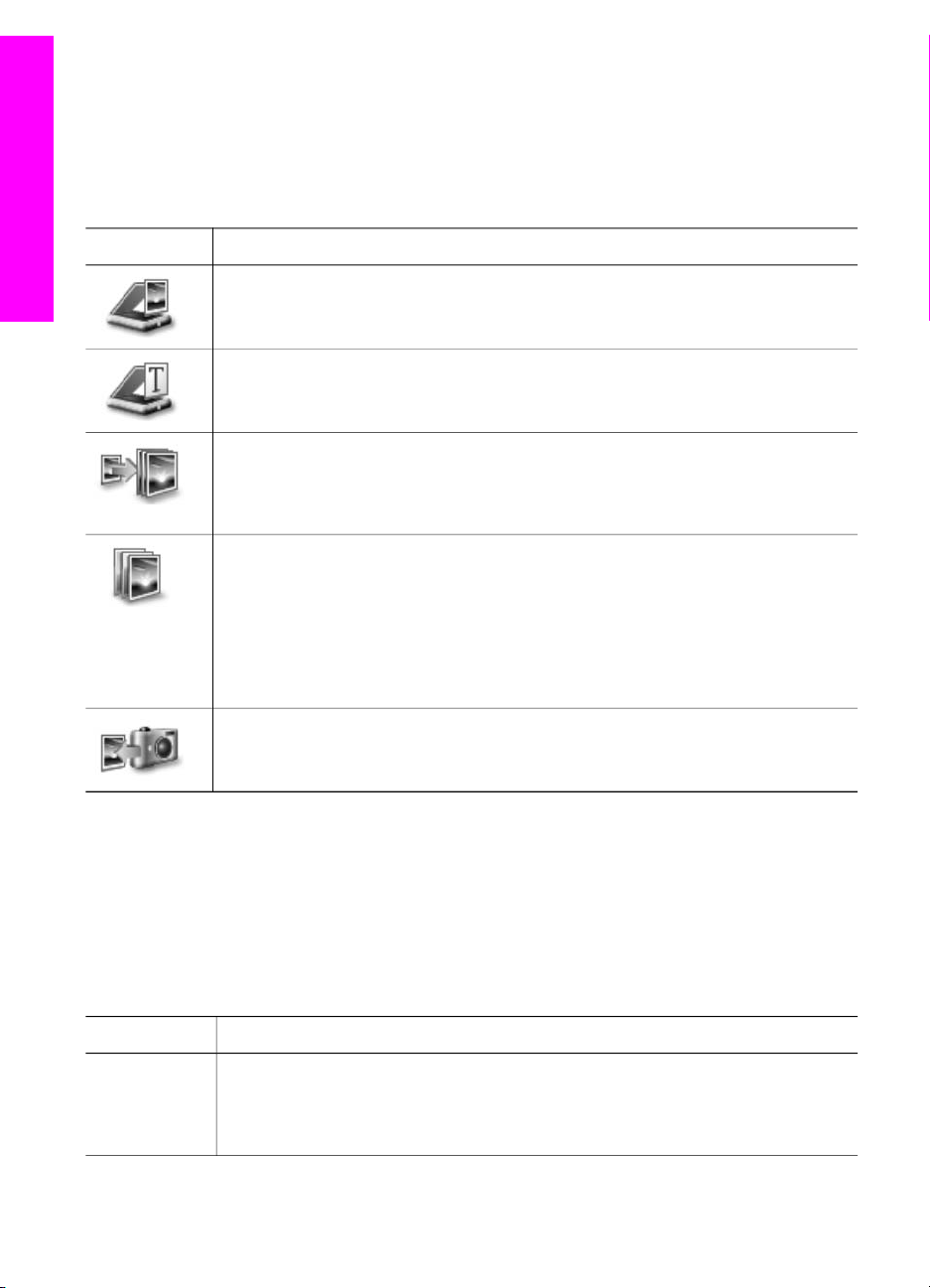
Глава 1
Съвет Ако HP Director на вашия компютър не съдържа никакви икони,
възможно е да е възникнала грешка при инсталирането на софтуера. За
да поправите грешката, използвайте контролния панел на Windows, за
да деинсталирате напълно софтуера HP Image Zone, и след това го
инсталирайте отново. За повече информация вж. ръководството за
инсталиране, което се доставя с вашия HP all-in-one.
Бутон
Общ преглед наHP all-in-one
Име и предназначение
Сканиране на картина: Сканира снимка, картина или рисунка и ги
показва в HP Image Zone.
Сканиране на документ: Сканира документ, който съдържа текст или
текст и графика, и го показва в избрана от вас програма.
Създаване на копия: Показва диалоговия прозорец "Копиране" за
избраното устройство, от което можете да направите печатно копе на
изображение или документ. Можете да изберете качеството, броя, цвета
и размера на копията.
HP Image Zone: Показва HP Image Zone, където можете:
●Да разглеждате и редактирате изображения
●Да отпечатвате снимки в различни размери
●Да съставяте и отпечатвате фотоалбум, пощенска картичка или
листовка
●Да направите мултимедиен CD
●
Да обменяте изображения чрез електронна поща или уеб сайт
Пренасяне на изображения: Показва HP софтуера за пренасяне на
изображения, който ви позволява да пренасяте изображения от HP all-inone и да ги записвате във вашия компютър.
Забележка Сведения за допълнителни функции и елементи от менюта като
"Актуализиране на софтуера", "Творчески идеи" и "Пазаруване в
HP" можете да намерите в екранната помощна информация
HP Image Zone Help.
Освен това имате на разположение елементи от менюта и списъци, които ви
помагат да изберете устройството, което искате да използвате, да проверите
състоянието му, да направите различни настройки на софтуера и да получите
екранна помощна информация. Тези елементи са пояснени в следващата таблица.
Функция
Предназначение
Помощ Използвайте тази функция, за да получите достъп до екранната помощна
информация HP Image Zone Help, където ще намерите помощна
информация за софтуера и за отстраняване на неизправностите с вашия
HP all-in-one
12 HP Officejet 7300/7400 series all-in-one
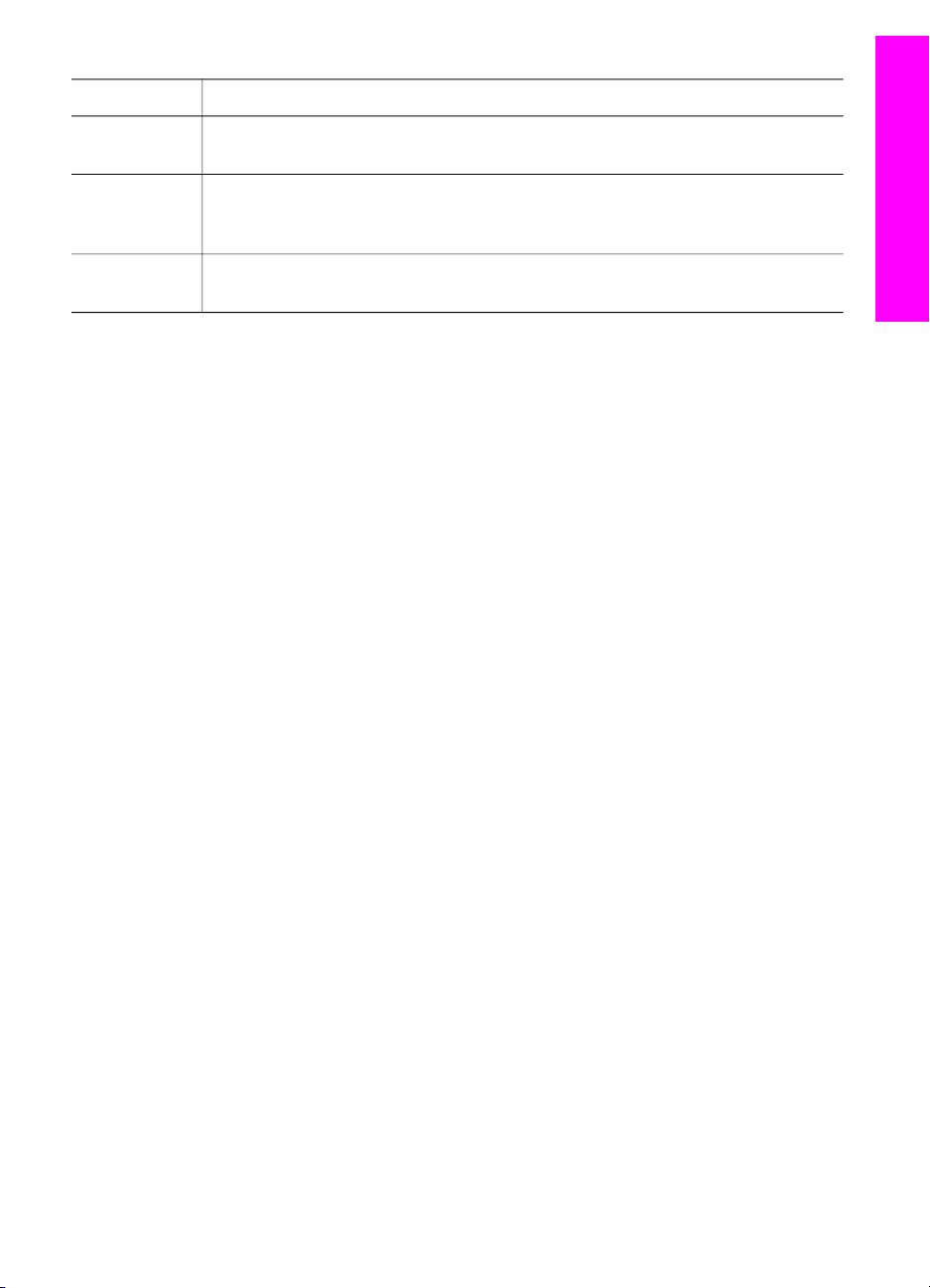
(продължение)
Функция Предназначение
Общ преглед наHP all-in-one
Избор на
устройство
Използвайте тази функция, за да изберете от списъка с инсталирани
устройства това, което искате да използвате.
Настройки Използвайте тази функция, за да видите или промените различни
настройки на вашия HP all-in-one, например за печат, сканиране или
копиране.
Състояние Използвайте тази функция, за да покажете текущото състояние на вашия
HP all-in-one.
Отваряне на софтуера HP Image Zone (Macintosh OS X v10.1.5 или покъсна версия)
Забележка Не се поддържат Macintosh OS X v10.2.1 и v10.2.2.
Когато инсталирате софтуера HP Image Zone, иконата HP Image Zone се
поставя в Dock.
Забележка Ако инсталирате повече от един HP all-in-one, в Dock ще се покаже
по една икона HP Image Zone за всяко устройство. Например, ако
имате HP скенер и е инсталиран HP all-in-one, в Dock се показват
две икони HP Image Zone, по една за всяко устройство. Ако обаче
сте инсталирали две устройства от един и същ вид (например два
HP all-in-one), в Dock ще се покаже само една икона HP Image Zone
за всички устройства от този вид.
Можете да получите достъп до софтуера HP Image Zone по един от следните
два начина:
● Чрез прозореца HP Image Zone
● Чрез менюто HP Image Zone Dock
Отваряне на прозореца HP Image Zone
Изберете иконата HP Image Zone, за да отворите прозореца HP Image Zone.
Прозорецът HP Image Zone има два основни елемента:
● Област за показване на разделите Продукти/Услуги
– Разделът Продукти ви дава достъп до много от функциите на вашите
HP визуални продукти, например изскачащо меню на инсталираните
продукти и списък на заданията, налични за текущия продукт. Списъкът
може да съдържа задания като копиране, сканиране, изпращане на
факс или пренасяне на изображения. Щракването върху някоя задача
отваря приложение, което ви помага да изпълните заданието.
– Разделът Услуги ви дава достъп до цифрови визуални приложения,
които могат да ви помогнат да разгледате, редактирате и споделите
вашите изображения.
● Поле за въвеждане на текст за Търсене в HP Image Zone Help
Полето за въвеждане на текст за Търсене в HP Image Zone Help ви
позволява да търсите в HP Image Zone Help ключови думи и фрази.
Ръководство за потребителя 13
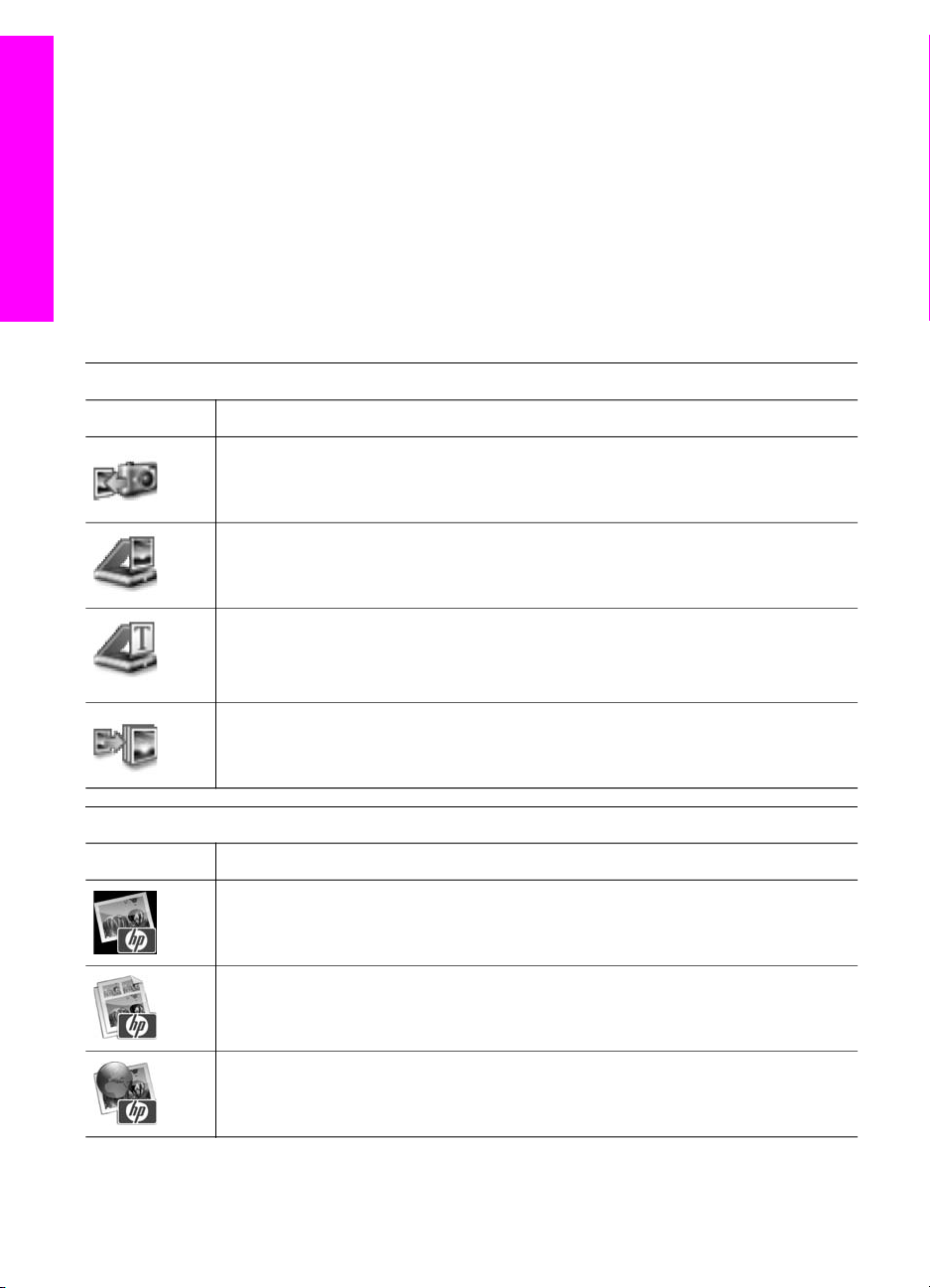
Глава 1
Общ преглед наHP all-in-one
Продукти
Икона Функция и предназначение
За да отворите прозореца HP Image Zone
➔
Щракнете върху иконата на HP Image Zone в Dock.
Появява се прозорецът HP Image Zone.
Прозорецът HP Director показва само функциите, които имат отношение
към избраното устройство.
Забележка Иконите, показани в таблицата по-долу, могат да изглеждат
различно на вашия компютър. Прозорецът HP Director се
персонализира, за да показва функциите, свързани с избраното
устройство. Ако избраното устройство не притежава определена
характеристика или функция, тя не се показва в прозореца
HP Director.
Изтегляне на изображения: Използвайте тази функция, за да
прехвърлите изображения от карта с памет във вашия компютър.
Сканиране на картина: Използвайте тази функция, за да сканирате
изображение и да го покажете в HP Галерия.
Сканиране в OCR Използвайте тази функция, за да сканирате текст и да
го покажете в избраната програма за редактиране на текст.
Забележка Наличието на тази функция зависи от страната или региона.
Създаване на копия: Използвайте тази функция, за да направите черно-
бели или цветни копия.
Услуги
Икона Функция и предназначение
HP Галерия: Използвайте тази функция, за да покажете HP Галерия и
да разглеждате и редактирате изображения.
Отпечатване на HP изображения: Използвайте тази функция, за да
отпечатвате изображения от албум с помощта на един от няколко
налични шаблона.
HP Instant Share: Използвайте тази функция, за да отворите HP Instant
Share приложната програма-клиент.
14 HP Officejet 7300/7400 series all-in-one
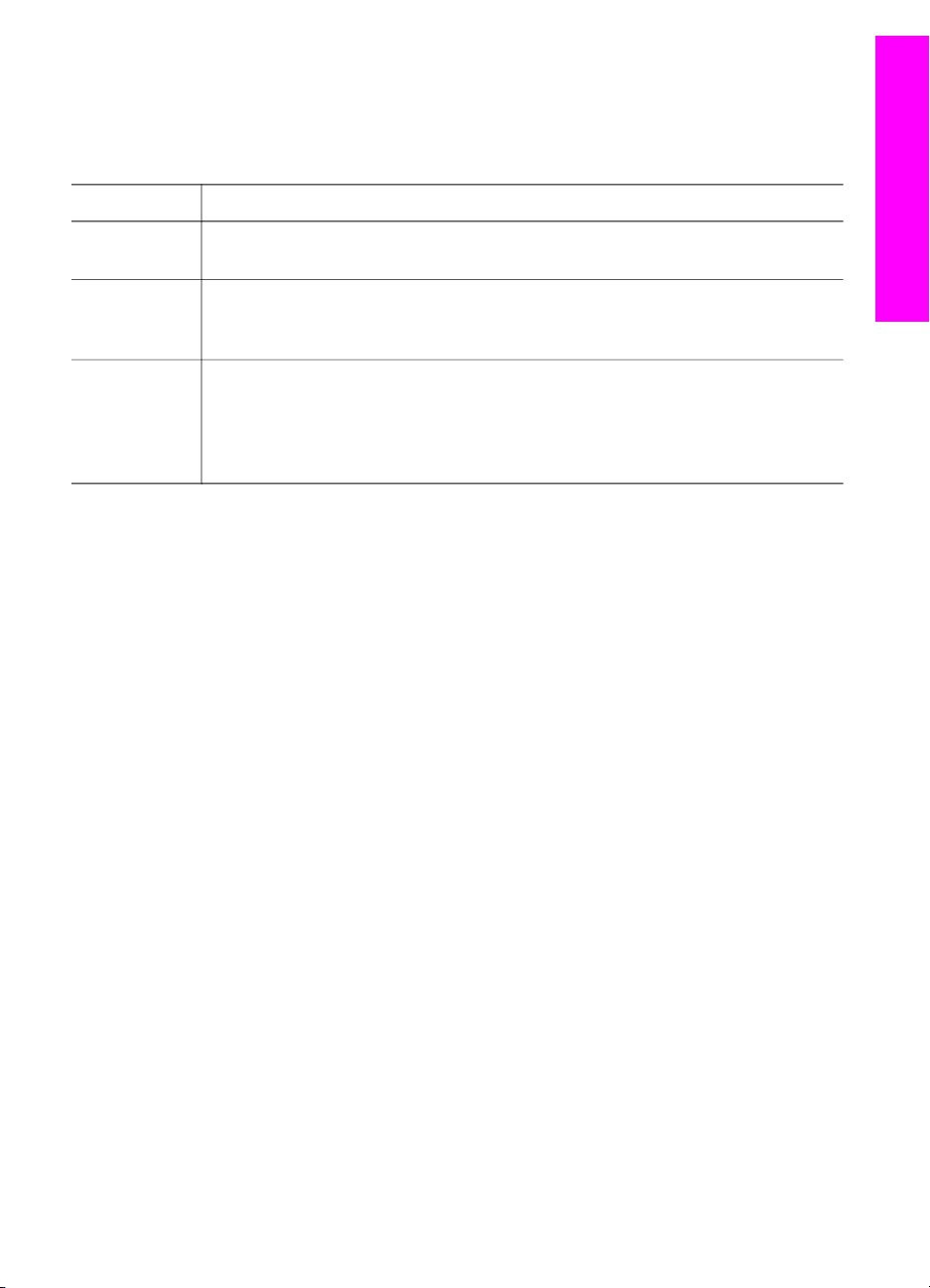
Освен иконите за функции има няколко елемента от менюта и списъци, които ви
позволяват да изберете устройството, което искате да използвате, да зададете
набор от настройки на софтуера и да получите помощна информация на екрана.
Тези елементи са пояснени в следващата таблица.
Общ преглед наHP all-in-one
Функция
Избор на
устройство
Настройки Използвайте тази функция, за да видите или промените различни
Търсене на
помощна
информация
в HP Image
Zone Help
Предназначение
Използвайте тази функция, за да изберете от списък с инсталирани
устройства това, което искате да използвате.
настройки на вашия HP all-in-one, например за печат, сканиране или
копиране.
Използвайте тази функция, за да търсите в HP Image Zone Help
помощна информация за софтуера и за отстраняване на
неизправностите с вашия HP all-in-one.
Показване на менюто Dock на HP Image Zone
Менюто HP Image Zone Dock предоставя пряк достъп до услугите HP Image
Zone. Менюто Dock автоматично включва всички налични приложения в
прозореца HP Image Zone на списъка от раздели Услуги. Можете също да
зададете предпочитания за HP Image Zone, за да добавите други елементи в
менюто, например задания от списъка с раздели Продукти или HP Image Zone
Help.
За да се покаже менюто Dock на HP Image Zone
➔
Направете едно от следните неща:
– Задайте или HP Галерия, или iPhoto като ваша предпочитана програма
за работа със снимки.
– Задайте допълнителни опции, свързани с вашата предпочитана
програма за работа със снимки.
– Персонализирайте списъка от елементи, показан в менюто HP Image
Zone Dock.
Достъп до софтуера HP Image Zone (Macintosh OS X v10.1.5 или покъсна версия)
Забележка Поддържат се Macintosh OS 9 v9.1.5 и по-нови и v9.2.6 . Не се
поддържат Macintosh OS X v10.0 и v10.0.4.
HP Director е входната точка за софтуера HP Image Zone. Depending on the
capabilities of your HP all-in-one, the HP Director lets you initiate device functions
such as scanning, copying, faxing, or unloading images from a digital camera or
memory card. You can also use the HP Director to open the HP Галерия to view,
modify, and manage the images on your computer.
Ръководство за потребителя 15
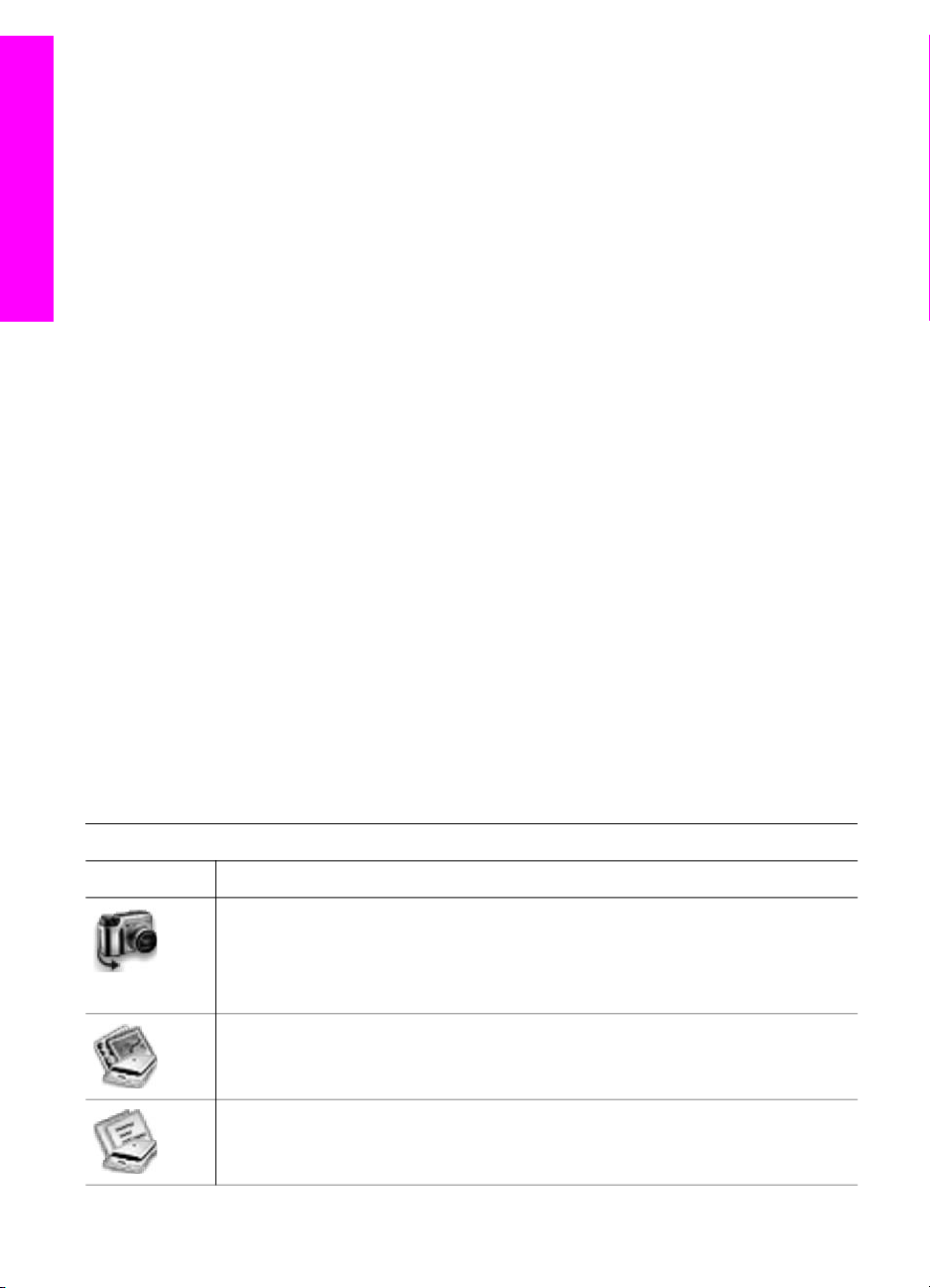
Глава 1
За да отворите HP Director, използвайте един от следните методи: Методите са
специфични за OS на Macintosh.
● Macintosh OS X: HP Director се отваря автоматично при софтуерната
инициализация на HP Image Zone и в Dock се създава икона HP Director за
вашето устройство. За да се покаже менюто HP Director:
В Dock щракнете върху иконата HP Director за вашето устройство.
Появява се менюто HP Director.
Общ преглед наHP all-in-one
Задачи за устройства
Забележка Ако инсталирате няколко устройства от различен вид
(например HP all-in-one, камера и HP скенер), в Dock се
появява икона HP Director за всеки вид устройство. Ако
обаче инсталирате две устройства от един и същ вид
(например може да имате лаптоп, към който свързвате две
различни устройства HP all-in-one - едното в офиса, а
другото вкъщи, в Dock се показва само една икона
HP Director.
● Macintosh OS 9: HP Director е самостоятелно приложение, което трябва да
се отвори, преди да се използват функциите му. За да отворите HP Director,
използвайте един от следните методи:
– Щракнете двукратно върху псевдонима HP Director на вашия работен
плот.
– Щракнете двукратно върху псевдонима HP Director в папката
Applications:Hewlett-Packard:HP Photo and Imaging Software.
HP Image Zone показва само бутоните за задания, които се отнасят за
избраното устройство.
Забележка Иконите, показани в таблицата по-долу, могат да изглеждат
различно на вашия компютър. Менюто HP Director се
персонализира, за да показва иконите на функциите, свързани с
избраното устройство. Ако избраното устройство не притежава
определена характеристика или функция, съответната икона не се
показва.
Икона Предназначение
Изтегляне на изображения: Използвайте тази функция, за да
прехвърлите изображения от карта с памет във вашия компютър.
Забележка Macintosh OS 9: Пренасянето на изображения от карта с
памет във вашия компютър не се поддържа в мрежа.
Сканиране на картина: Използвайте тази функция, за да сканирате
изображение и да го покажете в HP Галерия.
Сканиране на документ: Използвайте тази функция, за да сканирате
текст и да го покажете в избраната програма за редактиране на текст.
16 HP Officejet 7300/7400 series all-in-one
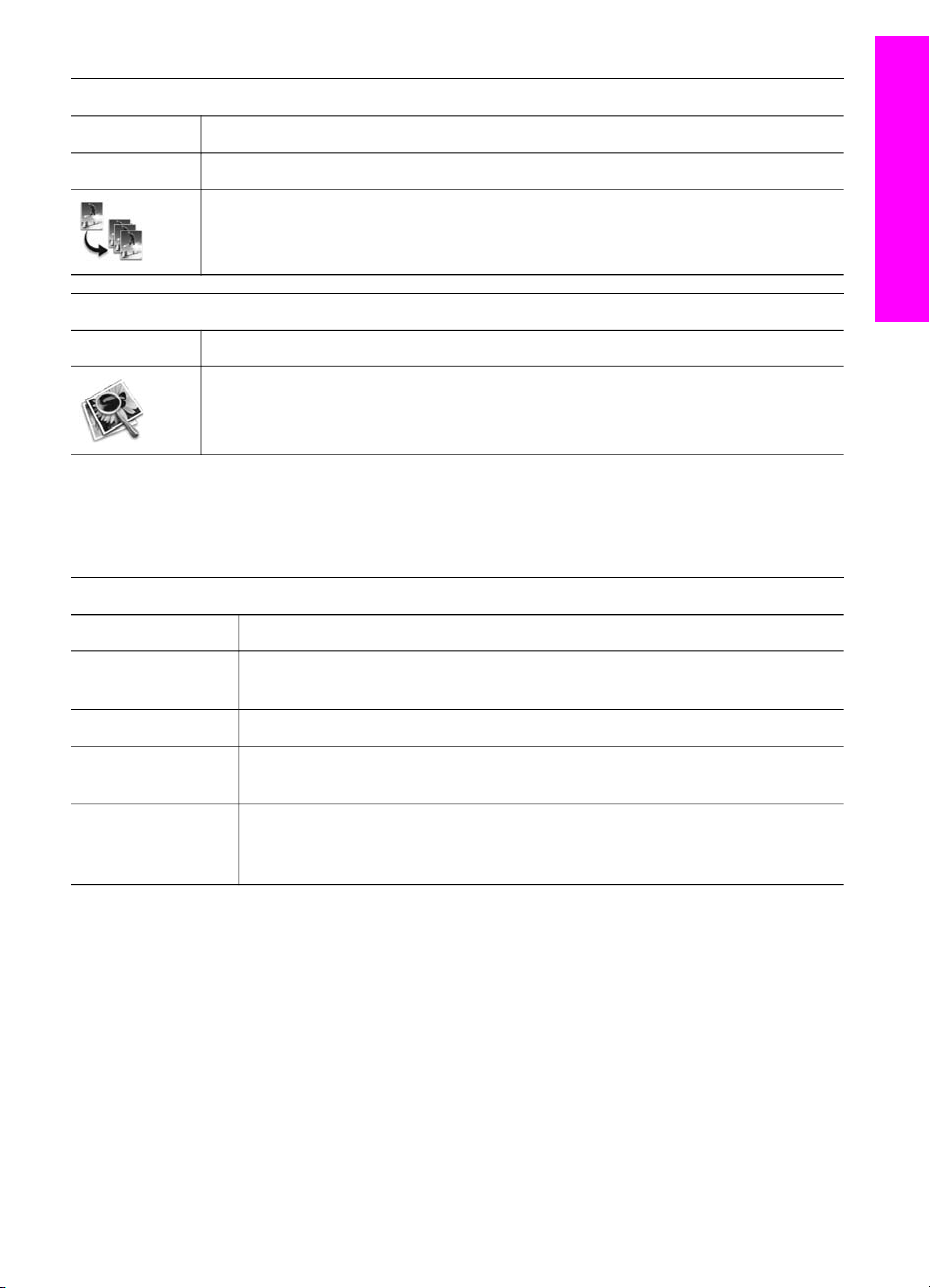
(продължение)
Задачи за устройства
Икона Предназначение
Забележка Наличието на тази функция зависи от страната или региона.
Създаване на копия: Използвайте тази функция, за да направите черно-
бели или цветни копия.
Управление и споделяне
Икона Предназначение
HP Галерия: Използвайте тази функция, за да покажете HP Галерия и
да разглеждате и редактирате изображения.
Освен функцията HP Галерия, няколко елемента от меню без икони позволяват
да избирате други приложения на вашия компютър, да променяте настройки на
функции на вашия HP all-in-one и да имате достъп до екранната помощна
информация. Тези елементи са пояснени в следващата таблица.
Управление и споделяне
Функция Предназначение
Общ преглед наHP all-in-one
Още приложения
Използвайте тази функция, за да изберете други приложения на
вашия компютър.
HP в Web
Помощ за HP
Използвайте тази функция, за да изберете уеб сайт на HP.
Използвайте тази функция, за да изберете източник на помощна
информация за вашия HP all-in-one.
Настройки Използвайте тази функция, за да видите или промените различни
настройки на вашия HP all-in-one, например за печат, сканиране или
копиране.
Ръководство за потребителя 17
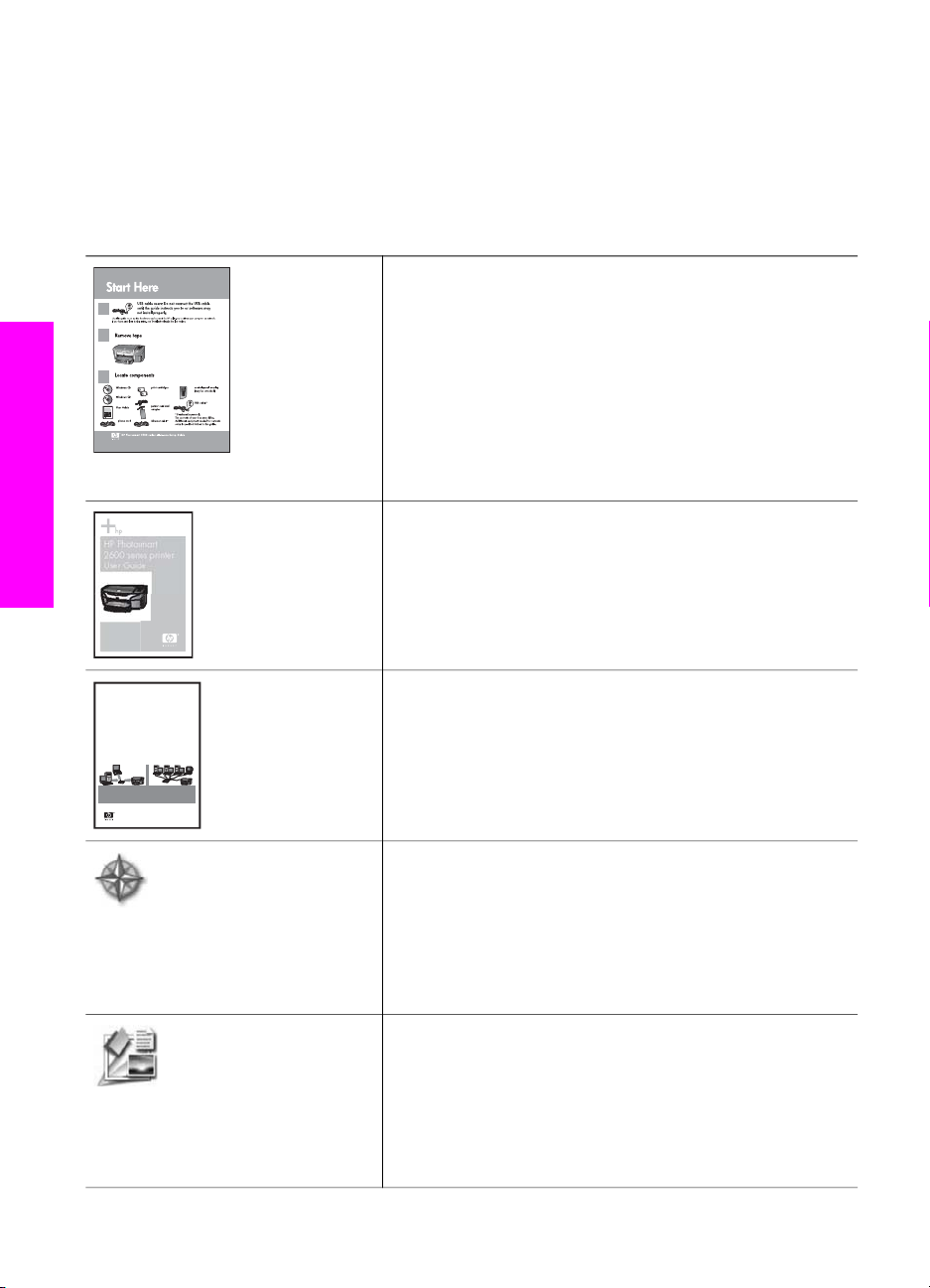
информация
Предлагаме ви допълнителна
2
HP Photosmart
2600 series printer
User Guide
Предлагаме ви допълнителна информация
Различни източници, както отпечатани на хартия, така и на екрана, предоставят
информация за инсталирането и работата с вашия HP all-in-one.
Ръководство за инсталиране
Ръководството за инсталиране предоставя
инструкции за инсталиране на вашия HP all-in-one и
на софтуера. Постарайте се да изпълнявате
инструкциите в указания ред.
Ако се сблъскате с проблеми по време на
инсталирането, вж. "Отстраняване на неизправности"
в последния раздел на Ръководството за
инсталиране или в главата "Отстраняване на
неизправности" в това ръководство.
Ръководство за потребителя
Това Ръководство за потребителя съдържа
информация за използване на вашия HP all-in-one,
включително указания и постъпкови инструкции.
HP All-in-One Network Guide
Wireless and Wired Networking
18 HP Officejet 7300/7400 series all-in-one
Ръководство за мрежа
Ръководството за мрежа съдържа информация за
инсталиране на вашия HP all-in-one и свързването му
към мрежата.
Бърз преглед на HP Image Zone
Бърз преглед на HP Image Zone представлява
забавен, интерактивен начин да се направи кратък
обзор на софтуера, комплектован с вашия HP all-inone. Ще научите как HP Image Zone може да ви
помогне да редактирате, организирате и отпечатвате
вашите снимки.
HP Director
HP Director ви осигурява лесен достъп до
приложните програми, настройките по подразбиране,
състоянието и екранната Помощ за вашия
HP устройство. За да стартирате HP Director,
щракнете двукратно върху иконата на HP Director от
вашия работен плот.
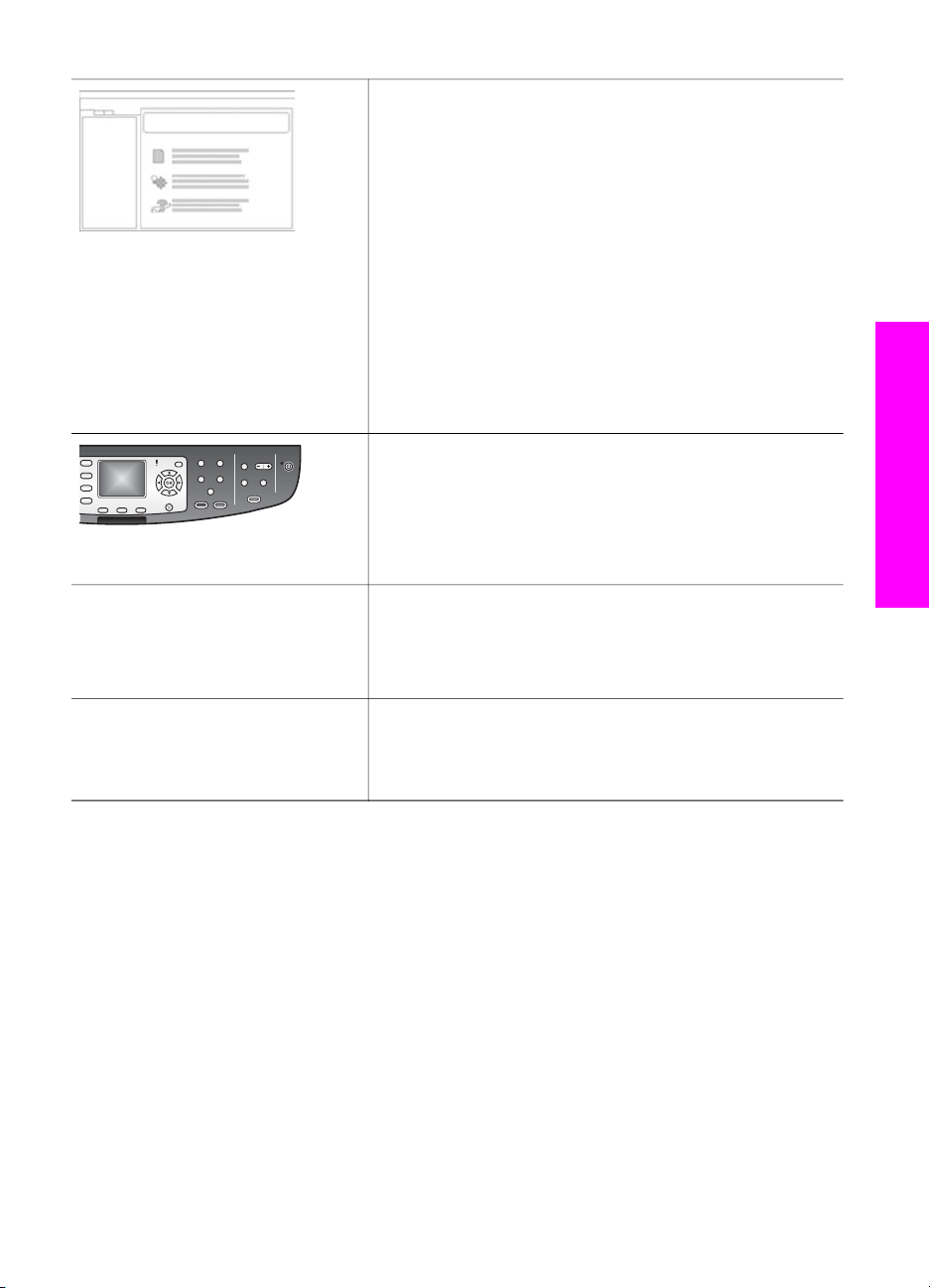
(продължение)
Помощ за HP Image Zone
Помощта за HP Image Zone ви предоставя подробна
информация за начина на използване на софтуера за
вашия HP all-in-one.
● Темата Постъпкови инструкции ви предоставя
информация за начина на използване на
програмата HP Image Zone с устройствата на HP.
● Темата Проучете какво може да направите
предоставя повече информация за практическите
и творческите неща, които може да направите с
програмата HP Image Zone и вашите устройства
на HP.
● Ако ви е нужна помощ или искате да проверите
за актуализации на софтуера на HP, вж. темата
Отстраняване на неизправности и поддръжка.
Екранна помощ от вашето устройство
Вашето устройство осигурява екранна помощ и
съдържа допълнителна информация по отделни
теми. Достъп до екранната помощ от панела за
управление. В менюто Настройка осветете елемента
от менюто Помощ и натиснете OK.
Readme
Файлът Readme съдържа най-новата информация,
която може да не бъде намерена в други публикации.
Инсталирайте софтуера за достъп до файла Readme.
Предлагаме ви допълнителна
информация
www.hp.com/support Ако имате достъп до Интернет, може да получите
помощ и поддръжка от следния уеб сайт на HP: Този
уеб сайт предлага техническа поддръжка, драйвери,
консумативи и информация за поръчки.
Ръководство за потребителя 19
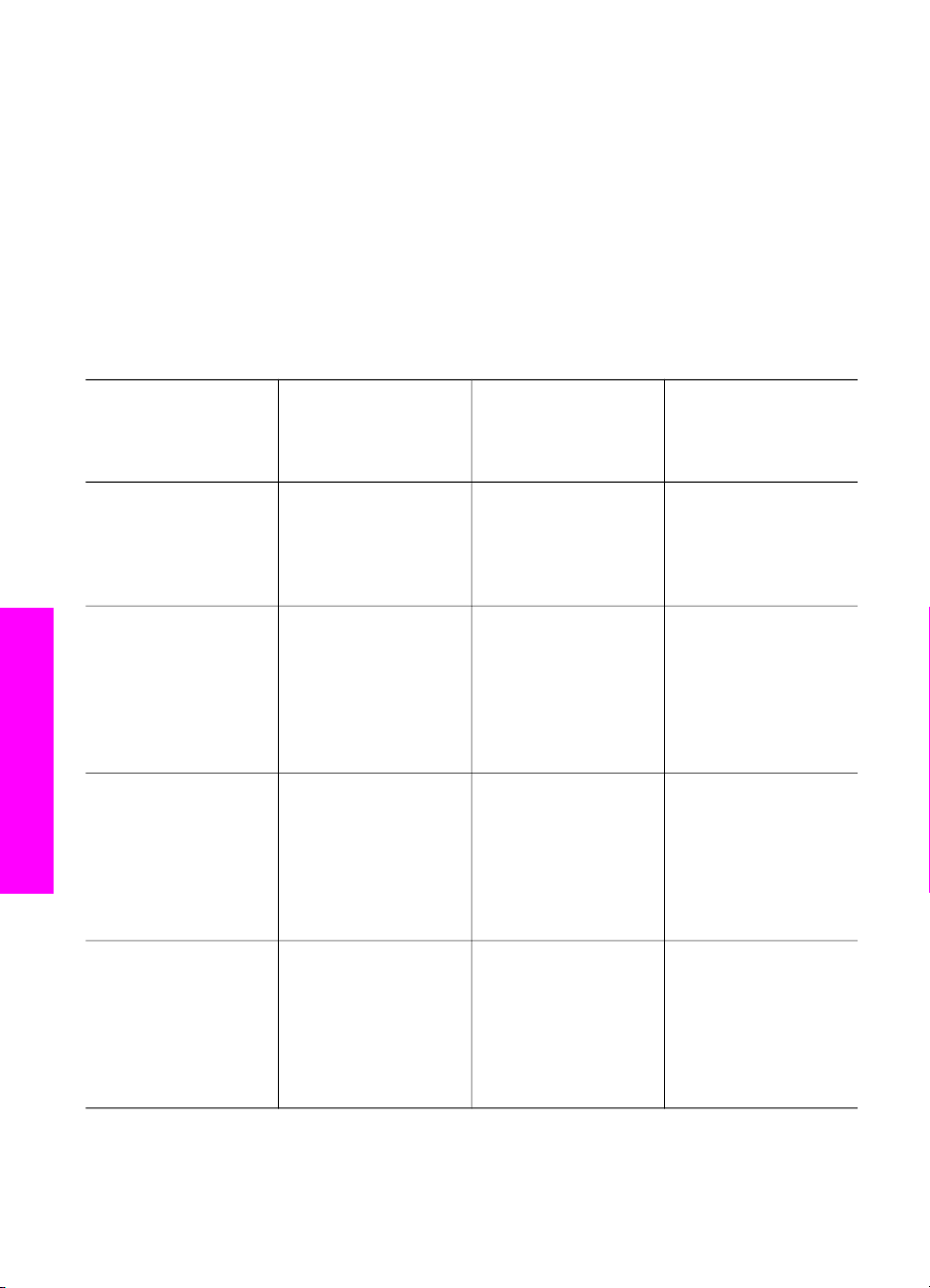
3
Информация за свързване
Вашият HP all-in-one се доставя с вградени възможности за работа в мрежа.
Освен това той е снабден с USB порт, така че да може да го свържете директно
към компютъра с помощта на USB кабел. Ако включите безжичния Bluetooth®
адаптер за принтер HP bt300 в порта за камера PictBridge (USB порта на хоста)
на лицевата страна на вашия HP all-in-one, може да печатате направо на вашия
HP all-in-one от Bluetooth устройства като PDA и телефони с вградена камера.
Поддържани типове връзки
Описание Препоръчван брой
USB връзка Един компютър,
Ethernet връзка
(кабелна)
(Безжична) връзка
802.11b или g
Информация за свързване
(Само за HP
Officejet 7300/7400
series all-in-one)
Безжичен
Bluetooth® адаптер
за принтер HP bt300
(HP bt300)
Поддържани
на свързаните
компютри за найдобра работа
свързан към
устройството с
помощта на USB
кабел.
До пет свързани
компютъра с
помощта на
концентратор или
маршрутизатор.
До пет компютъра,
свързани с помощта
на точка за достъп.
(Инфраструктурен
режим)
Неприложимо. Печат. Следвайте
програмни
функции
Поддържат се
всички функции.
Поддържат се
всички функции,
включително
Webscan.
Поддържат се
всички функции,
включително
Webscan.
Инструкции за
инсталиране
Следвайте
Ръководството за
инсталиране за
подробни
инструкции.
Следвайте
Ръководството за
инсталиране и
Ръководството за
мрежата за
подробни
инструкции.
Следвайте
Ръководството за
инсталиране и
Ръководството за
мрежата за
подробни
инструкции.
инструкциите в
Свързване с
помощта на
безжичния Bluetooth
адаптер за принтер
HP bt300.
20 HP Officejet 7300/7400 series all-in-one
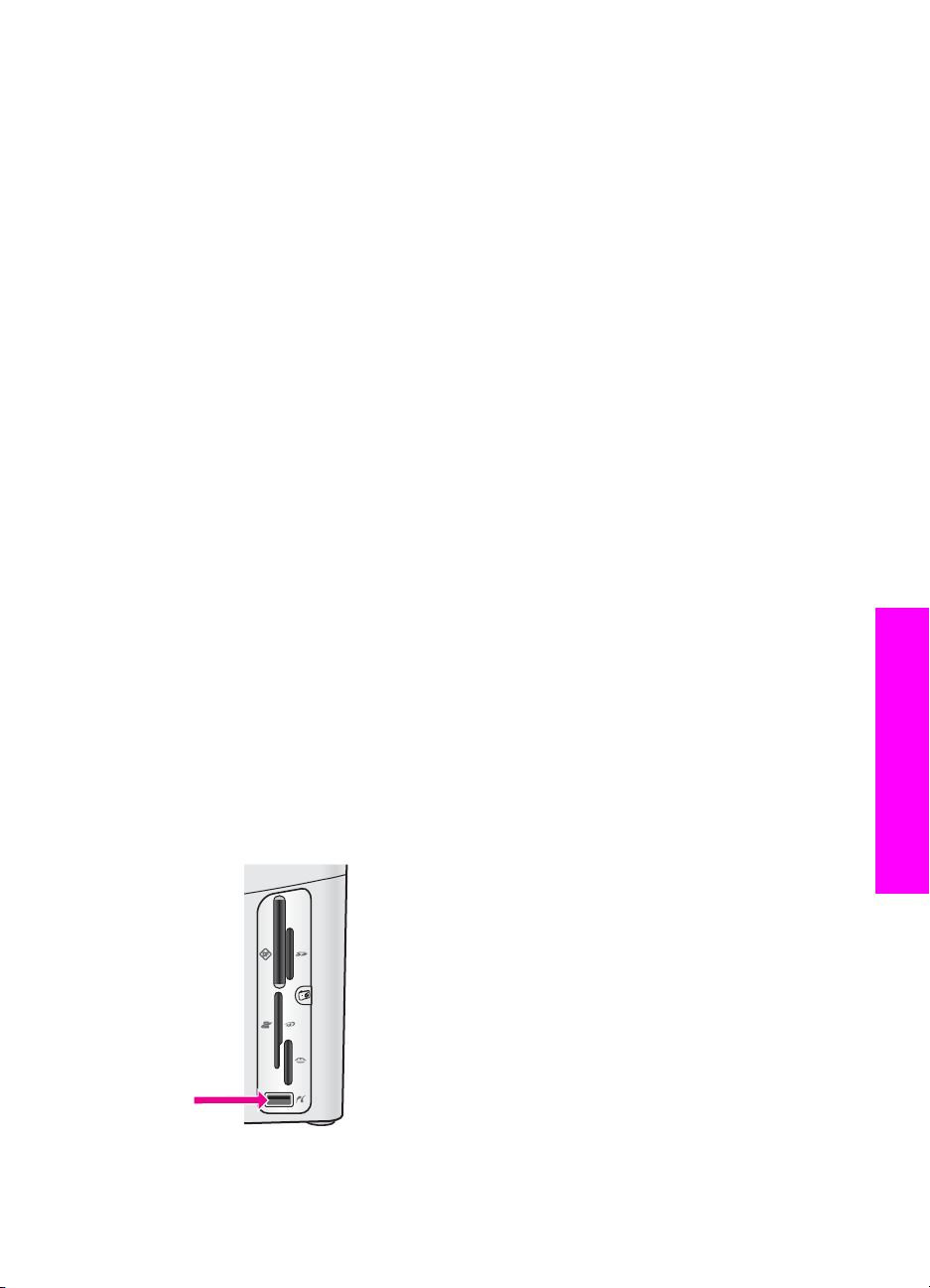
Свързване с помощта на USB кабел
В Ръководството за инсталиране, предоставено с вашето устройство, са
включени подробни инструкции за свързване на компютър към вашия HP all-inone с помощта на USB кабел.
Свързване чрез Ethernet
HP Officejet 7300/7400 series all-in-one поддържа както 10 Mbps, така и 100 Mbps
връзки към Ethernet мрежи. Ръководството за инсталиране, предоставено с
вашето устройство, съдържа подробни инструкции за свързване на вашия HP allin-one към (кабелна) Ethernet мрежа.
Свързване чрез безжична връзка
HP Officejet 7400 series all-in-one съдържа мрежов компонент за поддръжка на
безжична мрежа. Ръководството за инсталиране, предоставено с вашето
устройство, съдържа подробни инструкции за свързване на вашия HP all-in-one
към безжична (802.11b или g) мрежа.
Свързване с помощта на безжичния Bluetooth адаптер за принтер HP bt300
HP bt300 ви дава възможност да отпечатвате направо на вашия HP all-in-one
изображения от повечето Bluetooth устройства, без да използвате кабелна
връзка. За тази цел просто трябва да включите HP bt300 в порта за камера
PictBridge, който се намира на лицевата страна на HP all-in-one и да започнете
да печатате от Bluetooth устройство като PDA или телефон с вградена камера.
Информация за свързване
Забележка В момента не се поддържа технологията Bluetooth за печат от PC
или лаптоп на вашия HP all-in-one.
За свържете bt300 към вашия HP all-in-one
1 Включете HP bt300 в порта PictBridge за камера (показан на схемата по-
долу).
Ръководство за потребителя 21
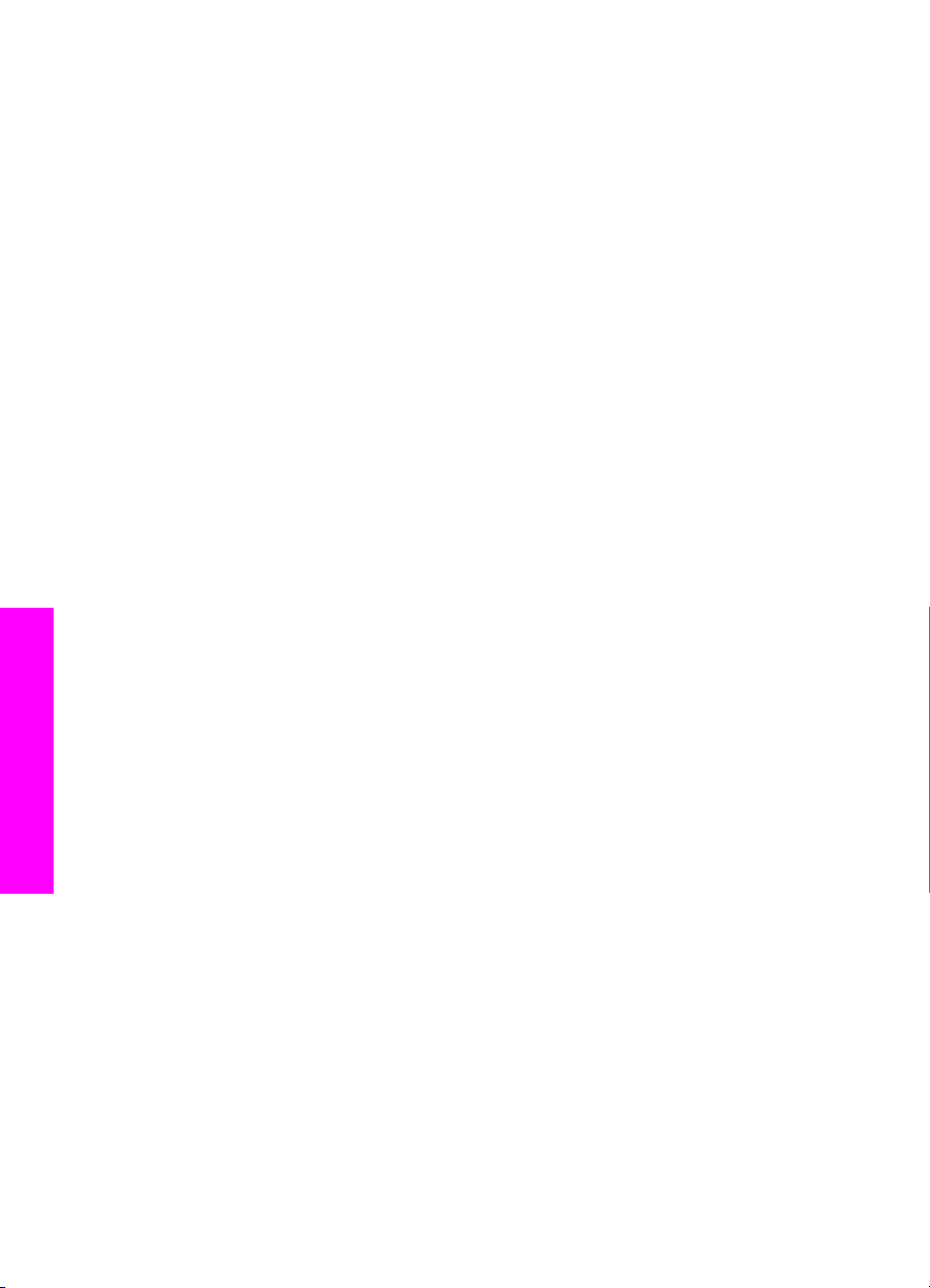
Глава 3
Забележка Ако включите HP bt300 във вашия HP all-in-one и на вашия
цветен графичен дисплей се появи съобщение, гласящо
Липсва Bluetooth, изключете адаптера от HP all-in-one и вижте
Актуализиране на устройството.
2 При установяване на връзка някои Bluetooth устройства обменят адресите
си. Ако вашето Bluetooth устройство поиска адрес от вашия HP all-in-one, за
да установи връзка:
a Натиснете Настройка на панела за управление на вашия HP all-in-one.
На цветния графичен дисплей се появява Меню Настройка.
b Натиснете 0 и след това натиснете 1.
Това показва менюто Bluetooth и след това избира Адрес на
устройството.
Показва се Адресът на устройството за вашия HP all-in-one. Той може
само да се чете.
c За да въведете адреса във вашето устройство, следвайте
инструкциите, придружаващи вашето Bluetooth устройство.
3 Когато бъдат свързани, някои Bluetooth устройства показват името на
устройство за принтера. Ако вашето Bluetooth устройство показва името на
принтера:
a Натиснете Настройка на панела за управление на вашия HP all-in-one.
На цветния графичен дисплей се появява Меню Настройка.
b Натиснете 0 и след това натиснете 2.
Това показва менюто Bluetooth и след това избира Адрес на
устройството.
Ще се появи екранът Име на устройството.
Забележка Вашият HP all-in-one се доставя с предварително зададено
име на вашия HP all-in-one: TBD
c За въвеждане на ново име използвайте визуалната клавиатура на
екрана Име на устройството.
За повече информация по използването на визуалната клавиатура вж.
Информация за свързване
Въвеждане на текст и символи.
d Когато приключите с въвеждането на име на вашия HP all-in-one,
Осветете Готово от визуалната клавиатура и натиснете OK.
Въведеното от вас име ще се появи на вашето Bluetooth устройство,
когато го свържете към HP all-in-one за печат.
Настройка на Bluetooth защита за вашия HP all-inone
Може да разрешите настройките за защита на принтера чрез менюто Bluetooth
на вашия HP all-in-one. Трябва само да натиснете Настройка на панела за
22 HP Officejet 7300/7400 series all-in-one
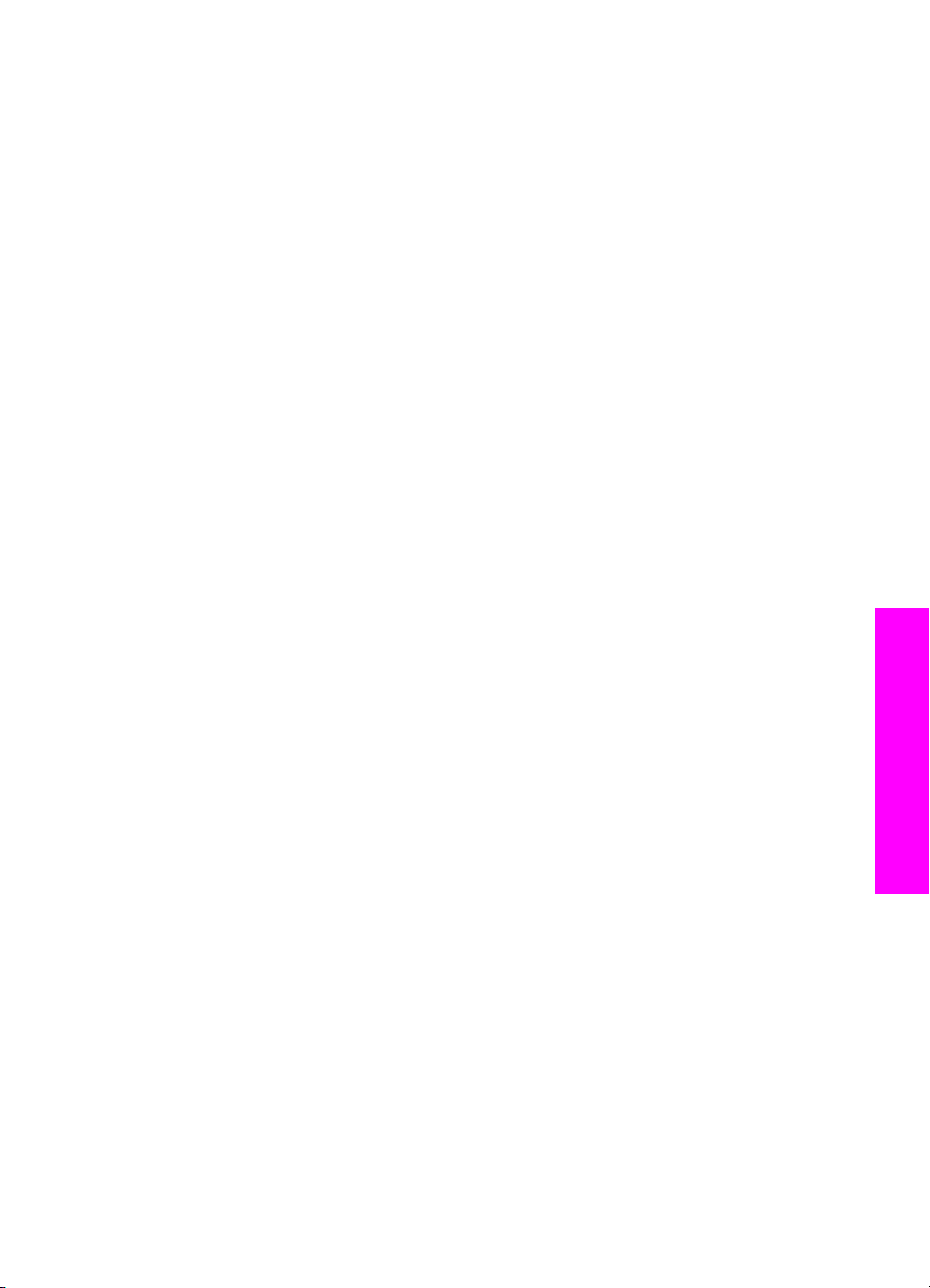
управление и да изберете Bluetooth от Меню Настройка. От менюто Bluetooth
можете:
●Да поискате удостоверяване със секретен ключ, преди някой да печата на
вашия HP all-in-one от Bluetooth устройство
●Да направите вашия HP all-in-one видим или невидим за Bluetooth
устройства, намиращи се в рамките на обхвата
Използване на секретен ключ за удостоверяване на Bluetooth устройства
Може да зададете нивото на защита на вашия HP all-in-one да бъде или Ниско,
или Високо:
● Ниско: HP all-in-one не изисква секретен ключ. Всяко Bluetooth устройство в
рамките на обхвата може да печата на него.
● Високо: HP all-in-one изисква секретен ключ от Bluetooth устройството,
преди да разреши на устройството да изпрати задание за печат към него.
За да настроите вашия HP all-in-one да изисква удостоверяване с помощта
на секретен ключ
1 Натиснете Настройка на панела за управление на вашия HP all-in-one.
На цветния графичен дисплей се появява Меню Настройка.
2 Натиснете 0 и след това натиснете 3.
Това показва менюто Bluetooth и след това избира Секретен ключ.
Ще се появи екранът Секретен ключ.
Забележка Вашият HP all-in-one се доставя с предварително зададен
секретен ключ със стойност четири нули.
3 За въвеждане на нов секретен ключ се използва цифровата клавиатура на
панела за управление на вашия HP all-in-one.
За повече информация по използването на клавиатурата вж. Въвеждане на
текст и символи.
4 Когато приключите с въвеждането на вашия секретен ключ, натиснете OK.
Появява се менюто Bluetooth.
5 Натиснете 5.
С това се избира Ниво на защита и се показва менюто Ниво на защита.
6 Натиснете 1, за да изберете Високо.
При високо ниво на защита се изисква удостоверяване.
Забележка Нивото за защита по подразбиране е Ниско. При ниско ниво на
защита не се изисква удостоверяване.
С това е зададено удостоверяването с помощта на секретен ключ за вашия
HP all-in-one.
Информация за свързване
Ръководство за потребителя 23
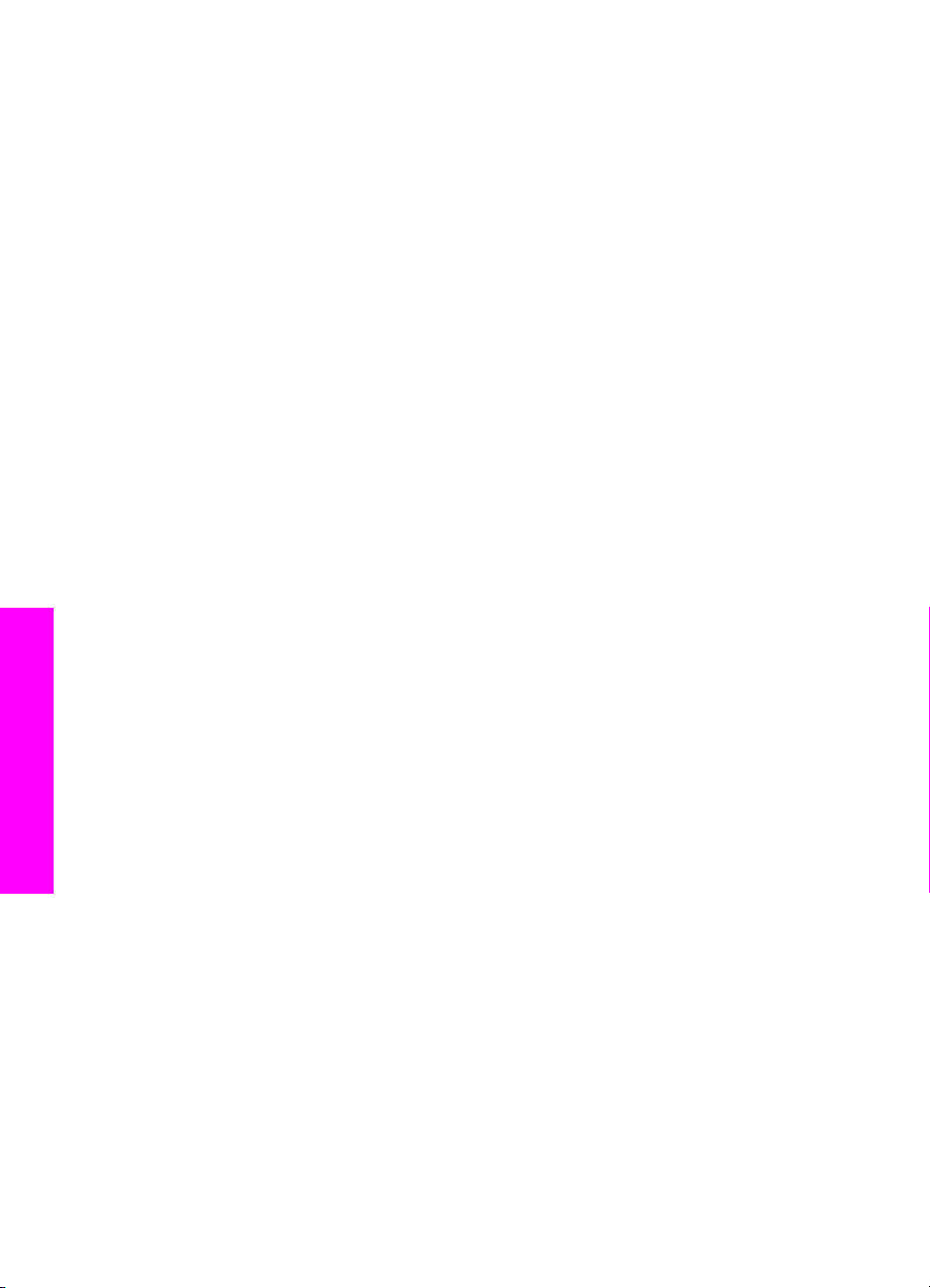
Глава 3
Настройка на вашия HP all-in-one да бъде невидим за Bluetooth устройства
Може да настроите вашия HP all-in-one да бъде или Видим за всички Bluetooth
устройства (публичен), или Невидим за всички (частен):
● Видим за всички: Всяко Bluetooth устройство в рамките на обхвата може да
печата на HP all-in-one.
● Невидим: Само Bluetooth устройства, на които е запомнен адресът на
устройството на HP all-in-one, могат да печатат на него.
За да настроите вашия HP all-in-one да бъде невидим
1 Натиснете Настройка на панела за управление на вашия HP all-in-one.
На цветния графичен дисплей се появява Меню Настройка.
2 Натиснете 0 и след това натиснете 4.
Това показва менюто Bluetooth и след това избира Достъпност.
Появява се менюто Достъпност.
Забележка Вашият HP all-in-one се доставя с ниво на достъпност по
подразбиране Видим за всички.
3 Натиснете 2, за да изберете Невидим.
Вашият HP all-in-one е недостъпен за Bluetooth устройства, които не се
запазили неговия адрес на устройство.
Възстановяване на началните Bluetooth настройки на вашия HP all-inone
Ако желаете да конфигурирате повторно всички Bluetooth настройки на вашия
HP all-in-one, може да възстановите фабричните настройки, ако извършите
следното:
1 Натиснете Настройка на панела за управление на вашия HP all-in-one.
На цветния графичен дисплей се появява Меню Настройка.
2 Натиснете 0 и след това натиснете 6.
Това показва менюто Bluetooth и след това избира Инициализиране на
Bluetooth.
Информация за свързване
Забележка Ако желаете всички Bluetooth настройки на вашия HP all-in-one
да бъдат възстановени до фабричните, трябва само да
изберете Инициализиране на Bluetooth.
Използване на Webscan
Webscan ви дава възможност да извършвате просто сканиране чрез вашия
HP all-in-one с помощта само на уеб браузър. Освен това ви дава възможност да
сканирате с вашия HP all-in-one, без на компютъра ви да има инсталиран
софтуер за устройството. За тази цел просто трябва да въведете IP адреса на
HP all-in-one в уеб браузър. В прозореца на вашия браузър се появява
началната страница на вградения уеб сървър (EWS). Изберете Сканиране от
лявата колона, озаглавена Приложения. За допълнителна информация по
въпроса за отпечатване на страницата за конфигурация на мрежата, за да
получите IP адреса на вашия HP all-in-one, вж. Ръководството за мрежата,
комплектовано с вашето устройство.
24 HP Officejet 7300/7400 series all-in-one
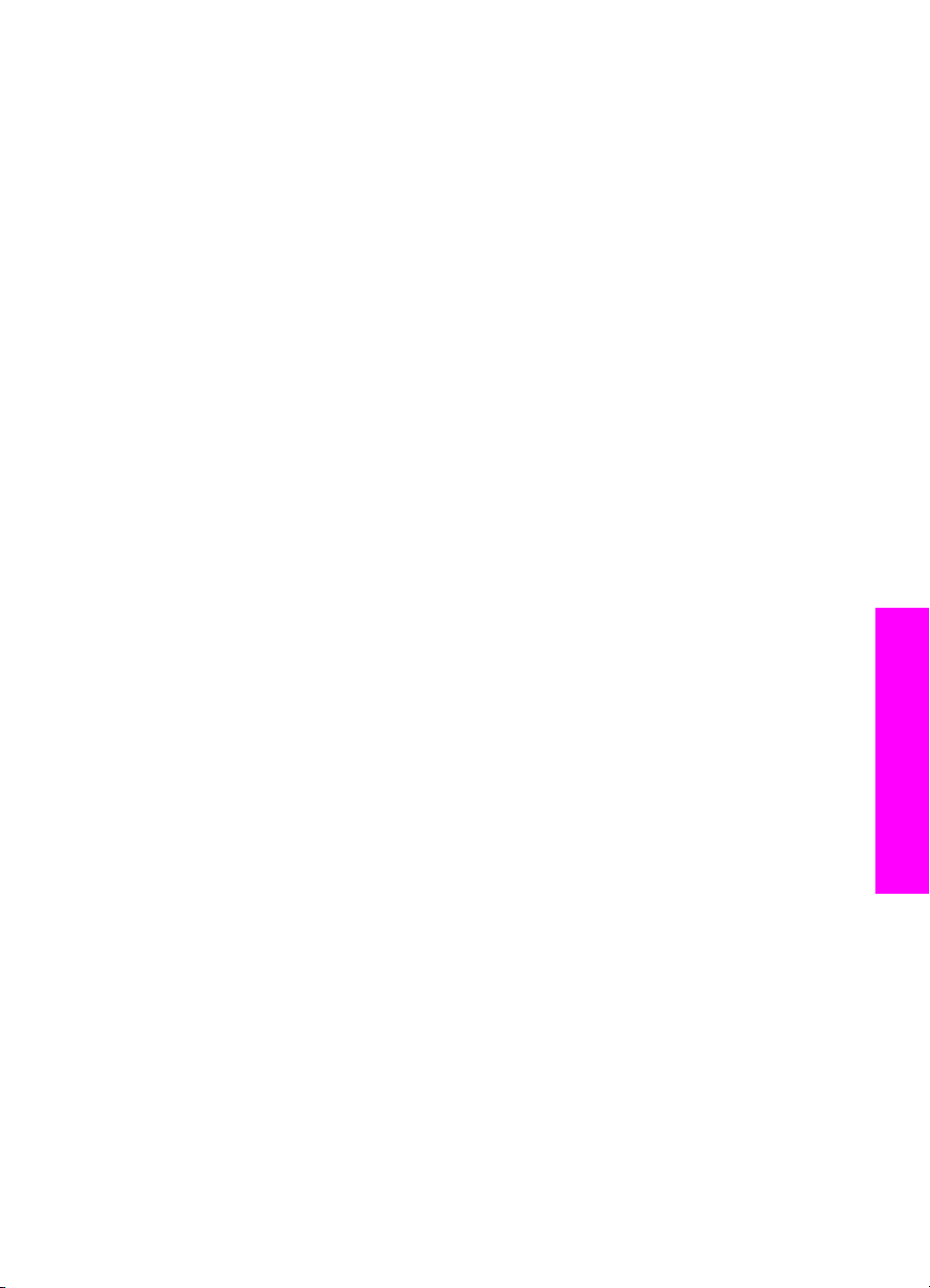
Потребителският интерфейс на Webscan е уникален за използването на HP all-inone и не поддържа местоназначения на сканираните изображения, както прави
това програмата за сканиране HP Image Zone. Имейл възможностите на
Webscan са ограничени, така че за подобна цел ви препоръчваме да използвате
програмата за сканиране HP Image Zone.
Информация за свързване
Ръководство за потребителя 25
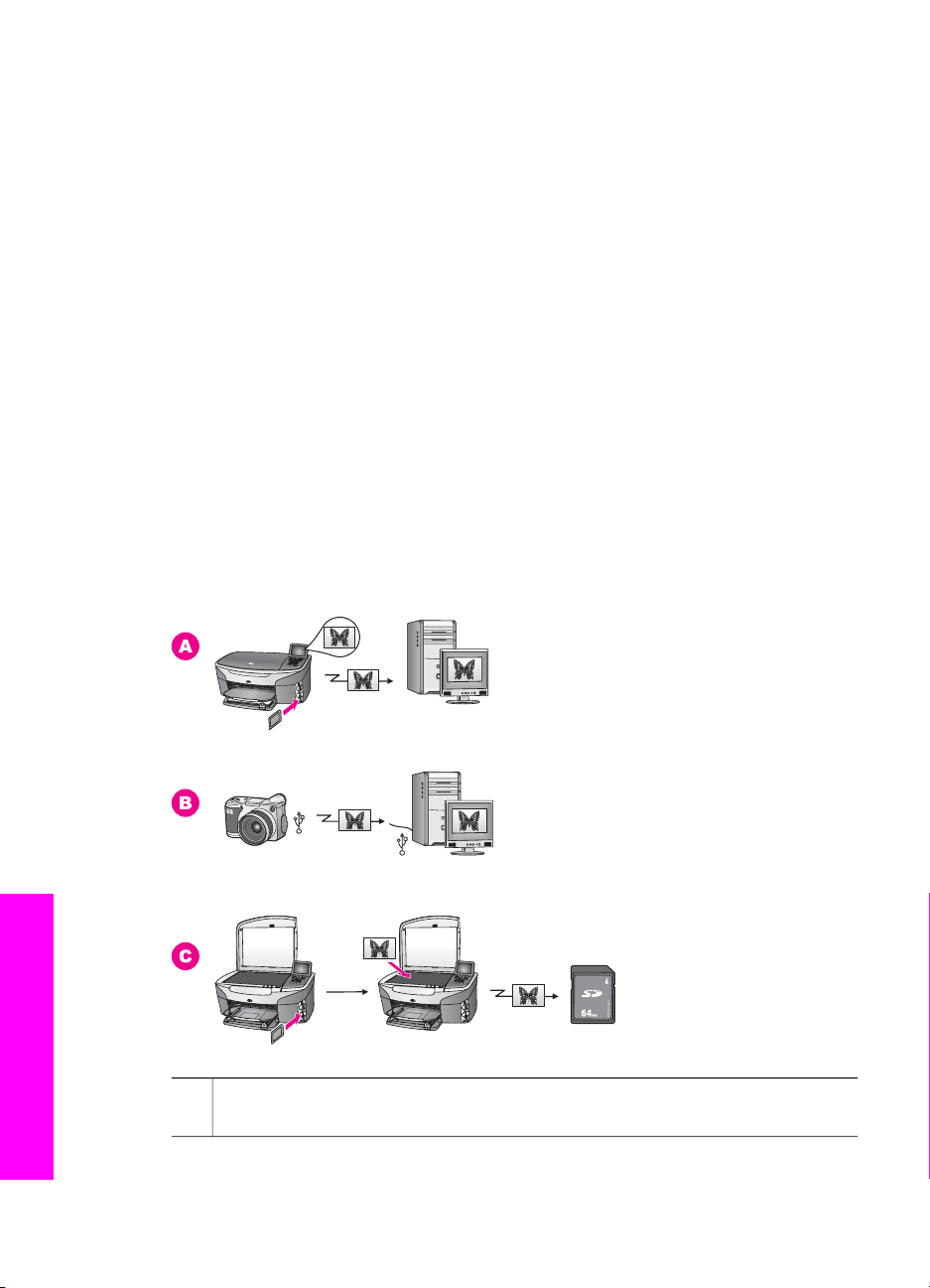
4
Работа със снимки
Вашият HP all-in-one ви дава възможност да прехвърляте, редактирате,
обменяте и отпечатвате снимки по няколко различни начина. Тази глава
съдържа кратък преглед на широк кръг от възможности за изпълнение на всяка
от тези задачи, в зависимост от вашите предпочитания и конфигурацията на
компютъра. По-подробна информация за всяка задача може да намерите в
други глави на това ръководство или в екранната Помощ за HP Image Zone.
Прехвърляне на снимки
Разполагате с няколко различни възможности за прехвърляне на снимки. Може
да прехвърляте снимки към вашия HP all-in-one, вашия компютър или карта
памет. За допълнителна информация вж. по-долу раздела, специфичен за
вашата операционна система.
Прехвърляне на снимки с помощта на компютър под управлението на Windows
На схемата по-долу са показани няколко метода за прехвърляне на снимки към
вашия персонален компютър под управлението на Windows, HP all-in-one или
карта памет. За допълнителна информация вж. списъка под схемата.
Работа със снимки
26 HP Officejet 7300/7400 series all-in-one
A Прехвърляне на снимка от карта с памет, поставена във вашия HP all-in-
one, към вашия персонален компютър, управляван от Windows.
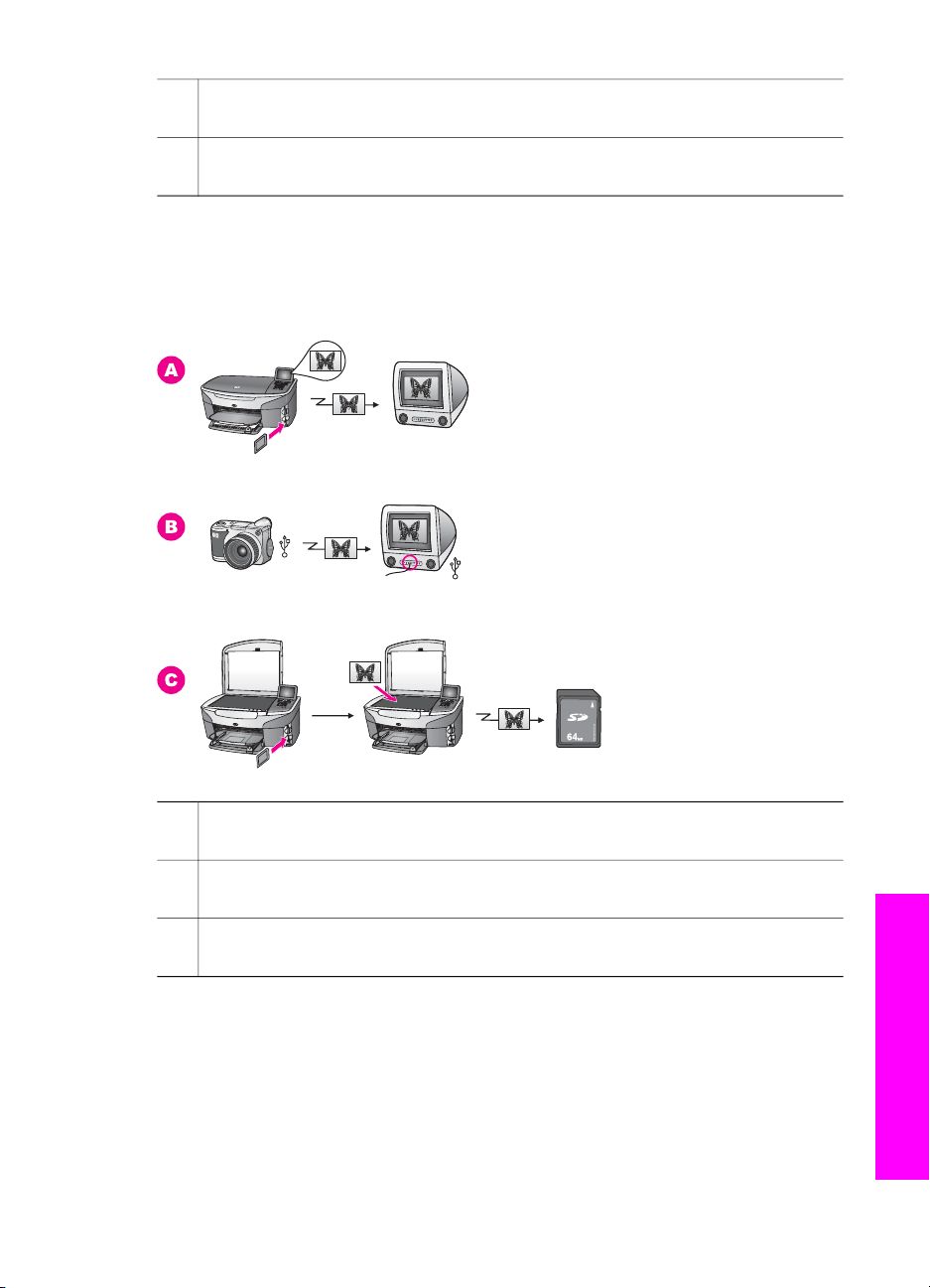
(продължение)
B Прехвърляне на снимка от вашата цифрова камера HP към вашия
персонален компютър, управляван от Windows.
C Прехвърляне на снимка чрез сканирането й директно в карта памет,
поставена във вашия HP all-in-one.
Прехвърляне на снимки с помощта на вашия Macintosh
На схемата по-долу са показани няколко метода за прехвърляне на снимки към
вашия Macintosh, HP all-in-one или карта памет. За допълнителна информация
вж. списъка под схемата.
A Прехвърляне на снимка от карта с памет, поставена във вашия HP all-in-
one, към вашия Macintosh.
B Прехвърляне на снимка от вашата цифрова камера HP към вашия
Macintosh.
C Прехвърляне на снимка чрез сканирането й директно в карта памет,
поставена във вашия HP all-in-one.
Редактиране на снимки
Разполагате с няколко различни възможности за редактиране на снимки. За
допълнителна информация вж. по-долу раздела, специфичен за вашата
операционна система.
Ръководство за потребителя 27
Работа със снимки

Глава 4
Редактиране на снимки с помощта на компютър под управлението на Windows
Схемата по-долу показва два метода за редактиране на снимки с помощта на
персонален компютър под управлението на Windows. За допълнителна
информация вж. списъка под схемата.
A Редактиране на снимка на вашия персонален компютър, управляван от
Windows, с помощта на програмата HP Image Zone.
B Редактиране на снимка с помощта на панела за управление на вашия
HP all-in-one.
Редактиране на снимки с помощта на вашия Macintosh
Схемата по-долу показва три метода за редактиране на снимки с помощта на
Macintosh. За допълнителна информация вж. списъка под схемата.
Работа със снимки
28 HP Officejet 7300/7400 series all-in-one

A Редактиране на снимка на вашия Macintosh с помощта на програмата
HP Image Zone.
B Редактиране на снимка на вашия Macintosh с помощта на програмата
iPhoto.
C Редактиране на снимка с помощта на панела за управление на вашия
HP all-in-one.
Споделяне на снимки
Може да използвате няколко различни възможности за споделяне на снимки с
приятели и семейството си. За допълнителна информация вж. по-долу раздела,
специфичен за вашата операционна система.
Споделяне на снимки с помощта на компютър под управлението на Windows
Схемата по-долу показва няколко метода за споделяне на снимки с помощта на
персонален компютър под управлението на Windows. За допълнителна
информация вж. списъка под схемата.
A Споделяне на снимки от вашия HP all-in-one, свързан чрез USB, с
помощта на услугата HP Instant Share. Прехвърляне на снимки от вашия
HP all-in-one, свързан чрез USB към вашия компютър, от който се
използва програмата HP Instant Share, за да изпратите тези снимки с
помощта на услугата HP Instant Share като имейл до вашите приятели
или семейство.
Ръководство за потребителя 29
Работа със снимки

Глава 4
(продължение)
B Споделяне на снимки от вашия свързан в мрежа HP all-in-one чрез
интернет до услугата HP Instant Share, където снимките се съхраняват в
онлайн фотоалбум.
C Споделяне на снимки от вашия свързан в мрежа HP all-in-one през
интернет до услугата HP Instant Share. След това услугата HP Instant
Share може да изпрати снимките снимките на приятели или семейството
ви като имейл, или пък може да бъдат изпратени до друг HP all-in-one,
свързан в мрежа.
Споделяне на снимки с помощта на Macintosh
Схемата по-долу показва няколко метода за споделяне на снимки с помощта на
Macintosh. За допълнителна информация вж. списъка под схемата.
A Споделяне на снимки от вашия HP all-in-one, свързан чрез USB, с
помощта на услугата HP Instant Share. Прехвърляне на снимки от вашия
HP all-in-one, свързан чрез USB към вашия компютър, от който се
използва програмата HP Instant Share, за да изпратите тези снимки с
помощта на услугата HP Instant Share като имейл до вашите приятели
или семейство.
B Споделяне на снимки от вашия свързан в мрежа HP all-in-one чрез
интернет до услугата HP Instant Share, където снимките се съхраняват в
онлайн фотоалбум.
Работа със снимки
C Споделяне на снимки от вашия свързан в мрежа HP all-in-one през
интернет до услугата HP Instant Share. След това услугата HP Instant
Share може да изпрати снимките снимките на приятели или семейството
30 HP Officejet 7300/7400 series all-in-one

(продължение)
ви като имейл, или пък може да бъдат изпратени до друг HP all-in-one,
свързан в мрежа.
Печат на снимки
Разполагате с няколко различни възможности за отпечатване на снимки. За
допълнителна информация вж. по-долу раздела, специфичен за вашата
операционна система.
Отпечатване на снимки с помощта на компютър под управлението на Windows
Схемата по-долу показва няколко метода за отпечатване на снимки с помощта
на персонален компютър под управлението на Windows. За допълнителна
информация вж. списъка под схемата.
A Печат на снимки от вашата цифрова камера, съвместима с PictBridge
B Печат на снимки от вашата камера, като използвате приложна програма
от вашия компютър.
C Печат на снимки от карта с памет с помощта на панела за управление на
HP all-in-one.
D Печат на снимки от карта с памет чрез прехвърляне на снимките от
картата с памет във вашия персонален компютър, управляван от
Windows, и печат с помощта на програмата HP Image Zone.
Ръководство за потребителя 31
Работа със снимки

Глава 4
Печат на снимки с помощта на Macintosh
Схемата по-долу показва няколко метода за печат на снимки с помощта на
Macintosh. За допълнителна информация вж. списъка под схемата.
A Печат на снимки от вашата цифрова камера, съвместима с PictBridge.
B Печат на снимки от вашата камера, като използвате приложна програма
от вашия компютър.
C Печат на снимки от карта с памет с помощта на панела за управление на
HP all-in-one.
D Печат на снимки от карта с памет чрез прехвърляне на снимките във
вашия Macintosh и печат с помощта на програмата HP Галерия или
HP Director.
Работа със снимки
32 HP Officejet 7300/7400 series all-in-one

Зареждане на оригинали и хартия
5
Зареждане на оригинали и хартия
Тази глава предоставя инструкции за зареждане на оригинали в автоматичното
устройство за подаване на документи или върху стъклото, за да копирате,
сканирате или изпращате факсове; за избор на най-добрия тип хартия за
вашето задание; за зареждане на хартия във входната тава и за избягване на
засяданията на хартия.
Зареждане на оригинали
Може да заредите оригинал за копиране, изпращане на факс или сканиране в
автоматичното устройство за подаване на хартия или върху стъклото.
Оригиналите, заредени в автоматичното устройство за подаване на документи,
ще бъдат подавани автоматично на HP all-in-one.
Зареждане на оригинал в автоматичното устройство за подаване на документи
Може да копирате, сканирате или изпращате по факс многостранични документи
с формат Letter, A4 или Legal (до 50 страници), като ги поставите в тавата на
автоматичното устройство за подаване на документи.
Предупреждение Не зареждайте снимки в автоматичното устройство за
подаване на документи - това може да повреди снимките.
Забележка Някои функции - например функциите за копиране Побиране в
страницата и Запълване на цяла страница - не действат, ако
заредите вашите оригинали в автоматичното подаващо устройство.
Освен това, ако сканирате тестова страница, за да печатате снимки
от карта с памет, трябва да заредите тестовата страница върху
стъклото. За допълнителна информация вж. Зареждане на
оригинал върху стъклото.
За да заредите оригинал в автоматичното устройство за подаване на
документи
1 Заредете вашите оригинали с лицето нагоре и с началото на страницата
отляво в тавата за подаване на документи.
Автоматичното устройство за подаване на документи побира максимално 50
листа хартия.
Съвет За допълнителна помощ по въпроса за зареждане на оригинали в
автоматичното подаващо устройство погледнете схемата,
гравирана върху тавата на устройството за подаване на документи.
Ръководство за потребителя 33

Зареждане на оригинали и хартия
Глава 5
2 Плъзнете водачите за хартия навътре, докато опрат до левия и десния ръб
на хартията.
Зареждане на оригинал върху стъклото
Може да копирате, сканирате или изпращате по факса оригинали с размер до
Letter или A4, като ги заредите върху стъклото по описания тук начин. Ако
вашият оригинал се състои от няколко страници с пълен размер, заредете ги в
автоматичното подаващо устройство. За допълнителна информация вж.
Зареждане на оригинал в автоматичното устройство за подаване на документи.
Трябва да следвате тези инструкции и когато зареждате върху стъклото тестова
страница за фотопечат. Ако вашият тестов документ се състои от няколко
страници, зареждайте една по една всяка страница върху стъклото. Не
зареждайте тестова страница в автоматичното подаващо устройство.
Забележка Много от специалните функции няма да работят правилно, ако
стъклото и подложката на капака не са чисти. За допълнителна
информация вж. Почистване на HP all-in-one.
За да заредите оригинал върху стъклото
1 Извадете всички оригинали от тавата на устройството за подаване на
документи и после повдигнете капака на HP all-in-one.
2 Заредете оригинала с лицето надолу върху десния преден ъгъл на стъклото.
Ако зареждате тестова страница, уверете се, че горната част на тестовата
страница е подравнена по десния ръб на стъклото.
Съвет За допълнителна помощ за това, как се зарежда оригинал,
погледнете водачите по продължение на предния и десния край на
стъклото.
34 HP Officejet 7300/7400 series all-in-one

3 Затворете капака.
Избор на хартия за печат и копиране
Във вашия HP all-in-one може да използвате много типове и формати хартия. За
да постигнете най-доброто качество на печат и копиране, прегледайте следните
препоръки. Винаги, когато сменяте типовете или размерите хартия, не
забравяйте да промените тези настройки.
Зареждане на оригинали и хартия
Препоръчвани хартии
Ако искате да постигнете най-доброто качество на печат, HP ви препоръчва да
използвате хартии на HP, които са специално предназначени за типа на
отпечатвания от вас проект. Ако например отпечатвате снимки, заредете
гланцирана или матова фотохартия във входната тава. Ако отпечатвате
брошура или презентация, трябва да използвате тип хартия, специално
предназначен за тази цел.
За допълнителна информация за типовете хартии на HP, вж. екранната Помощ
за HP Image Zone или отидете на www.hp.com/support.
Хартии, които трябва да бъдат избягвани
Използването на хартия, която е прекалено тънка, хартия с хлъзгава повърхност
или лесно разтягаща се хартия може да причини засядане. Използването на
хартия с плътна текстура или такава, която не поема мастило, може да причини
размазване на печатаните изображения, протичане на мастило или
незапълнени изображения.
Не препоръчваме печатане върху следните типове хартия:
● Хартия с изрязвания или перфорация (освен ако е специално
предназначена за използване с HP Inkjet устройства).
● Материали с грапава повърхност - например лен. Върху такива хартии
печатът може да не е равномерен, а мастилото да протече.
● Изключително гладки и лъскави хартии или такива с покритие, които не са
специално предназначени за вашия HP all-in-one. Те може да заседнат в
HP all-in-one или да отблъскват мастилото.
Ръководство за потребителя 35

Глава 5
● Формуляри от няколко части (например дву- или трипластови). Те могат да
се набръчкат или да заседнат. Също така е много вероятно мастилото да се
размаже.
● Пликове със скоби или прозорчета.
Не се препоръчва копиране върху следните типове хартия:
● Всякаква хартия с размери, различни от Letter, A4, 10 на 15 см , 5 на 7 инча,
Hagaki, L или Legal. В зависимост от вашата страна/регион, някои от тези
хартии може да не са достъпни за вас.
● Хартия с изрязвания или перфорация (освен ако е специално
Зареждане на оригинали и хартия
предназначена за използване с HP Inkjet устройства).
● Фотохартия, различна от HP Premium фотохартия или
HP Premium Plus фотохартия.
● Пликове.
● Непрекъсната хартия.
● Прозрачно фолио, различно от HP Premium Inkjet прозрачно фолио или
HP Premium Plus Inkjet прозрачно фолио.
● Многопластови формуляри или топчета етикети.
Зареждане на хартия
Този раздел описва процедурата за зареждане на различни типове и размери
хартия във вашия HP all-in-one за копия, разпечатки, или факсове.
Съвет За да избегнете разкъсването, измачкването, огъването или
прегъването на ръбовете, съхранявайте хартията в хоризонтално
положение в плик, който може да се залепва. Ако хартията не се
съхранява правилно, по-големите промени в температурата и
влажността могат да причинят огъване и хартията да не работи добре в
HP all-in-one.
Зареждане на хартия с пълен размер
Можете да зареждате различни типове хартия с формат Letter, A4 или Legal в
главната входна тава на вашия HP all-in-one.
Съвет Ако сте инсталирали доставяната като опция
HP тава за 250 листа обикновена хартия,, може да зареждате
допълнително 250 листа обикновена хартия с формат Letter или A4 в
долната тава.
За да заредите хартия с пълен размер в главната входна тава
1 Свалете изходната тава и плъзнете водачите за ширина и дължина на
хартията в тяхното най-външно положение.
36 HP Officejet 7300/7400 series all-in-one

2 Подравнете ръбовете на топчето хартия чрез почукване върху плоска
повърхност и след това проверете хартията за следното:
– Уверете се, че липсват разкъсвания, запрашване, гънки и огънати или
прегънати ръбове.
– Уверете се, че всичката хартия в топчето е от един и същ размер и тип.
3 Вмъкнете топчето хартия във входна тава с късата страна напред и
страната за печат надолу. Плъзнете топчето хартия напред, докато спре.
Съвет Ако използвате готова бланка, вмъкнете първо горната част на
страницата със страната за печат надолу. За още помощна
информация за зареждане на хартия с пълен размер и бланки вж.
диаграмата, гравирана върху основата на входната тава.
Зареждане на оригинали и хартия
4 Плъзнете водачите за ширина и дължина на хартията навътре, докато опрат
в ръбовете на хартията.
Не препълвайте входящата тава; постарайте се топчето хартия да се
побира във входната тава и да не излиза над горната част на водача за
дължина на хартията.
5 Поставете изходната тава на мястото й.
Ръководство за потребителя 37

Зареждане на оригинали и хартия
Глава 5
6 Изтеглете докрай удължението на изходната тава, за да захваща готовите
копия, разпечатки и факсове.
За да заредите обикновена хартия с пълен размер в допълнителната
долна тава
➔
Към настоящия продукт може да се достави като принадлежност тавата за
хартия HP тава за 250 листа обикновена хартия . За информация за
зареждане на хартия в тази принадлежност прочетете и следвайте
инструкциите, които се доставят с нея.
Зареждане на фотохартия с размери 10 на 15 см (4 на 6 инча)
Може да заредите фотохартия 10 на 15 см в главната входна тава на вашия
HP all-in-one или в допълнителна задна входяща тава. (В Япония тази
принадлежност се нарича
тава Hagaki с приспособление за автоматичен двустранен печат. Навсякъде
другаде тя се нарича
HP принадлежност за автоматичен двустранен печат с малка тава за хартия.)
За да постигнете най-добри резултати, използвайте препоръчван тип
фотохартия с размери 10 на 15 см и задайте типа и размера на хартията за
вашето задание за печат или копиране. За повече информация вж. екранната
помощ на HP Image Zone.
Съвет За да избегнете разкъсването, измачкването, огъването или
прегъването на ръбовете, съхранявайте хартията в хоризонтално
положение в плик, който може да се залепва. Ако хартията не се
съхранява правилно, по-големите промени в температурата и
влажността могат да причинят огъване и хартията да не работи добре в
HP all-in-one.
За да заредите фотохартия с размери 10 на 15 см в главната входна тава
1 Свалете изходната тава.
2 Извадете всичката хартия от входната тава.
38 HP Officejet 7300/7400 series all-in-one

3 Вмъкнете топчето фотохартия в далечната дясна страна на входящата тава
с късия ръб напред и лъскавата страна надолу. Плъзнете топчето
фотохартия напред, докато спре.
Ако използваната фотохартия има перфорирани краища, заредете я така,
че да са най-близо до вас.
4 Плъзнете водачите за дължина и ширина на хартията навътре, докато опрат
до топчето фотохартия.
Не препълвайте входната тава; уверете се, че топчето хартия се побира във
входящата тава и не излиза над горната част на водача за дължина на
хартията.
5 Поставете изходната тава на мястото й.
За да заредите фотохартия с размери 10 на 15 см в главната входна тава
➔
За този продукт могат да се
доставятHP принадлежност за автоматичен двустранен печат с малка тава за хартия
и тава Hagaki за автоматичен двустранен печат. За информация за
зареждането на хартия във всяка от тези принадлежности прочетете и
следвайте инструкциите, които са приложени към тях.
Зареждане на оригинали и хартия
Зареждане на пощенски картички или картички Hagaki
Може да зареждате пощенски картички или картички Hagaki в главната входна
тава на вашия HP all-in-one или в допълнителна задна входна тава. (В Япония
тази принадлежност се нарича
тава Hagaki с приспособление за автоматичен двустранен печат. Навсякъде
другаде тя се нарича
HP принадлежност за автоматичен двустранен печат с малка тава за хартия.)
За да постигнете най-добри резултати, задайте типа и размера на хартията
преди печата или копирането. За повече информация вж. екранната помощ на
HP Image Zone.
За да заредите пощенски картички или картички Hagaki в главната входна
тава
1 Свалете изходната тава.
2 Извадете всичката хартия от входната тава.
3 Вмъкнете топчето картички в далечната дясна страна на входната тава с
късия ръб напред и страната за печат надолу. Плъзнете топчето картички
напред, докато спре.
4 Плъзнете водачите за дължина и ширина на хартията навътре, докато опрат
до картичките.
Ръководство за потребителя 39

Зареждане на оригинали и хартия
Глава 5
Не препълвайте входната тава; постарайте се топчето картички да се
помества във входната тава и да не излиза над горната част на водача за
ширина на хартията.
5 Поставете изходната тава на мястото й.
За да заредите пощенски картички или картички Hagaki в допълнителната
задна тава
➔
За този продукт могат да се
доставятHP принадлежност за автоматичен двустранен печат с малка тава за хартия
и тава Hagaki за автоматичен двустранен печат. За информация за
зареждането на хартия във всяка от тези принадлежности прочетете и
следвайте инструкциите, които са приложени към тях.
Зареждане на пликове
Във входната тава на вашия HP all-in-one може да заредите един или повече
пликове. Не използвайте гланцирани или релефни пликове или пликове, които
имат закопчалки или прозорчета.
Забележка За конкретни подробности как да форматирате текст за
отпечатване върху пликовете се обърнете към файловете с
помощна информация на вашия текстообработващ софтуер. За найдобри резултати помислете за използване на етикет за обратен
адрес на пликовете.
За да заредите пликове
1 Свалете изходната тава.
2 Извадете всичката хартия от входната тава.
3 Поставете един или повече пликове в десния край на тавата за хартия с
капачето на плика нагоре и наляво. Плъзнете топчето пликове напред,
докато спре.
Съвет За още помощна информация за зареждането на пликове вж.
диаграмата, гравирана в основата на входната тава.
4 Плъзнете водачите за дължина и ширина на хартията навътре, докато опрат
до топчето пликове.
Не препълвайте входната тава; постарайте се топчето хартия да се побира
във входящата тава и да не излиза над горната част на водача за дължина
на хартията.
40 HP Officejet 7300/7400 series all-in-one

5 Поставете изходната тава на мястото й.
Зареждане на други типове хартия
В таблицата по-долу са дадени указания за зареждане на някои видове хартия
За най-добри резултати извършвайте настройка на хартията всеки път, когато
промените размера или типа на хартията. За повече информация за промяната
на настройките за хартията вж. екранната помощ за HP Image Zone.
Забележка Не всички функции на HP all-in-one действат с всички размери и
типове хартия. Някои размери и типове хартия може да бъдат
използвани само ако стартирате заданието за печат от диалоговия
прозорец Печат в приложната програма. Те не са достъпни за
копиране, изпращане на факс или печатане на снимки от карта с
памет или цифрова камера. Хартия, на която може да се печата
само от приложна програма, по-долу е отбелязана като такава.
Зареждане на оригинали и хартия
Хартия
Съвети
HP хартии ● HP Premium хартия Намерете сивата стрелка на обратната
страна на хартията и след това плъзнете хартията във
входната тава нагоре със страната, на която е стрелката.
● Прозрачно фолио HP Premium Inkjet: Поставете фолиото така,
че бялата ивица на фолиото (със стрелките и логото на HP)
да е отгоре и да влиза в касетата първа.
Забележка HP all-in-one може да не успее да открие
автоматично прозрачното фолио, ако то не бъде
заредено правилно или ако е от друг
производител. За да постигнете най-добри
резултати, преди да започнете да печатате или
копирате върху прозрачно фолио, настройте типа
на хартията да бъде прозрачно фолио.
● HP щампи за пренасяне: Пригладете добре щампата, преди
да я използвате; не зареждайте огънати листове. (За да
предотвратите огъването, съхранявайте листовете
запечатани в оригиналния пакет, докато станете готови да ги
използвате.) Намерете синята ивица на обратната страна на
Ръководство за потребителя 41

Глава 5
(продължение)
Хартия Съвети
● HP матирани поздравителни картички, HP фото
хартията и след това подавайте ръчно листовете един по
един във входната тава със синята ивица нагоре.
поздравителни картички или HP релефни поздравителни
картички: Вмъкнете малко топче HP хартия за поздравителни
картички във входната тава със страната за печат надолу;
плъзнете топчето картички напред, докато спре.
Зареждане на оригинали и хартия
Етикети
(за печат само от
приложна програма)
Непрекъсната
хартия
(за печат само от
приложна програма)
Винаги използвайте листове за етикети с формат Letter или A4,
предназначени за използване с устройства HP Inkjet (като етикети
Avery Inkjet), и се уверете, че етикетите не са по-стари от две години.
1 Разлистете топчето с етикети, за да се уверите, че няма
залепнали страници.
2 Поставете топче с листа с етикети върху стандартната хартия
във входната тава със страната за печат надолу. Не
поставяйте етикетите лист по лист.
Непрекъснатата хартия се нарича още компютърна или нагъваща
се хартия.
1 Свалете изходната тава.
2 Извадете всичката хартия от входната тава.
Забележка Оставете изходната тава настрани от HP all-in-
one, докато трае отпечатването, за да избегнете
скъсването на непрекъснатата хартия.
3 Уверете се, че топчето непрекъсната хартия съдържа поне
пет страници.
Забележка Ако използвате непрекъсната хартия, която не е
на HP, уверете се, че използвате хартия 20 фунта.
4 Внимателно откъснете перфорираните ленти от двете страни
на топчето хартия, ако има такива, и разгънете и сгънете
отново хартията, за да се уверите, че страниците не са
залепнали една за друга.
5 Плъзнете хартията във входната тава, така че свободният ръб
да е в горната част на топчето.
6 Вмъквайте първия ръб във входната тава, докато спре, като е
показано по-долу.
42 HP Officejet 7300/7400 series all-in-one

Избягване на засядането на хартия
За да помогнете за избягването на засядане на хартията, следвайте указанията
по-долу:
●Не допускайте навиване и набръчкване на хартията, като съхранявате
всички неизползвани носители в хоризонтално положение в плик, който
може да се залепва.
● Изваждайте често отпечатаната хартия от изходната тава.
● Уверете се, че хартията, заредена във входната тава, лежи хоризонтално и
краищата й не са огънати или скъсани.
●Не комбинирайте във входната тава хартия от различни типове и размери;
цялото топче хартия във входната тава трябва да бъде от един и същ
размер и тип.
● Нагласете водачите на хартията във входната тава да прилягат плътно до
хартията. Уверете се, че водачите на хартията не огъват хартията във
входната тава.
●Не натискайте със сила носителите твърде напред във входната тава.
● Използвайте типовете хартия, препоръчани за вашия HP all-in-one. За
допълнителна информация вж. Избор на хартия за печат и копиране.
●Не оставяйте оригинали върху стъклото. Ако зареждате оригинал в
устройството за автоматично подаване на документи, когато върху стъклото
има оригинал, оригиналът може да заседне в устройството за автоматично
подаване на документи.
За допълнителна информация за почистване на заседнала хартия вж.
Отстраняване на неизправности в хартията.
Зареждане на оригинали и хартия
Ръководство за потребителя 43

6
Използване на карта с памет или камера PictBridge
HP all-in-one може да работи с картите с памет, използвани в повечето цифрови
камери, така че да можете да отпечатвате, съхранявате, управлявате и
споделяте вашите цифрови снимки. Можете да поставята картата с памет в
HP all-in-one или да свързвате вашата камера директно, позволявайки на HP allin-one да чете съдържанието на картата с памет, докато то е все още в камерата.
Тази глава съдържа информация за използване на карти с памет и на камера
PictBridge с вашия HP all-in-one. Прочетете този раздел, за да получите
информация за предаването на снимки към вашия компютър, настройката на
опциите за фотографски печат, отпечатването и редактирането на снимки,
разглеждането на слайдшоута и споделянето на снимки с вашите роднини и
приятели.
Слотове за карти с памет и порт за камера
Ако вашата цифрова камера използва карта с памет за съхраняване на снимки,
можете да поставите картата с памет във вашия HP all-in-one, за да отпечатате
Карта с памет и PictBridge
или запишете вашите снимки.
Можете да отпечатате тестова страница с дължина от няколко страници и
показваща миниатюри с изгледи на снимки, съхранени на картата с памет, и да
печатате снимки от картата с памет, дори ако вашият HP all-in-one не е свързан
към компютър. Можете също да свържете цифрова камера, която поддържа
PictBridge, към HP all-in-one през порта за камера и да печатате директно от
камерата.
Вашият HP all-in-one може да чете следните карти с памет: CompactFlash (I, II),
Memory Sticks, MultiMediaCard (MMC), Secure Digital, SmartMedia и xD-Picture Card.
Забележка You can scan a document and send the scanned image to an inserted
memory card. For more information, see Изпращане на сканирано
изображение в карта с памет.
Вашият HP all-in-one разполага с четири слота за карти с памет, показани на
следващата илюстрация, и с картите с памет, които съответстват на всеки слот.
44 HP Officejet 7300/7400 series all-in-one

Слотовете са конфигурирани като следва:
● Горен ляв слот: CompactFlash (I, II)
● Горен десен слот: Secure Digital, MultiMediaCard (MMC)
● Долен ляв слот: SmartMedia, xD-Picture Card (включва се горе вдясно на слота)
● Долен десен слот: Memory Stick, Magic Gate Memory Stick, Memory Stick Duo
(с адаптер на потребителя), Memory Stick Pro
● Порт за камера (под картата със слотове за памет): съвместим с всяка USB
съвместима цифрова камера, която поддържа PictBridge.
Забележка Портът за камера поддържа само USB съвместими цифрови
камери, които поддържат PictBridge. Той не поддръжка други
типове USB устройства. Ако свържете към порта за камера USB
устройство, което не е съвместима цифрова камера, на цветния
графичен дисплей се появява съобщение за грешка. Ако имате постара цифрова камера на HP, опитайте да използвате USB кабела,
доставен с камерата. Включете го в USB порта на задната страна
на HP all-in-one, а не в порта за камера до картата със слотовете за
памет.
Карта с памет и PictBridge
Съвет По подразбиране Windows XP ще форматира карта с памет 8 МБ или по-
малко и 64 МБ или повече с формата FAT32. Digital cameras and other
devices use the FAT (FAT16 or FAT12) format and cannot operate with a
FAT32 formatted card. Either format your memory card in your camera or
select FAT format to format your memory card in a Windows XP PC.
Управление на защитата на картата с памет в мрежа
Ако вашият HP all-in-one е свързан в мрежа, той позволява на компютрите от
мрежата достъп до съдържанието на картите с памет. Когато се използва в
безжична мрежа, която няма разрешено кодиране, всеки, който се намира в
Ръководство за потребителя 45

Глава 6
безжичния диапазон и знае името на вашата мрежа и ИД на HP all-in-one
мрежата, може да има достъп до съдържанието на вашата карта с памет, докато
е поставена в HP all-in-one.
Можете да увеличите поверителността на данните във вашите карти с памет,
като създадете ключ за WEP или за WPA/PSK на вашата безжична мрежа или
като настроите HP all-in-one така, че никога да не споделя поставена карта с
памет със свързаните компютри в мрежата, независимо дали е безжична. Това
означава, че другите компютри от вашата мрежа също няма да имат достъп до
файловете на картата с памет.
За повече информация за добавяне на шифроване към безжична мрежа вж.
ръководството на мрежата.
Забележка HP all-in-one никога не споделя съдържанието на карта с памет в
цифрова камера, свързана към HP all-in-one през порта за камера.
1 Натиснете Настройка.
2 Натиснете 8 и след това натиснете 3.
Това показва менюто Мрежа и след това избира Разширена настройка.
3 Натиснете 3, за да изберете Защита на картата с памет.
4 Натиснете числото до желаната опция за защита:
– 1. Споделяне на файлове
Карта с памет и PictBridge
– 2. Без споделяне на файловете
Пренасяне на цифрови изображения във вашия компютър
След като направите снимки с вашата цифрова камера, можете да ги
отпечатате веднага или да ги запишете директно във вашия компютър. За да ги
запишете във вашия компютър, трябва да извадите картата с памет от камерата
и да я поставите в подходящия слот за карти с памет на HP all-in-one.
Забележка В даден момент можете да използвате само една карта с памет във
вашия HP all-in-one.
1 Вмъкнете картата с памет в подходящия слот на вашия HP all-in-one.
Когато картата с памет е поставена правилно, лампичката за състоянието
до слотовете за карти с памет започва да примигва. На цветния графичен
дисплей се появява Четене на снимки.... Когато картата се разпознае,
лампичката за състоянието до слотовете за карти с памет примигва със
зелена светлина.
Ако поставите картата с памет неправилно, лампичката за състоянието до
слотовете за карти памет примигва с кехлибарен цвят и цветният графичен
дисплей показва съобщение за грешка като Картата е поставена обратно
или Картата не е поставена докрай.
46 HP Officejet 7300/7400 series all-in-one

Предупреждение Никога не се опитвайте да извадите карта с
памет, когато с нея се работи. Doing so can damage files on the card.
You can safely remove a card only when the status light next to the
memory card slots is not blinking.
2 Ако на картата с памет има файлове със снимки, които никога преди това не
са били пренасяни, един диалогов прозорец на вашия компютър ще ви
попита дали искате да запишете файловете със снимки в компютъра.
Ако HP all-in-one е в мрежа, натиснете Меню в областта за снимка, за да
покажете менюто Снимка, натиснете 3, за да изберете Пренос към
компютър и след това да изберете вашия компютър от показания списък.
Върнете се към вашия компютър и следвайте указанията на екрана.
3 Щракнете върху опцията за запис.
Това записва всички нови снимки от картата с памет във вашия компютър.
За Windows: по подразбиране файловете се записват в папки за месеци и
години в зависимост от времето, когато са направени снимките. В Windows
XP и Windows 2000 папките се създават в папката C:\Documents and
Settings\username\My Documents\My Pictures.
За Macintosh: по подразбиране файловете се записват в компютъра в
папката Диск:Documents:HP All-in-One Data:Photos (OS 9) или Hard
Drive:Users:User Name:Pictures:HP Photos (OS X).
Съвет Можете също да използвате панела за управление за пренасяне на
файлове от карта с памет към прикачен компютър. В областта за
снимки натиснете Меню и след това натиснете 3, за да изберете
Пренос към компютър. Следвайте указанията на компютъра
Освен това картата с памет се появява като устройство на вашия
компютър. Можете да премествате файловете със снимки от
картата с памет на работния плот.
Карта с памет и PictBridge
Когато HP all-in-one завърши четенето на картата с памет, лампичката за
състоянието до слотовете за карти с памет престава да примигва и остава
вклюечна. Първата снимка на картата с памет се появява на цветния
графичен дисплей.
За да се придвижвате през снимките на картата с памет назад или напред
, за
. Натиснете и задръжте
снимка по снимка, натиснете
да се придвижите бързо назад или напред през снимките.
или
или
Отпечатване на снимки от тестова страница
Тестовата страница е прост и удобен начин за избор и отпечатване на снимки
директно от карта с памет без използване на компютър. A proof sheet, which
might be several pages long, shows thumbnail views of photos stored on the memory
card. The file name, index number, and date appear under each thumbnail.
Тестовите страници са и бърз начин за създаване на печатен каталог на вашите
снимки. За да отпечатате снимки с помощта на тестова страница, трябва да
отпечатате тестовата страница, да я завършите и след това да я сканирате.
Отпечатването на снимки от тестова страница се извършва на три стъпки:
отпечатване на тестова страница, завършване на тестовата страница и
сканиране на тестовата страница. Този раздел съдържа подробна информация
за тези три стъпки.
Ръководство за потребителя 47

Глава 6
Карта с памет и PictBridge
Съвет Можете също да подобрите качеството на снимките, които отпечатвате
с HP all-in-one, като си купите фотографска или сива фотографска
печатаща касета Когато са инсталирани трицветната и фотографската
печатащи касети, разполагате със система с шест мастила, която
отпечатва цветни снимки с по-добро качество. С инсталираната
трицветна печатаща касета и сива фотографска печатаща касета
можете да печатате пълна гама от сиви тонове, което позволява чернобели снимки с подобрено качество. За още информация за
фотографската печатаща касета вж. Използване на фотографска
печатаща касета. За още информация за сивата фотографската
печатаща касета вж. Използване на сива фотографска печатаща касета.
Отпечатване на тестова страница
Първата стъпка от използването на тестова страница е да я отпечатате на
HP all-in-one.
1 Вмъкнете картата с памет в подходящия слот на вашия HP all-in-one.
2 В областта за снимки натиснете Тестова страница и след това 1.
Това показва менюто Тестова страница и след това избира Отпечатай
тестова страница.
Забележка Времето, необходимо за отпечатване на тестовата страница,
може да варира в широки граници в зависимост от това колко
снимки има на картата с памет.
3 Ако на картата има повече от 20 снимки, се появява менюто Изберете
снимки. Натиснете числото до командата, която искате да изберете:
– 1. Всички
– 2. Последните 20
– 3. Избран диапазон
Забележка Използвайте индексния номер на тестовата страница, за да
изберете кои снимки да отпечатате като избран диапазон. Този
номер може да бъде различен от номера, свързан със
снимката на вашата цифрова камера. Ако добавите или
изтриете снимки от вашата карта с памет, отпечатайте отново
тестовата страница, за да видите точните индексни номера.
4 Ако изберете Избран диапазон, въведете индексните номера на първата и
последната снимки, които искате да отпечатате.
Забележка
Можете да изтриете индексните номера, като натиснете
, за
да се върнете назад.
Завършване на тестовата страница
След като сте отпечатали тестова страница, можете да я използвате, за да
изберете снимките, които искате да отпечатате.
Забележка Може да пожелаете да използвате фотографска печатаща касета
за високо качество на отпечатване. С инсталирани трицветна и
фотографска печатащи касети имате система с шест мастила. За
допълнителна информация вж. Използване на фотографска
печатаща касета.
48 HP Officejet 7300/7400 series all-in-one

1 Изберете снимките за печат, като с помощта на тъмно перо или молив
запълните кръгчетата, разположени под миниатюрните изображения на
тестовата страница.
2 Изберете един стил на оформление, като запълните едно кръгче в стъпка 2
на тестовата страница.
Забележка Ако имате нужда от повече контрол върху настройките на
печата, отколкото ви предоставя тестовата страница, можете
да отпечатате снимките директно от панела за управление. За
допълнителна информация вж. Отпечатване на снимки
директно от карта с памет.
3 Заредете тестовата страница с лицето надолу в десния преден ъгъл на
стъклото. Уверете се, че страните на тестовата страница опират в десния и
предния край. Затворете капака.
Карта с памет и PictBridge
Ръководство за потребителя 49

Глава 6
Карта с памет и PictBridge
Сканиране на тестова страница
Последната стъпка от използването на тестова страница е да се сканира
завършеният лист, който сте поставили върху стъклото на скенера.
Съвет Уверете се, че стъклото на HP all-in-one е напълно почистено, защото в
противен случай тестовата страница може да не се сканира правилно.
За допълнителна информация вж. Почистване на стъклото.
1 Уверете се, че е във входната тава е заредена фотохартия. Уверете се, че
същата карта с памет, която сте използвали за отпечатване на тестовата
страница, е все още в слота, когато сканирате тази тестова страница.
2 В областта за снимки натиснете Тестова страница и след това 2.
Това показва менюто Тестова страница и след това избира Сканиране на
тестова страница.
HP all-in-one сканира тестовата страница и отпечатва избраните снимки.
Задаване на опции за фотографски печат
От панела за управление можете да управлявате начина, по който вашият HP allin-one отпечатва снимки, включително типа и размера на хартията,
оформлението и др.
Този раздел съдържа информация по следните теми: задаване на опции за
фотографски печат, променяне на опциите за печат и задаване на нови опции за
фотографски печат по подразбиране.
Можете да проверявате и да задавате опциите за фотографски печат от менюто
Снимка, достъпно чрез панела за управление.
Съвет Можете също да използвате софтуера HP Image Zone, за да задавате
опции за фотографски печат. За повече информация вж. екранната
помощ на HP Image Zone.
50 HP Officejet 7300/7400 series all-in-one

Използване на менюто с опции за печат за задаване на опции за фотографски печат
Менюто Опции за печат ви дава достъп до различни настройки, които засягат
начина на отпечатване на снимки, включително брой копия, типове хартия и др.
Мерните единици и размерите по подразбиране варират според страната или
региона.
1 Поставете карта с памет в подходящия слот на вашия HP all-in-one.
2 В областта за снимки натиснете Меню.
Появява се менюто Снимка.
3 Натиснете 1, за да се отвори менюто Опции за печат, и след това
натиснете номера до настройката, която искате да промените.
Настройка
1. Брой копия Позволява да зададете броя на отпечатаните копия.
Описание
Карта с памет и PictBridge
2. Размер на
изображението
3. Избор на тава Позволява да изберете входната тава (предна или
4. Размер на
хартията
Позволява да зададете размера, с който искате да
се отпечата изображението. Повечето
възможности са ясни без пояснения, но две от тях
изискват някои обяснения: Запълване на цяла
страница и Побиране в страницата.
Настройката Запълване на цяла страница
мащабира изображението така, че да покрие
цялата област на печат върху хартията. Ако
поставите фотографска хартия във входната тава,
около снимката ще има бяло поле. Възможно е да
се получи известно изрязване. Побиране в
страницата мащабира изображението, за да
покрие колкото е възможно по-голяма част от
страницата, като съхрани пропорцията на
оригинала без изрязване. Изображението се
центрира на страницата и се огражда с бяло поле.
задна), която HP all-in-one трябва да използва.
Тази настройка е налична само ако е открита задна
тава, когато сте включили HP all-in-one.
Позволява да изберете размера на хартията за
текущото задание за печат. Настройката
Автоматично е по подразбиране голям (letter или
A4) и малък 10 на 15 cm размер на хартията, който
варира в зависимост от страната или региона.
Когато и двете настройки Размер на хартията и
Тип хартия са зададени Автоматично, HP all-in-
one избира най-добрите опции за текущото
задание за печат. Другите настройки Размер на
хартията ви позволяват да замените
автоматичните настройки.
Ръководство за потребителя 51

Глава 6
Настройка Описание
5. Тип хартия Позволява да изберете типа хартия за текущото
задание за печат. Настройката Автоматично
позволява на HP all-in-one да открие и зададе
автоматично типа хартия. Когато и двете настройки
Размер на хартията и Тип хартия са зададени
Автоматично, HP all-in-one избира най-добрите
опции за текущото задание за печат. Другите
настройки Тип хартия ви позволяват да замените
автоматичните настройки.
Карта с памет и PictBridge
6. Стил на
оформление
7. Интелигентен
фокус
8. Цифрова
светкавица
9. Задаване на
нови стойности по
подразбиране
Позволява да изберете един от три стила на
оформление за текущото задание за печат.
Оформлението Икономия на хартия помества на
хартията максимален брой снимки, като ги завърта
и изрязва, ако е необходимо.
Оформлението Албум запазва ориентацията на
оригиналните снимки. Албум се отнася до
ориентацията на страницата, а не до самите
снимки. Възможно е да се получи известно
изрязване.
Позволява да разрешите или забраните
автоматичното цифрово увеличаване на резкостта
на снимките. Интелигентен фокус засяга само
отпечатани снимки. It does not change the
appearance of photos on the color graphics display or
the actual image file on the memory card. Smart
Focus is enabled by default.
Позволява да направите тъмните снимки да
изглеждат по-светли. Цифрова светкавица засяга
само отпечатани снимки. It does not change the
appearance of photos on the color graphics display or
the actual image file on the memory card. Digital
Flash is turned off by default.
Позволява да запишете текущите настройки на
Опции за печат като нови настройки по
подразбиране.
Променяне на опции за печат
Всяка от настройките на менюто Опции за печат се променя по един и същ начин.
1 В областта за снимка натиснете Меню, 1 и след това натиснете числото до
настройката, която искате да промените. Можете да се придвижвате в
менюто Опции за печат, като натиснете
видите всички опции.
52 HP Officejet 7300/7400 series all-in-one
на панела за управление, за да

Текущо избраната опция е осветена и нейната настройка по подразбиране
(ако има такава) се показва под менюто, в дъното на цветния графичен
дисплей.
2 Направете промяната на настройката и след това натиснете OK.
Забележка В областта за снимка натиснете отново Снимка, за да излезете
от менюто Опции за печат и се върнете към снимката.
За информация за настройката на опциите за фотографски печат по
подразбиране вж. Задаване на нови настройки по подразбиране на опции за
фотографски печат.
Задаване на нови настройки по подразбиране на опции за фотографски печат
Можете да променяте настройките по подразбиране на опциите за фотографски
печат от панела за управление.
1 В областта за снимки натиснете Тестова страницаи след това натиснете1.
Появява се менюто Опции за печат.
2 Направете промени в опциите според нуждите.
Менюто Опции за печат се появява отново, когато потвърдите нова
настройка за някоя опция.
3 Натиснете 9, когато менюто Опции за печат се покаже, и след това
натиснете OK, когато получите подкана да зададете нови настройки по
подразбиране.
Всички текущи настройки стават нови настройки по подразбиране.
Карта с памет и PictBridge
Използване на функциите за редактиране
HP all-in-one предлага няколко основни контроли за редактиране, които можете
да приложите към текущото изображение на цветния графичен дисплей. Тези
контроли включват регулиране на яркостта, специални цветови ефекти и др.
Този раздел съдържа информация по следните теми: редактиране на
изображения на HP all-in-one и използване на функциите Увеличение или
Завъртане.
Редактиране на снимка от панела за управление
Можете да приложите тези контроли за редактиране към текущо показваната
снимка. Редакциите се отнасят само за отпечатването и разглеждането; те не се
записват в самото изображение.
1 В областта за снимки натиснете Менюи след това натиснете2.
Появява се менюто Редактиране.
2 Изберете опцията за редактиране, която искате да използвате, като
натиснете съответния номер.
Опция за
редактиране
1. Яркост на
снимките
Ръководство за потребителя 53
Предназначение
Позволява да правите показаното изображение посветло или по-тъмно. Натиснете
, за да

Глава 6
Карта с памет и PictBridge
Опция за
Предназначение
редактиране
направите изображението по-тъмно. Натиснете ,
за да го направите по-светло.
2. Цветови ефект Показва меню от специални цветови ефекти, които
можете да приложите към изображението. Без
ефект оставя изображението непроменено. Сепия
прилага кафяв тон, характерен за снимки от 1900те. Антик е подобен на Сепия, но с избледнели
цветове, добавени така, че изображението да
изглежда оцветено на ръка. Черно & Бяло заменя
цветовете в снимката с отсенки на черно, бяло и
сиво.
3. Рамка Позволява да приложите рамка и цвят на рамката
към текущото изображение.
4. Червени очи Позволява да премахнете ефекта "червени очи" от
снимките. Вкл активира премахването на ефекта
"червени очи". Изкл отменя премахването на
ефекта "червени очи". Настройката по
подразбиране е Изкл.
Използване на функциите за увеличение и завъртане
Можете да увеличавате или намалявате снимката или да я завъртате, преди да
я отпечатате. Настройките за увеличение и завъртане се прилагат само към
текущото задание за печат. Настройките не се записват със снимката.
За да използвате функцията "Увеличение"
1 Покажете снимка на цветния графичен дисплей.
2 Натиснете Увеличение -, за да намалите, и Увеличение +, за да увеличите
изображението в различна степен. Използвайте бутоните със стрелки, за да
се придвижвате около снимката и да видите приблизителната област от
снимката, която ще се отпечата.
3 Натиснете Печат на снимки, за да отпечатате снимката.
4 Натиснете Отказ, за да излезете от функцията за увеличение и да върнете
снимката в първоначалното й състояние.
За да използвате функцията за завъртане
1 Покажете снимка на цветния графичен дисплей.
2 Всяко натискане на Завъртане завърта снимката на 90 градуса по
часовниковата стрелка.
3 Натиснете Печат на снимки, за да отпечатате снимката.
4 Натискайте Завъртане, докато върнете снимката в първоначалното й
състояние.
54 HP Officejet 7300/7400 series all-in-one

Отпечатване на снимки директно от карта с памет
Можете да поставите карта с памет във вашия HP all-in-one и да използвате
панела за управление, за да отпечатвате снимки. За информация за печатане
на снимки на вашия HP all-in-one от PictBridge съвместима камера вж.
Отпечатване на снимки от PictBridge съвместима цифрова камера.
Този раздел съдържа информация по следните теми: отпечатване на отделни
снимки, създаване на снимки без полета и отменяне на избора на снимки.
Забележка Когато печатате снимка, трябва да изберете опции за правилния
тип хартия и подобряване на снимката. За допълнителна
информация вж. Задаване на опции за фотографски печат. Може
да пожелаете да използвате фотографска печатаща касета за
високо качество на отпечатване. За допълнителна информация вж.
Използване на фотографска печатаща касета.
Можете да направите повече от отпечатване на вашите снимки, ако използвате
софтуера на HP Image Zone. Този софтуер позволява да използвате снимки за
щампи, постери, банери, стикери и други творчески проекти. За повече
информация вж. екранната помощ на HP Image Zone.
Отпечатване на отделни снимки
Можете да отпечатвате снимки директно от панела за управление, без да
използвате тестова страница.
1 Вмъкнете картата с памет в подходящия слот на вашия HP all-in-one.
Лампичката за състоянието до слотовете за карти памет светва.
2 Покажете снимка на цветния графичен дисплей и натиснете OK, за да я
изберете за печат. Избраните снимки имат отметки. Използвайте
за да преминавате назад или напред през снимките, снимка по снимка.
Натиснете и задръжте
, за да преминете бързо през снимките.
или
или ,
Карта с памет и PictBridge
Забележка Можете също да изберете снимки за печат чрез въвеждане на
индексните номера на снимките, които искате да отпечатате.
Натиснете клавиша #, за да зададете диапазон: 21-30.
Натиснете OK, когато завършите въвеждането на индексните
номера на снимките. Ако не знаете индексния номер на
снимката, отпечатайте тестова страница на снимките, преди да
изберете отделните снимки за печат.
3 В областта за снимка натиснете Снимка, за да се покаже менюто Снимка и
след това модифицирайте опциите за фотографски печат както желаете.
След като заданието за печат завърши, настройките на опциите за печат се
връщат към настройките по подразбиране.
4 В областта за снимка натиснете Печат на снимки, за да отпечатате
избраните снимки.
Създаване на снимки без полета
Една изключителна характеристика на вашия HP all-in-one е способността му да
преобразува снимки от карта с памет в професионални снимки без полета.
1 Вмъкнете картата с памет в подходящия слот на вашия HP all-in-one.
Ръководство за потребителя 55

Глава 6
Карта с памет и PictBridge
Лампичката за състоянието до слотовете за карти памет светва.
2 Покажете снимка на цветния графичен дисплей и натиснете OK, за да я
изберете за печат. Избраните снимки имат отметки. Използвайте
за да преминавате назад или напред през снимките, снимка по снимка.
Натиснете и задръжте
Забележка Можете също да изберете снимки чрез въвеждане на
индексните номера на снимките, които искате да отпечатате.
Натиснете клавиша #, за да зададете диапазон: 21-30.
Натиснете OK, когато завършите въвеждането на индексните
номера на снимките..
3 Заредете фотохартия с лицето надолу в задния десен ъгъл на входната
тава и настройте водачите на хартията.
Съвет Ако използваната фотохартия има перфорирани краища, заредете
я така, че да са най-близо до вас.
4 В областта за снимка натиснете Печат на снимки, за да отпечатате
избраните снимки като снимки без полета.
, за да преминете бързо през снимките.
или
Отмяна на избора на снимки
Можете да отмените избора на снимки от панела за управление.
➔
Направете едно от следните неща:
– Натиснете OK, за да изчистите текущо избраната снимка, показана на
дисплея.
– Натиснете Отказ, за да изчистите всички снимки и да се върнете към
празния екран.
или ,
Отпечатване на снимки от PictBridge съвместима цифрова камера
HP all-in-one поддържа стандарта PictBridge, който ви позволява да свързвате
всяка PictBridge съвместима камера към порта за камера и да отпечатвате
снимките, които се съдържат в картата с памет в камерата.
1 Проверете дали HP all-in-one е включен и дали процесът на инициализация
е приключил.
2 Свържете вашата PictBridge съвместима цифрова камера към порта за
камера отпред на вашия HP all-in-one, като използвате USB кабела,
приложен към вашата камера.
3 Включете вашата камера и се уверете, че е в режим PictBridge.
Забележка Когато камерата се свърже правилно, лампичката за състоянието
до слотовете за карти с памет светва. Когато се отпечатва от
камерата, лампичката за състоянието примигва със зелена светлина.
Ако камерата не е PictBridge съвместима или не е в режим
PictBridge, лампичката за състоянието примигва с кехлибарен цвят
и на монитора на вашия компютър се показва съобщение за грешка
(ако сте инсталирали софтуера HP all-in-one). Изключете камерата,
отстранете проблема в нея и я свържете отново. За повече
56 HP Officejet 7300/7400 series all-in-one

информация за отстраняване на неизправности в порта за камера
PictBridge вж. екранната Помощ за отстраняване на
неизправности, включена в софтуера за вашия HP Image Zone.
След като свържете успешно вашата PictBridge съвместима камера към HP all-inone, можете да отпечатате вашите снимки. Уверете се, че размерът на
заредената хартия в HP all-in-one отговаря на настройката на вашата камера.
Ако настройката на размера на хартията на вашата камера е тази по
подразбиране, HP all-in-one използва хартията, която се намира в момента във
входната тава. Обърнете се към ръководството за потребителя, което се
доставя с вашата камера, за подробна информация за печатане от камерата.
Съвет Ако вашата цифрова камера е модел на HP, който не поддържа
PictBridge, можете пак да печатате направо на HP all-in-one. Свържете
камерата към USB порта на гърба на HP all-in-one вместо към порта за
камера. Това работи само с HP цифрови камери.
Отпечатване на текущата снимка
Можете да използвате бутона Печат на снимка, за да отпечатате снимката,
която се вижда в момента на цветния графичен дисплей.
1 Вмъкнете картата с памет в подходящия слот на вашия HP all-in-one.
2 Придвижете се до снимката, която искате да отпечатате.
3 В областта за снимка натиснете Печат на снимки, за да отпечатате
снимката, като използвате текущите настройки.
Печат на DPOF файл
Форматът за поръчка на цифрови снимки (DPOF) е приет за отрасъла стандарт
на файл, който може да бъде създаван от някои цифрови камери. Избрани от
камера снимки са снимки, които са маркирани за отпечатване с вашата цифрова
камера. Когато изберете снимки с вашата камера, камерата създава DPOF
файл, който идентифицира кои снимки са отбелязани за отпечатване. Вашият
HP all-in-one може да чете DPOF файла от картата с памет, така че не е нужно
да избирате отново снимките за печат.
Карта с памет и PictBridge
Забележка Не всички цифрови камери позволяват да отбелязвате вашите
снимки за отпечатване. Проверете в документацията на вашата
цифрова камера дали поддържа DPOF. Вашият HP all-in-one
поддържа DPOF файлов формат 1.1.
Когато печатате избрани с камера снимки, настройките на печата на HP all-inone не се прилагат; настройките в DPOF файла за оформлението и броя на
копията на снимките имат приоритет пред тези на вашия HP all-in-one.
DPOF файлът се записва от цифровата камера на карта с памет и задава
следната информация:
● Кои снимки да се печатат
● Количеството за отпечатване на всяка снимка
● Завъртането на снимката
● Изрязването на снимката
● Отпечатването на индекс (миниатюри на избрани снимки)
Ръководство за потребителя 57

Глава 6
За да отпечатате избрани с камера снимки
1 Вмъкнете картата с памет в подходящия слот на вашия HP all-in-one. Ако
има означени с DPOF снимки, на цветния графичен дисплей се появява
надписът Печат на DPOF снимки.
2 Направете едно от следните неща:
– Натиснете 1, за да отпечатате всички DPOF означени снимки на картата
с памет..
– Натиснете 2, за да прескочите печатането с DPOF.
Използване на функцията за слайдшоу
Можете да използвате опцията Слайдшоу от менюто Снимка, за да разгледате
като слайдшоу всички снимки на карта с памет.
Този раздел съдържа информация по следните теми: разглеждане или
отпечатване на снимки в слайдшоу и променяне на скоростта на слайдшоу.
Разглеждане или отпечатване на снимки в слайдшоу
Можете да разглеждате или отпечатвате снимките, показани в слайдшоу, като
използвате функцията за слайдшоу на HP all-in-one.
За да покажете слайдшоу
Карта с памет и PictBridge
1 Вмъкнете картата с памет в подходящия слот на вашия HP all-in-one.
Лампичката за състоянието до слотовете за карти памет светва.
2 В областта за снимки натиснете Меню, за да се покаже менюто Снимка.
3 Натиснете 4, за да стартирате слайдшоуто.
4 Натиснете Отказ, за да завършите слайдшоуто.
За да отпечатате показваната в момента снимка от слайдшоу
1 Когато снимката, която искате да отпечатате, се появи на цветния графичен
дисплей, натиснете Отказ, за да прекратите слайдшоуто.
2 В областта за снимка натиснете Печат на снимки, за да отпечатате
снимката, като използвате текущите настройки.
Споделяне на снимки чрез HP Instant Share
HP all-in-one и софтуерът му могат да ви помогнат да споделяте снимки с
приятели и роднини, като изполвате технология, наречена HP Instant Share.
Можете да използвате HP Instant Share, за да:
● Споделяте снимки с приятели и роднини чрез електронна поща.
● Създавате онлайн албуми.
● Подреждате отпечатани снимки онлайн.
Забележка Не всички страни и региони могат да поръчват отпечатани
снимки онлайн.
Забележка Ако зададете HP Instant Share в мрежа, няма да можете да
използвате HP Instant Share в устройство, свързано чрез USB.
58 HP Officejet 7300/7400 series all-in-one

Споделяне на снимки от карта с памет с приятели и роднини (чрез USB свързване)
Your HP all-in-one allows you to share photos immediately upon inserting a memory
card. Simply insert the memory card into the appropriate card slot, select one or more
photos, and press Photo on the control panel.
Забележка Ако предварително сте настроили HP Instant Share в мрежа, няма
да можете да използвате HP Instant Share в устройство, свързано
чрез USB.
1 Уверете се, че картата с памет е поставена в подходящия слот на вашия
HP all-in-one.
2 Изберете една или повече снимки.
3 Натиснете Снимка на панела за управление на вашия HP all-in-one.
На цветния графичен дисплей се показва менюто Снимка.
4 Натиснете 5, за да изберете HP Instant Share.
За потребители на Windows, на вашия компютър се отваря софтуерът
HP Image Zone . Показва се разделът HP Instant Share. В областта за избор
се показват миниатюри на вашите снимки. За повече информация за
HP Image Zone вж. Използване на HP Image Zone в екранната помощ.
За потребители на Macintosh, на вашия компютър се отваря приложната
програма-клиент HP Instant Share. В прозореца HP Instant Share се
показват миниатюри на вашите снимки.
Забележка Ако използвате версия на Macintosh OS X, по-ранна от v10.1.5
(включително OS 9), вашите снимки се зареждат в HP Галерия
на вашия Macintosh. Щракнете върху E-mail. Изпратете
снимките като прикачен файл на електронна поща, като
следвате указанията на екрана на вашия компютър.
Карта с памет и PictBridge
Следвайте указанията на компютъра за споделяне на сканираното
изображение с други, които използват HP Instant Share.
Споделяне на снимки от карта с памет с приятели и роднини (чрез мрежово свързване)
Your HP all-in-one allows you to share photos immediately upon inserting a memory
card. Simply insert the memory card into the appropriate card slot, select one or more
photos, and press Photo on the control panel.
Преди да можете да да споделяте снимки от вашата карта с памет на свързан в
мрежа HP all-in-one, трябва да имате инсталиран HP Instant Share на
устройството. За повече информация по инсталирането на HP Instant Share на
вашето устройство вж. За да започ нете настройката на.
1 Уверете се, че картата с памет е поставена в подходящия слот на вашия
HP all-in-one.
2 Изберете една или повече снимки.
3 От панела за управление натиснете Снимка.
На цветния графичен дисплей се показва менюто Снимка.
4 Натиснете 5, за да изберете HP Instant Share.
Появява се Меню "Споделяне".
Ръководство за потребителя 59

Глава 6
5 Използвайте стрелките
искате да изпратите вашите снимки.
6 Натиснете OK, за да изберете местоназначението и да изпратите снимките.
Използване на HP Image Zone
Можете да използвате HP Image Zone за разглеждане и редактиране на
файлове с изображения. Можете също да отпечатвате изображения, да
изпращате изображения по електронната поща или като факс до семейството и
приятелите си, да качвате изображения в сайт или да използвате изображения в
забавни и творчески проекти. Софтуерът на HP ви позволява всичко това и
много повече. Проучете софтуера, за да използвате всички предимства на
функциите на вашия HP all-in-one.
За Windows:Ако искате да отворите HP Image Zone по-късно, отворете
HP Director и щракнете върху иконата HP Image Zone.
За Macintosh: Ако искате да отворите компонента HP Галерия на HP Image
Zone по-късно, отворете HP Director и щракнете върху HP Галерия (OS 9) или
върху HP Director в Dock и изберете HP Галерия от раздела Управление и
споделяне на менюто HP Director (OS X).
Карта с памет и PictBridge
и , за да осветите местоназначението, до което
60 HP Officejet 7300/7400 series all-in-one

7
Използване на функциите на копиране
HP all-in-one ви позволява да получите висококачествени цветни и черно-бели
копия на различни типове хартия, включително прозрачно фолио. Можете да
увеличавате или намалявате размера на оригинала, за да се побере в
определен размер на хартията, да задавате наситеността и интензитета на
цвета при копиране и да използвате специални функции, за да правите
висококачествени копия на снимки, включително копия без полета 10 х 15 см.
Тази глава съдържа указания за увеличаване на скоростта на копиране, за
подобряване на качеството на копията, за изпращане на множество копия за
печат, за избор на най-подходящия тип и размер хартия за нашето задание и за
създаване на постери и на щампи.
Съвет За да постигнете най-добра производителност при стандартните задачи
за копиране, задайте за хартията размер Letter или A4, тип
Обикновена хартия и качество на копирането Бързо.
За повече информация за задаването на размера на хартията вж.
Задаване на размер на хартията за копие.
За информация за задаването на типа на хартията вж. Задаване на
типа на хартията за копиране.
За информация за задаване на качеството на копиране вж. Повишаване
на скоростта или качеството на копиране.
Можете да се научите да изпълнявате проекти за копиране на снимки, например
да правите копия без полета на снимки, да увеличавате или намалявате копията
на снимките според вашите предпочитания, да правите няколко копия на снимки
на една страница и да правите качествени подобрения на копия на избледнели
снимки.
Използване на функциите на
копиране
Създаване на копие без полета с размери 10 х 15 см (4 х 6 инча) на
снимка.
Копиране на снимка 10 х 15 см (4 х 6 инча) на страница с пълен размер.
Копиране на една снимка няколко пъти на една страница.
Подобряване на светлите зони на вашето копие.
Задаване на размер на хартията за копие
Можете да зададете размера на хартията на вашия HP all-in-one. Избраният от
вас размер на хартията трябва да отговаря на този, който е зареден във вашата
входна тава. Настройката по подразбиране за размера на хартията за копиране
Ръководство за потребителя 61

Глава 7
е Автоматично, при която HP all-in-one открива размера на хартията във
входната тава.
Тип хартия
Копирна, многофункционална или
обикновена хартия
Хартия за устройства Inkjet Letter или A4
Щампи за пренасяне Letter или A4
Бланка Letter или A4
Фотографски хартии 10 x 15 см или 10 x 15 см без полета
картички Hagaki Hagaki или Hagaki без полета
Прозрачно фолио Letter или A4
За да зададете размера на хартията от панела за управление
1 В областта за копиране натиснете Менюи след това натиснете2.
Това показва менюто Копиране и след това избира Размер на хартията.
2 Натиснете
3 Натиснете OK, за да изберете показания размер хартия.
, за да осветите подходящия размер хартия..
Настройки на предложения размер
хартия
Letter или A4
4 x 6 инча или 4 x 6 без полета
5 x 7 инча или 5 x 7 без полета
Letter или Letter без полета
A4 или A4 без полета
L-размер или L-размер без полета
Използване на функциите на
копиране
Задаване на типа на хартията за копиране
Можете да зададете типа на хартията на вашия HP all-in-one. Настройката по
подразбиране за типа на хартията за копиране е Автоматично, при която HP allin-one открива типа на хартията във входната тава.
Ако копирате върху специална хартия или ако качеството на отпечатване при
настройката Автоматично е лошо, можете да зададете типа на хартията ръчно
от менюто Копиране.
1 В областта за копиране натиснете Менюи след това натиснете3.
Това показва менюто Копиране и след това избира Тип хартия.
2 Натиснете
Вижте таблицата по-долу, за да определите коя настройка за тип хартия да
изберете, в зависимост от хартията, заредена във входната тава.
62 HP Officejet 7300/7400 series all-in-one
, за да осветите някоя настройка за тип хартия, и натиснете OK.

Тип хартия Настройка на панела за
управление
Хартия за копиране или бланки Обикновена хартия
Хартия HP ярка бяла Обикновена хартия
Фотохартия HP Premium Plus, гланцирана Фотохартия Premium
Фотохартия HP Premium Plus, матирана Фотохартия Premium
Фотохартия HP Premium Plus 4 на 6 инча Фотохартия Premium
HP фотографска хартия Фотографска хартия
HP всекидневна фотографска хартия Всекидневна фотографска
Фотохартия HP всекидневна, полугланцирана Всекидневна матирана
Друга фотографска хартия Друга фотографска
HP щампа за пренасяне (за цветни тъкани) Щампа
HP щампа за пренасяне (за светли или бели
тъкани)
Хартия HP Premium Premium Inkjet
Друга хартия за Inkjet Premium Inkjet
HP професионална хартия за брошури и
листовки, гланцирана
HP професионална хартия за брошури и
листовки, матирана
Прозрачно фолио HP Premium или Premium
Plus Inkjet
Друго прозрачно фолио Прозрачно
Обикновена Hagaki Обикновена хартия
Гланцирана Hagaki Фотохартия Premium
L (само за Япония) Фотохартия Premium
Огледална щампа
Гланцирана за брошури
Матирана за брошури
Прозрачно
Повишаване на скоростта или качеството на копиране
HP all-in-one предоставя три опции, които въздействат върху скоростта и
качеството на копиране.
● Най-добро дава най-високо качество на печат за всички носители и
премахва ефекта на ивиците, които понякога се появяват в области с
Използване на функциите на
копиране
Ръководство за потребителя 63

Използване на функциите на
Глава 7
плътно покритие. Най-добро копира по-бавно от другите настройки за
качество.
● Нормално дава висококачествен изход и е препоръчваната настройка за
повечето случаи на копиране. Нормално копира по-бързо от Най-добро.
● Бързо копира по-бързо от настройката Нормално. Текстът е с качество,
сравнимо с настройката Нормално, но графиките може да са с по-ниско
качество. Настройката Бързо използва по-малко мастило и удължава
живота на вашите печатащи касети.
За да промените качеството на копиране от панела за управление
1 Проверете дали във входната тава има заредена хартия.
2 Заредете оригинала с лицето надолу в десния преден ъгъл на стъклото или
с лицето нагоре в тавата за подаване на документи.
Ако използвате тавата за подаване на документи, поставете страниците
така, че началото на документа да се подава първо.
3 В областта за копиране натиснете Качество.
Това показва менюто Качество на копирането.
4 Натиснете
5 Натиснете Старт на копиране Черно или Старт на копиране Цветно.
, за да осветите някоя настройка за качество, и натиснете OK.
Избор на входна тава за копиране
Ако имате инсталирана една от поддържаните принадлежности - тави за хартия,
можете да зададете коя входна тава да се използва за създаването на копия:
●В главната тава за хартия (Горна тава) можете да зареждате всички
поддържани типове и размери хартия, например фотохартия или фолио.
●В допълнителната тава за 250 листа обикновена хартия (Долна тава)
можете да зареждате до 250 листа обикновена бяла хартия с пълен размер.
●В допълнителната принадлежност за автоматичен двустранен печатане с
малка тава за хартия (Задна тава) можете да заредждате хартия с малки
размери или картички Hagaki.
копиране
Ако например копирате много снимки, можете да заредите главната тава за
хартия с фотохартия и да заредите допълнителната долна тава с хартия letter
или A4. Можете също да заредите допълнителната задна тава с фотохартия 10
х 15 cm, а главната входна тава - с хартия с пълен размер. Използването на
допълнителните входни тави спестява време, защото не е нужно да изваждате и
презареждате хартията всеки път, когато правите копия върху хартия с различни
размери и от различен тип.
Забележка За информация за зареждане на хартия в някоя от
принадлежностите прочетете и следвайте инструкциите, които се
доставят с нея.
За да изберете входна тава от панела за управление
1 Заредете хартия във входната тава, от която искате да правите копия.
2 Натиснете Избор на тава и след това натиснете 1.
Това показва менюто Избор на функция и след това избира Копиране.
3 Натиснете
Това избира входната тава и след това показва менюто Копиране.
4 Направете нужните промени в опциите в менюто Копиране.
64 HP Officejet 7300/7400 series all-in-one
, за да изберете входна тава, и натиснете OK.

5 Натиснете Старт на копиране Черно или Старт на копиране Цветно.
Смяна на настройките за копиране по подразбиране
Когато промените настройките за копиране от панела за управление, те се
прилагат само за текущото задание за копиране. За да се приложат настройките
за копиране за всички бъдещи задания за копиране, може да запишете
настройките като такива по подразбиране.
Когато промените настройките за копиране от панела за управление или
HP Director, те се прилагат само за текущото задание за копиране. За да се
приложат настройките за копиране за всички бъдещи задания за копиране, може
да запишете настройките като такива по подразбиране.
1 Направете нужните промени в опциите в менюто Копиране.
2 От менюто Копиране натиснете
3 Натиснете OK, за да изберете Нови по подразбиране от менюто Копиране.
4 Натиснете OK, за да приемете настройките като нови настройки по
подразбиране.
Настройките, които зададете, се запиват само в самия HP all-in-one. Те не
променят настройките в софтуера. Можете да запишете най-често използваните
от вас настройки с помощта на софтуера HP Image Zone, приложен към вашия
HP all-in-one. За повече информация вж. екранната помощ на HP Image Zone.
, за да осветите Нови по подразбиране.
Създаване на множество копия от един и същ оригинал
Можете да задавате броя на копията, които искате да отпечатате, с помощта на
опцията Брой копия в менюто Копиране.
1 Проверете дали във входната тава има заредена хартия.
2 Заредете оригинала с лицето надолу в десния преден ъгъл на стъклото или
с лицето нагоре в тавата за подаване на документи.
Ако използвате тавата за подаване на документи, поставете страниците
така, че началото на документа да се подава първо.
3 В областта за копиране натиснете Брой копия.
Това показва екрана Брой копия.
4
Натиснете
копията, не по-голям от максималния, и натиснете OK.
(Максималният брой копия зависи от модела.)
Съвет Ако държите натиснат един от бутоните със стрелки, броят на
5 Натиснете Старт на копиране Черно или Старт на копиране Цветно.
В този пример HP all-in-one прави шест копия на оригиналната снимка 10 х
15 см.
или използвайте клавиатурата, за да въведете брой на
копията се променя с нараствания от 5, за да направи по-лесно
задаването на голям брой копия.
Използване на функциите на
копиране
Ръководство за потребителя 65

Глава 7
Използване на функциите на
копиране
66 HP Officejet 7300/7400 series all-in-one

Копиране на черно-бял документ от две страници
Може да използвате HP all-in-one, за да копирате документ от една или повече
страници в цвят или черно-бяло. В този пример HP all-in-one се използва за
копиране на черно-бял оригинал от две страници.
За да копирате документ от две страници от панела за управление
1 Проверете дали във входната тава има заредена хартия.
2 Заредете вашите оригинали с размер Letter или A4 в тавата за подаване на
документи. Поставете страниците така, че началото на документа да се
подава първо.
3 Натиснете Копиране, ако вече не свети.
4 Натиснете Старт на копирането Черно.
5 Извадете първата страница от тавата за подаване на документи и заредете
втората страница.
6 Натиснете Старт на копирането Черно.
Създаване на двустранни копия
Можете да създавате двустранни копия от едностранни или двустранни
оригинали с размер Letter или A4.
Забележка Можете да създавате двустранни копия само ако вашият HP all-in-
one има HP принадлежност за автоматично двустранно печатане.
Принадлежността за автоматично двустранно печатане е
стандартно оборудване за някои модели или може да се доставя
отделно.
1 Проверете дали във входната тава има заредена хартия.
2 Заредете вашите оригинали с размер Letter или A4 в тавата за подаване на
документи. Поставете страниците така, че началото на документа да се
подава първо.
Забележка Не може да се създават двустранни копия от оригинали с
размер legal.
3 Натиснете Двустранно и след това натиснете 1.
Това показва менюто Избор на функция и след това избира Копиране.
4 Изберете едно от следните неща, като натиснете
желаната настройка, и след това натиснете OK.
– едностранен оригинал, едностранно копие
Тази опция създава стандарно едностранно копие от едностранен
оригинал.
– едностранен оригинал, двустранно копие
Тази опция приема двустранни оригинали и създава двустранно копие.
Използване на функциите на
копиране
, за да осветите
Ръководство за потребителя 67

Глава 7
– двустранен оригинал, едностранно копие
Тази опция създава едностранни копия от двустранен оригинал.
– двустранен оригинал, двустранно копие
Тази опция създава двустранно копие от двустранен оригинал.
5 Натиснете Старт на копиране Черно или Старт на копиране Цветно.
Забележка Не изваждайте хартията от тавата, докато не са готови двете
страни на копието.
Сортиране на копия
Можете да използвате функцията Сортиране, за да получите комплекти от
копия в същата последователност, в която са сканирани от тавата за подаване
на документи. Трябва да копирате повече от един оригинал, за да използвате
функцията за сортиране.
Забележка Функцията сортиране е налична само в някои модели.
За да сортирате копия от панела за управление
1 Проверете дали във входната тава има заредена хартия.
2 Заредете вашите оригинали с лицето нагоре и с началото на страницата
отляво в тавата за подаване на документи.
Съвет По-големите проекти за комплектуване могат да надвишат паметта
на вашия HP all-in-one. Опитайте да разбиете големите проекти за
сортиране на по-малки задания. Копирайте едновременно по-малко
страници и след това ги групирайте.
Използване на функциите на
3 В областта за копиране натиснете Сортиране.
Това показва менюто Сортиране.
4 Натиснете 1 и след това OK.
Това избира Вкл и затваря менютоСортиране.
5 Натиснете Старт на копиране Черно или Старт на копиране Цветно.
копиране
1
2
3
1
2
4
3
1
2
4
3
4
Копиране на два оригинала върху една страница
Можете да отпечатате два различни оригинала на една страница, като
използвате функцията 2 в 1. Копираните изображения ще се появят едно до
друго на страницата в пейзажен формат.
За да копирате два оригинала на една страница от панела за управление
1 Проверете дали във входната тава има заредена хартия.
2 Заредете вашите оригинали с размер Letter или A4 в тавата за подаване на
документи. Поставете страниците така, че началото на документа да се
подава първо.
68 HP Officejet 7300/7400 series all-in-one

3 В областта за копиране натиснете Намаление/увеличениеи след това
натиснете8.
Това показва менюто Намаление/увеличение и след това избира 2 в 1.
4 Натиснете Старт на копиране Черно или Старт на копиране Цветно.
Създаване на копие без полета с размери 10 х 15 см (4 х 6 инча) на снимка
За да постигнете най-добро качество, когато копирате снимка, заредете
фотохартия във входната тава и променете настройките за копиране за
избрания тип хартия и обработка на снимката. Може да пожелаете да
използвате фотографска печатаща касета за високо качество на отпечатване. С
инсталирани трицветна и фотографска печатащи касети имате система с шест
мастила. Вж. Използване на фотографска печатаща касета за повече информация.
Предупреждение За да направите копие без полета, трябва да имате
заредена фотохартия (или друга специална хартия). Ако HP all-in-one
открие обикновена хартия във входната тава, няма да направи копие без
полета. В такъв случай копието ще има полета.
1 Зарадете фотохартия 10 х 15 см във входната тава.
Забележка Ако вашият HP all-in-one има повече от една входна тава, може
да се наложи да изберете правилната тава. Вж. Избор на
входна тава за копиране за повече информация.
2 Заредете оригиналната снимка с лицето надолу в десния преден ъгъл на
стъклото.
Поставете снимката на стъклото, така че дългият ръб на снимката е
подравнен по предния ръб на стъклото.
3 Натиснете Старт на копиране Цветно.
HP all-in-one създава копие без полета 10 х 15 см на оргиналната снимка,
както е показано по-долу.
Използване на функциите на
копиране
Съвет Ако изходът не е без полета, задайте размер на хартията 5 x 7 без
полета или 4 x 6 без полета, задайте тип на хартията Фотохартия,
задайте фина настройка Снимка и опитайте отново.
За повече информация за задаването на размера на хартията вж.
Задаване на размер на хартията за копие.
За информация за задаване на типа на хартията вж. Задаване на
типа на хартията за копиране.
За информация за задаване на фина настройка Снимка вж.
Подобряване на светлите зони на вашето копие.
Ръководство за потребителя 69

Глава 7
Копиране на снимка 10 х 15 см (4 х 6 инча) на страница с пълен размер
Можете да използвате настройката Запълване на цяла страница, за да
увеличавате или намалявате оригинала, така че да запълни печатната област
за размера на хартията, заредена във входната тава. В този пример се използва
Запълване на цяла страница, за да се увеличи снимка 10 х 15 см и да се
създаде копие с пълен размер без полета. Когато копирате снимка, може да
пожелаете да използвате фотографската печатаща касета за най-добро
качество на отпечатване. С инсталирани трицветна и фотографска печатащи
касети имате система с шест мастила. Вж. Използване на фотографска
печатаща касета за повече информация.
Забележка За да се получи снимка без полета, без да се променят
пропорциите на оригинала, HP all-in-one може да ореже част от
изображението около полетата. В повечето случаи това изрязване
ще бъде незабележимо.
Използване на функциите на
копиране
Предупреждение За да направите копие без полета, трябва да имате
заредена фотохартия (или друга специална хартия). Ако HP all-in-one
открие обикновена хартия във входната тава, няма да направи копие без
полета. В такъв случай копието ще има полета.
Забележка Много функции няма да работят правилно, ако стъклото и затворът
не са чисти. За допълнителна информация вж. Почистване на
HP all-in-one.
1 Заредете във входната тава фотохартия Letter или A4.
Ако вашият HP all-in-one има повече от една входна тава, може да се
наложи да изберете правилната тава. Вж. Избор на входна тава за копиране
за повече информация.
2 Заредете оригиналната снимка с лицето надолу в десния преден ъгъл на
стъклото.
Поставете снимката на стъклото, така че дългият ръб на снимката е
подравнен по предния ръб на стъклото.
3 В областта за копиране натиснете Намаление/увеличениеи след това
натиснете4.
Това показва менюто Намаление/увеличение и след това избира
Запълване на цяла страница.
4 Натиснете Старт на копиране Цветно.
70 HP Officejet 7300/7400 series all-in-one

Съвет Ако изходът не е без полета, задайте размер на хартията 5 x 7 без
полета или 4 x 6 без полета, задайте тип на хартията Фотохартия,
задайте фина настройка Снимка и опитайте отново.
За повече информация за задаването на размера на хартията вж.
Задаване на размер на хартията за копие.
За информация за задаване на типа на хартията вж. Задаване на
типа на хартията за копиране.
За информация за задаване на фина настройка Снимка вж.
Подобряване на светлите зони на вашето копие.
Копиране на една снимка няколко пъти на една страница
Можете да печатате множество копия на един оригинал на една страница, като
изберете размер на изображение от опцията Намаление/увеличение в менюто
Копиране.
След като изберете един от наличните размери, може да бъдете запитани дали
искате да отпечатате няколко копия на снимката, за да запълните хартията,
която сте заредили във входната тава.
Използване на функциите на
За да копирате една снимка няколко пъти на една страница
1 Проверете дали във входната тава има заредена хартия.
2 Заредете оригиналната снимка с лицето надолу в десния преден ъгъл на
стъклото.
Поставете снимката на стъклото, така че дългият ръб на снимката е
подравнен по предния ръб на стъклото.
3 В областта за копиране натиснете Намаление/увеличениеи след това
натиснете5.
Това показва менюто Намаление/увеличение и след това избира Размер
на изображение.
4 Натиснете
и след това натиснете OK.
В зависимост от размера на изображението, който изберете, може да се
появи въпросът Няколко на една страница?, за да определите дали искате
да печатате множество копия на снимката, за да запълните хартията във
входната тава, или само едно копие.
При по-големите размери не се появява въпрос за брой на изображения. В
този случай на страницата се копира само едно изображение.
Ръководство за потребителя 71
, за да осветите размера, в който искате да копиране снимката,
копиране

Глава 7
5 Ако се появи въпросът Няколко на една страница?, изберете Да или Не и
след това натиснете OK.
6 Натиснете Старт на копиране Черно или Старт на копиране Цветно.
Преоразмеряване на оригинал, за да се побере в хартия с формат letter или A4
Ако изображението или текста на оригинала запълва целия лист без полета,
използвайте функцията Побиране в страницата или Пълна страница 91%, за
да намалите оригинала и да избегнете нежелано изрязване на текста или
изображенията в краищата на листа.
Съвет Можете също да увеличите малка снимка, така че да запълни печатната
област на страница с пълен размер. За да направи това без променяне
на пропорциите на оригинала или изрязване на краищата, HP all-in-one
може да остави различно бяло поле около ръбовете на хартията.
Използване на функциите на
1 Проверете дали във входната тава има заредена хартия.
2 Заредете оригинала с лицето надолу в десния преден ъгъл на стъклото или
с лицето нагоре в тавата за подаване на документи.
Поставете страницата в тавата за подаване на документи, така че началото
на документа да се подава първо.
3 В областта за копиране натиснете Намаление/увеличение.
копиране
Това показва менюто Намаление/увеличение.
4 Натиснете един от следните бутони:
– Ако сте заредили вашия оригинал в тавата за подаване на документи,
натиснете 2.
Това избира Пълна страница 91%.
– Ако искате да използвате побиране в страницата, натиснете 3.
Това избираПобиране в страницата
5 Натиснете Старт на копиране Черно или Старт на копиране Цветно.
Преоразмеряване на оригинал с използване на настройки по избор
Можете да използвате собствени настройки за намаляване или увеличаване на
документ.
1 Проверете дали във входната тава има заредена хартия.
2 Заредете оригинала с лицето надолу в десния преден ъгъл на стъклото или
с лицето нагоре в тавата за подаване на документи.
72 HP Officejet 7300/7400 series all-in-one

Поставете страницата в тавата за подаване на документи, така че началото
на документа да се подава първо.
3 В областта за копиране натиснете Намаление/увеличениеи след това
натиснете5.
Това показва менюто Намаление/увеличение и след това избира По избор
100%.
4
Натиснете
процента на намаление или увеличение на копието, и натиснете OK.
(Максималният и минималният процент за преоразмеряване на копията
зависи от модела.)
5 Натиснете Старт на копиране Черно или Старт на копиране Цветно.
или използвайте клавиатурата, за да въведете
или
Копиране на документ с размер Legal върху лист с размер letter
Можете да използвате настройката Legal > Ltr 72%, за да намалите копие на
документ с размер Legal до размер, който се побира в хартия с размер Letter.
Забележка Възможно е процентът от примера, Legal > Ltr 72%, да не
съответства на процента, който се появява на дисплея на панела
за управление.
1 Проверете дали във входната тава има заредена хартия.
2 Заредете вашите оригинали с лицето нагоре и с началото на страницата
отляво в тавата за подаване на документи.
Поставете страницата в тавата за подаване на документи, така че началото
на документа да се подава първо.
3 В областта за копиране натиснете Намаление/увеличениеи след това
натиснете6.
Това показва менюто Намаление/увеличение и след това избира Legal >
Ltr 72%.
4 Натиснете Старт на копиране Черно или Старт на копиране Цветно.
HP all-in-one намалява размера на оригинала, за да се побере в печатната
област на хартията с размер Letter, както е показано по-долу.
Използване на функциите на
копиране
Копиране на избледнял оригинал
Използвайте По-светло/по-тъмно, за да регулирате осветляването или
затъмняването на копията, които правите. Можете също да настроите
интензитета на цвета, за да направите цветовете на вашето копие по-ярки или побледи.
1 Проверете дали във входната тава има заредена хартия.
Ръководство за потребителя 73

Глава 7
2 Заредете оригинала с лицето надолу в десния преден ъгъл на стъклото или
с лицето нагоре в тавата за подаване на документи.
Ако използвате тавата за подаване на документи, поставете страниците
така, че началото на документа да се подава първо.
3 В областта за копиране натиснете Меню.
Това показва менюто Копиране.
4 Натиснете
Това показва екрана По-светло/по-тъмно. Гамата стойности в По-светло/по-
тъмно се появява като скала на цветния графичен дисплей.
5
Натиснете
, за да осветите По-светло/по-тъмно и натиснете OK.
, за да затъмните копието, и след това натиснете OK.
Използване на функциите на
Забележка
6 Натиснете
Диапазонът от стойности на интензитета на цвета се показва на цветния
графичен дисплей във вид на скала.
7
Натиснете
натиснете OK.
Забележка
8 Натиснете Старт на копиране Черно или Старт на копиране Цветно.
Може да натиснете също
, за да осветите Интензивност на цвета, и натиснете OK.
, за да направите изображението по-ярко, и след това
Може да натиснете също
бледо.
, за да направите копието по-светло.
, за да направите изображението по-
Копиране на документ, който е изпращан по факса няколко пъти
Можете да използвате функцията Фина настройка, за да регулира качеството
на текстови документи, като изостри контурите на черен текст или фотографии
чрез подобряване на бледите цветове, които иначе може да изглеждат като бяло.
Фината настройка Смесено е опцията по подразбиране. Използвайте фината
настройка Смесено за изостряне на контурите на повечето оригинали.
копиране
За да копирате нечетлив документ
1 Проверете дали във входната тава има заредена хартия.
2 Заредете оригинала с лицето надолу в десния преден ъгъл на стъклото или
с лицето нагоре в тавата за подаване на документи.
Ако използвате тавата за подаване на документи, поставете страниците
така, че началото на документа да се подава първо.
3 В областта за копиране натиснете Меню.
Това показва менюто Копиране.
4 Натиснете
Това показва менюто Фина настройка.
5 Натиснете
6 Натиснете Старт на копиране Черно или Старт на копиране Цветно.
, за да осветите Фина настройка, и след това натиснете OK.
, за да осветите настройката Текст, и след това натиснете OK.
Съвет Ако възникне някое от явленията по-долу, изключете фината настройка
Текст, като изберете Снимка или Никакви.
● Разпръснати цветни точки ограждат част от текста на копията ви
● Едрият черен шрифт изглежда на петна (не е равномерен)
74 HP Officejet 7300/7400 series all-in-one

● Тънките цветни обекти или линии съдържат черни части
● Хоризонтални зърнести или бели ленти се появяват в зони в светлосив до
средно сив цвят.
Подобряване на светлите зони на вашето копие
Можете да използвате фината настройка Снимка, за да засилите светлите
цветове, които иначе може да изглеждат като бели. Можете да копирате с
фината настройка Снимка и за да отстраните или намалите дадените по-долу
ефекти, които може да възникнат при копиране с фината настройка Текст.
● Разпръснати цветни точки ограждат част от текста на копията ви
● Едрият черен шрифт изглежда на петна (не е равномерен)
● Тънките цветни обекти или линии съдържат черни части
● Хоризонтални зърнести или бели ленти се появяват в зони в светлосив до
средно сив цвят.
За да копирате преекспонирана снимка
1 Проверете дали във входната тава има заредена хартия.
2 Заредете оригиналната снимка с лицето надолу в десния преден ъгъл на
стъклото.
Поставете снимката на стъклото, така че дългият ръб на снимката е
подравнен по предния ръб на стъклото.
3 В областта за копиране натиснете Меню.
Това показва менюто Копиране.
4 Натиснете
Това показва менюто Фина настройка.
5 Натиснете
натиснете OK.
6 Натиснете Старт на копиране Цветно.
Лесно е да зададете фините настройки за снимки и други документи, които
копирате с помощта на HP Image Zone софтуер, доставен с вашия HP all-in-one.
С едно щракване на бутона на мишката можете да зададете снимка за копиране
с фините настройки Снимка, текстов документ за копиране с фината настройка
Текст или документ, съдържащ и изображения, и текст за копиране с включени
фини настройки и Снимка, и Text. За повече информация вж. екранната помощ
на HP Image Zone.
, за да осветите Фина настройка, и след това натиснете OK.
, за да осветите фината настройка Снимка, и след това
Използване на функциите на
копиране
Изместване на копието за увеличаване на полето
Можете да използвате Изместване на полето 100%, за да изместите копието
наляво или надясно и да увеличите полето за подвързване.
1 Проверете дали във входната тава има заредена хартия.
2 Заредете оригинала с лицето надолу в десния преден ъгъл на стъклото или
с лицето нагоре в тавата за подаване на документи.
Поставете страницата в тавата за подаване на документи, така че началото
на документа да се подава първо.
3 В областта за копиране натиснете Намаление/увеличениеи след това
натиснете9.
Ръководство за потребителя 75

Глава 7
Това показва менюто Намаление/увеличение и след това избира
Изместване на полето 100%.
4
Натиснете
5 Натиснете Старт на копиране Черно или Старт на копиране Цветно.
или , за да изместите полето наляво или надясно.
Създаване на постер
Можете да използвате функцията Постер, за да създадете увеличено копие на
оригинала на части, и да ги обедините в постер.
1 Проверете дали във входната тава има заредена хартия.
2 Заредете оригинала с лицето надолу в десния преден ъгъл на стъклото.
Ако копирате снимка, поставете я на стъклото, така че дългият й ръб да е
подравнен по предния ръб на стъклото.
3 Натиснете Намаление/увеличение и след това натиснете 0.
Това показва менюто Намаление/увеличение и след това избира Постер.
4 Натиснете
натиснете OK.
Размерът по подразбиране на ширината на постера е две страници.
5 Натиснете Старт на копиране Черно или Старт на копиране Цветно.
След като изберете ширина на постера, HP all-in-one настройва дължината
автоматично, за да запази пропорциите на оригинала.
, за да осветите ширина на страница за постера, и след това
Използване на функциите на
копиране
Съвет Ако оригиналът не може да бъде увеличен до избрания размер на
постера, защото надвишава максималния процент увеличение, появява
се съобщение за грешка, което ви предлага да опитате с по-малка
ширина. Изберете по-малък размер на постера и направете копието
отново.
Можете да приложите повече творчество към вашите снимки с помощта на
софтуера HP Image Zone, доставен с вашия HP all-in-one. За повече
информация вж. екранната помощ на HP Image Zone.
Приготвяне на цветни щампи за пренасяне
Можете да копирате едно изображение или текст върху щампа за пренасяне и
след това да я нанесете върху фланелка, калъфка на възглавница, покривка
или друга тъкан.
Съвет Отначало изпробвайте щампата върху някоя стара дреха.
1 Заредете хартията за щамповане във входната тава.
2 Заредете оригинала с лицето надолу в десния преден ъгъл на стъклото.
76 HP Officejet 7300/7400 series all-in-one

Ако копирате снимка, поставете я на стъклото, така че дългият й ръб да е
подравнен по предния ръб на стъклото.
3 В областта за копиране натиснете Менюи след това натиснете3.
Това показва менюто Копиране и след това избира Тип хартия.
4 Натиснете
натиснете OK.
Забележка Изберете Щампа като тип хартия за тъкани в тъмен цвят и
5 Натиснете Старт на копиране Черно или Старт на копиране Цветно.
Забележка Когато изберете за тип хартия Огледална щампа, HP all-in-one
, за да осветите Щампа или Огледална щампа, и след това
Огледална щампа за бели и светли тъкани.
автоматично копира огледален образ на оригинала, така че да
се появи правилно, когато го щамповате върху тъкан.
Спиране на копирането
➔
За да спрете копирането, натиснете Отказ на панела за управление.
Използване на функциите на
Ръководство за потребителя 77
копиране

8
Използване на функциите за сканиране
Сканирането е процес на преобразуване на картини и текст в електронен
формат за вашия компютър. Можете да сканирате почти всичко: снимки, статии
от списания, текстови документи и дори тримерни обекти, стига да внимавате да
не одраскате стъклото на вашия HP all-in-one. Сканирането в карта с памет
прави вашите сканирани изображения още по-преносими.
Можете да използвате функциите за сканиране на вашия HP all-in-one, за да
направите следното:
●Да сканирате текст от статия във вашата текстообработваща програма и да
го цитирате в отчет.
●Да отпечатвате визитни картички и брошури, като сканирате лого и го
използвате във вашия софтуер за публикуване.
●Да изпращате семейни снимки на приятели и роднини, като сканирате
вашите предпочитани снимки и ги включите в писма по електронната поща.
●Да създадете фотографски инвентарен списък на вашия дом или офис или
да архивирате ценните снимки в електронен албум.
Забележка Сканирането на текст (наричано още оптично разпознаване на
символи или OCR) ви позволява да пренасяте като напълно
редактируем текст съдържанието на статии от списания, книги и
други печатни материали във вашата предпочитана
текстообработваща програма (и в много други програми). Важно е
да се научите да работите правилно с OCR, ако искате да получите
най-добри резултати. Не очаквайте сканираните текстови
документи да бъдат перфектни от първия път, когато използвате
вашия OCR софтуер. Използването на OCR софтуер е изкуство,
което изисква време и практика, за да се усъвършенства. За повече
информация за сканиране на документи, особено документи,
съдържащи и текст, и графика, вж. документацията, приложена към
вашия OCR софтуер.
За да използвате функциите за сканиране, вашият HP all-in-one и компютърът
трябва да са свързани и включени. Преди сканирането софтуерът HP all-in-one
също трябва да е инсталиран и да работи на вашия компютър. За да се уверите,
че софтуерът HP all-in-one работи на Windows PC, потърсете иконата HP all-in-
one в системната област в долната дясна част на екрана, до часовника. На
Macintosh софтуерът HP all-in-one винаги работи.
Забележка Ако затворите иконата на HP в системната област на Windows,
вашият HP all-in-one може да загуби някои от сканиращите си
функции и това да доведе до съобщението за грешка Няма
Сканиране
За информация как да сканирате от компютъра и как да регулирате, променяте
размера, завъртате, орязвате и засилвате резкостта на сканираните
78 HP Officejet 7300/7400 series all-in-one
връзка. Ако това се случи, можете да възстановите пълната
функционалност, като рестартирате вашия компютър или като
стартирате софтуера HP Image Zone.

изображения вж. екранната помощ на HP Image Zone, приложена към вашия
софтуер.
This chapter contains information on scanning to an application, to an HP Instant
Share destination, and to a memory card. It also contains information about scanning
from the HP Director, and adjusting the preview image.
Сканиране в приложение
Можете да сканиране оригиналите, поставени на стъклото, директно от панела
за управление.
Забележка Съдържанието на менютата, показани в този раздел, може да
варира в зависимост от операционната система на вашия
компютър и приложенията, които сте задали като местоназначения
на сканирането в HP Image Zone.
Сканиране на оригинал (при USB връзка)
Следвайте тези стъпки, ако вашият HP all-in-one е свързан директно към
компютър чрез USB кабел.
1 Заредете оригинала с лицето надолу в десния преден ъгъл на стъклото.
2 В областта за сканиране натиснете Сканиране в.
Показва се менюто Сканиране в със списък от местоназначения,
включително приложения, за всичко, което сканирате. Местоназначението
по подразбиране е това, което сте избрали последния път, когато сте
използвали това меню. Можете да зададете кои приложения и други
местоназначения да се появяват в менюто Сканиране в с помощта на
HP Image Zone на вашия компютър.
3 За да изберете приложение, което да получава сканираното изображение,
натиснете неговия номер на панела за управление или използвайте
бутоните със стрелки, за да го осветите, и след това натиснете OK или
Стартиране на сканиране.
В прозореца HP сканиране на компютъра се появява сканираното
изображение за визуализация, където можете да го редактирате.
За повече информация за редактиране на изображение за визуализация вж.
екранната помощ за HP Image Zone, приложена към вашия софтуер.
4 Направете нужното редактиране на изображението за визуализация в
прозореца HP сканиране. Когато завършите, щракнете върху Приеми.
HP all-in-one изпраща сканираното изображение към избраното приложение.
Ако например изберете HP Image Zone, той автоматично отваря и показва
изображението.
Сканиране на оригинал (при мрежова връзка)
Следвайте тези стъпки, ако вашият HP all-in-one е свързан към един или повече
компютъра чрез мрежа.
1 Заредете оригинала с лицето надолу в десния преден ъгъл на стъклото.
2 В областта за сканиране натиснете Сканиране в.
Появява се менюто Сканиране със списък на различни опции.
3 Натиснете 1, за да изберете Избор на компютър, или използвайте
бутоните със стрелки, за да го осветите, и след това натиснете OK.
Ръководство за потребителя 79
Сканиране

Глава 8
Появява се менюто Избор на компютър със списък от компютри, свързани
към HP all-in-one.
Забележка Менюто Избери компютър може да съдържа списък на
компютри с USB свързване, освен свързаните чрез мрежата.
4 За да изберете компютър по подразбиране, натиснете OK. За да изберете
друг компютър, натиснете номера му на панела за управление или
използвайте бутоните със стрелки, за да осветите вашия избор, и след това
натиснете OK. За да изпратите сканираното изображение към приложение
на вашия компютър, изберете компютъра в менюто.
Показва се менюто Сканиране в със списък от местоназначения,
включително приложения, за всичко, което сканирате. Местоназначението
по подразбиране е това, което сте избрали последния път, когато сте
използвали това меню. Можете да посочите кои местоназначения да се
появяват в менюто Сканиране в с помощта на HP Image Zone на вашия
компютър. Повече информация се съдържа в екранната помощ за HP image
zone, доставена със софтуера.
5 За да изберете приложение, което да получава сканираното изображение,
натиснете неговия номер на панела за управление или използвайте
бутоните със стрелки, за да го осветите, и след това натиснете OK или
Стартиране на сканиране.
Ако изберете HP Image Zone, в прозореца HP сканиране на компютъра се
появява изображение на сканираното изображение за визуализация, където
можете да го редактирате.
6 Направете нужното редактиране на изображението за визуализация в
прозореца HP сканиране. Когато завършите, щракнете върху Приеми.
HP all-in-one изпраща сканираното изображение към избраното приложение.
Ако например изберете HP Image Zone, той автоматично отваря и показва
изображението.
Изпращане на сканирано изображение към местоназначение на HP Instant Share
HP Instant Share ви позволява да споделяте вашите снимки със семейството и
приятелите си чрез съобщения по електронната поща, онлайн албуми със
снимки и висококачествени печатни копия.
Забележка Не всички страни и региони могат да поръчват отпечатани снимки
онлайн.
Информация за настройката и използването на HP Instant Share можете да
намерите в екранната помощ на HP Image Zone Help.
Забележка Ако зададете HP Instant Share в мрежа, няма да можете да
използвате HP Instant Share в устройство, свързано чрез USB.
Сканиране
Споделяне на сканирано изображение с приятели и роднини (устройство, свързано чрез USB)
Споделяне на сканирано изображение чрез натискане на Сканиране в на
панела за управление. За да използвате Сканиране в, поставете изображение с
80 HP Officejet 7300/7400 series all-in-one

лицето надолу на стъклото, изберете местоназначението, където искате да
изпратите изображението, и стартирайте сканирането.
Забележка Ако предварително сте настроили HP Instant Share в мрежа, няма
да можете да използвате HP Instant Share в устройство, свързано
чрез USB.
1 Заредете оригинала с лицето надолу в десния преден ъгъл на стъклото или
(ако използвате тавата за подаване на документи) в тавата за документи.
2 В областта за сканиране натиснете Сканиране в.
На цветния графичен дисплей се появява менюто Сканиране в.
, за да осветите HP Instant Share.
3 Използвайте стрелките
4 Натиснете OK, за да изберете местоназначението и да сканирате
изображението.
Изображението се сканира и зарежда във вашия компютър.
За потребители на Windows, на вашия компютър се отваря софтуерът
HP Image Zone . Появява се разделът HP Instant Share. В областта за
избор се показва миниатюра на сканираното изображение. Повече
информация за HP Image Zone се съдържа в HP Image Zone Help,
доставена със софтуера.
За потребителите на Macintosh HP Instant Share на вашия компютър се
отваря софтуерът на клиентското приложение. В прозореца HP Instant
Share се показва миниатюра на сканираното изображение.
Забележка Ако използвате версия на Macintosh OS, по-ранна от OS X
v10.1.5 (включително OS 9), сканираното изображение се
зарежда в HP Галерия на вашия Macintosh. Щракнете върху Email. Изпратете изображението като прикачен файл на E-mail,
като следвате указанията на екрана на вашия компютър.
и
Следвайте указанията на компютъра за споделяне на сканираното
изображение с други, които използват HP Instant Share.
Споделяне на сканирано изображение с приятели и роднини (мрежова връзка)
Споделяне на сканирано изображение чрез натискане на Сканиране в на
панела за управление. За да използвате Сканиране в, поставете изображение с
лицето надолу на стъклото, изберете местоназначението, където искате да
изпратите изображението, и стартирайте сканирането.
Преди да можете да споделите сканирано изображение на свързан към мрежата
HP all-in-one, трябва да имате инсталиран HP Image Zone на вашия компютър.
За повече информация за инсталирането на HP Image Zone на вашия компютър
вж. ръководството за инсталиране, доставено с вашия HP all-in-one.
1 Заредете оригинала с лицето надолу в десния преден ъгъл на стъклото или
(ако използвате тавата за подаване на документи) в тавата за документи.
2 В областта за сканиране натиснете Сканиране в.
На цветния графичен дисплей се появява менюто Сканиране в.
3 Използвайте стрелките
Появява се Меню "Споделяне".
4 Използвайте стрелките
искате да изпратите вашето изображение.
Ръководство за потребителя 81
и , за да осветите HP Instant Share.
, за да осветите местоназначението, до което
и
Сканиране

Глава 8
5 Натиснете OK, за да изберете местоназначението и да сканирате
изображението.
Изображението се сканира и изпраща до избраното местоназначение.
Изпращане на сканирано изображение в карта с памет
Можете да изпратите сканирано изображение като JPEG изображение в картата
с памет, поставена в момента в един от слотовете за карти памет на HP all-inone. Това ви позволява да използвате функциите на картата с памет, за да
създавате от сканираното изображение снимки без полета и албумни страници.
Това ви позволява също достъп до сканираното изображение от други
устройства, които поддържат картата с памет.
Изпращане на сканирано изображение към карта с памет, заредена във вашия HP all-in-one (с USB свързване)
You can send the scanned image as a JPEG image to a memory card. This section
describes the process when your HP all-in-one is directly connected to your computer
through a USB cable. Уверете се, че в HP all-in-one е поставена карта с памет.
1 Заредете оригинала с лицето надолу в десния преден ъгъл на стъклото.
2 В областта за сканиране натиснете Сканиране в.
Появява се меню Сканиране със списък на различни опции или
местоназначения. Местоназначението по подразбиране е това, което сте
избрали последния път, когато сте използвали това меню.
3 Натиснете
HP all-in-one сканира изображението и записва файла в картата с памет във
формат JPEG.
, за да осветите Карта с памет, и след това натиснете OK.
Изпращане на сканирано изображение към карта с памет, заредена
във вашия HP all-in-one (с мрежова връзка)
You can send a scanned image as a JPEG image to a memory card. This section
describes the process when your HP all-in-one is connected to a network.
Забележка Можете да изпратите сканирано изображение към карта с памет
само ако картата с памет е споделена в мрежата. Вж. Управление
на защитата на картата с памет в мрежа за повече информация.
1 Заредете оригинала с лицето надолу в десния преден ъгъл на стъклото.
2 В областта за сканиране натиснете Сканиране в.
Появява се меню Сканиране със списък на различни опции или
местоназначения.
3 Натиснете 3, за да изберете Карта с памет, или използвайте бутоните със
стрелки, за да я осветите, и след това натиснете OK.
HP all-in-one сканира изображението и записва файла в картата с памет във
формат JPEG.
Сканиране
Спиране на сканирането
➔
За да спрете сканирането, натиснете Отказ на панела за управление.
82 HP Officejet 7300/7400 series all-in-one

Печат от вашия компютър
9
Печат от вашия компютър
HP all-in-one може да бъде използван от всяка приложна програма, която
позволява печат. Инструкциите леко се различават според това, дали печатата
от компютър с Windows, или от Macintosh. Постарайте се да следвате
инструкциите за вашата операционна система в тази глава.
В допълнение към възможностите за печат, описани в тази глава, можете да
отпечатвате специални задания за печат - например печат без полета,
бюлетини и банери; да отпечатвате снимки директно от фотографска карта с
памет или камера, която поддържа PictBridge; да печатате от поддържано
Bluetooth устройство, например телефон с камера или джобен компютър (PDA),
както и да използвате сканирани изображения печат на проекти в HP Image Zone.
●За повече информация по печатането от карта с памет или цифрова камера
вж. Използване на карта с памет или камера PictBridge.
●За повече информация по настройването на вашия HP all-in-one да печата
от Bluetooth устройство, вж. Информация за свързване.
●За информация по изпълняването на специални задания за печат или
печатане на изображения в HP Image Zone вж. екранната помощ на
HP Image Zone.
Печатане от софтуерно приложение
Повечето от настройките за печат се задават автоматично от приложната
програма, от която печатате, или от технологията HP ColorSmart. Нужда да
променяте настройките на ръка възниква само когато променяте качеството на
печат, печатате на специални типове хартия или прозрачно фолио или
използвате специални функции.
За да печатате от приложната програма, която използвате за създаване на
вашия документ (за потребители на Windows)
1 Проверете дали във входната тава има заредена хартия.
2 От менюто Файл на вашата приложна програма щракнете върху Печат.
3 Изберете като принтер HP all-in-one.
4 Ако имате нужда от промяна на настройките, щракнете върху бутона, който
отваря диалоговия прозорец Свойства.
В зависимост от вашата приложна програма, този бутон може да се нарича
Свойства, Опции, Настройка на принтера или Принтер.
5 Изберете подходящите опции за вашето задание за печат, като използвате
функциите, налични в разделите Качество на хартията, Допълнителна
обработка, Ефекти, Основни положения и Цвят.
Съвет Лесно може да изпълните вашето задание за печат с помощта на
набора от настройки по подразбиране, основан на типа на
заданието, което искате да изпълните. В раздела Клавишни
комбинации за печат, щракнете върху типа на заданието за печат
от списъка Какво искате да направите?. Настройките по
подразбиране за този тип задание за печат са зададени и обобщени
в раздела Клавишни комбинации за печат. Ако е необходимо, на
Ръководство за потребителя 83

Печат от вашия компютър
Глава 9
това място може да промените настройките, а може да направите
вашите промени и в други раздели на диалоговия прозорец
Свойства.
6 Натиснете OK, за да затворите диалоговия прозорец Свойства.
7 Щракнете върху Печат или OK, за да започнете печата.
За да печатате от приложната програма, която използвате за създаване на
вашия документ (за потребители на Macintosh)
1 Проверете дали във входната тава има заредена хартия.
2 Изберете HP all-in-one в Chooser (OS 9), Print Center (OS 10.2 или
предишна) или Printer Setup Utility (OS 10.3 или) преди започване на
печатането.
3 От менюто Файл на вашата приложна програма изберете Настройка на
страница.
Появява се диалоговият прозорец Настройка на страницата, който ви
позволява да зададете размера на хартията, ориентацията и мащабирането.
4 Задайте атрибутите на страницата:
– Изберете размера на хартията.
– Изберете ориентацията.
– Въведете процента на мащабиране.
Забележка За OS 9 диалоговият прозорец Настройка на страницата
освен това съдържа опции за печат на огледална (или
обърната) версия на изображението и за коригиране на
полетата на страницата за двустранен печат.
5 Натиснете OK.
6 От менюто Файл на вашата приложна програма изберете Печат.
Появява се диалоговият прозорец Печат. Ако използвате OS 9, се отваря
панелът Общи. Ако използвате OS X, се отваря панелът Копия и страници.
7 Променете настройките за печат за всяка опция от изскачащото меню
според нуждите на вашия проект.
8 Щракнете върху Печат, за да започнете печатането.
Променете настройките на печат
Може да персонализирате настройките за печат на HP all-in-one, така че да
изпълни почти всяка задача за печат.
Потребители на Windows
Преди да промените настройките за печат, трябва да решите дали искате да
промените настройките само за текущото задание за печат или да ги направите
стандартни за всички бъдещи задания за печат. Начинът на показване на
настройките на печат зависи от това, дали искате да приложите промените към
всички бъдещи задания за печат, или само към текущото.
За да промените настройките за печат за всички бъдещи задания
1 В HP Director щракнете върху Настройки, посочете Настройки и
инсталиране на факс и след това щракнете върху Настройки на принтера.
2 Направете промените в настройките за печат и натиснете OK.
84 HP Officejet 7300/7400 series all-in-one

За да промените настройките за печат за текущото задание
1 От менюто Файл на вашата приложна програма щракнете върху Печат.
2 Проверете дали избраният принтер е HP all-in-one.
3 Щракнете върху бутона, който отваря диалоговия прозорец Свойства.
В зависимост от вашата приложна програма, този бутон може да се нарича
Свойства, Опции, Настройка на принтера или Принтер.
4 Направете промените в настройките за печат и натиснете OK.
5 Щракнете върху Печат или OK в диалоговия прозорец Печат, за да бъде
отпечатано заданието.
Потребители на Macintosh
Използвайте диалоговите прозорци Настройка на страницата и Печат, за да
промените настройките за вашето задание за печат. Кой диалогов прозорец ще
използвате зависи от това, кои настройки искате да промените.
За да смените размера, ориентацията и процента на мащабиране на хартията
1 Изберете HP all-in-one в Chooser (OS 9), Print Center (OS 10.2 или
предишна) или Printer Setup Utility (OS 10.3 или) преди започване на
печатането.
2 От менюто Файл на вашата приложна програма изберете Настройка на
страница.
3 Променете размера на хартията, ориентацията и настройките за процента
на мащабиране и щракнете върху OK.
За да промените всички други настройки за печат
1 Изберете HP all-in-one в Chooser (OS 9), Print Center (OS 10.2 или
предишна) или Printer Setup Utility (OS 10.3 или) преди започване на
печатането.
2 От менюто Файл на вашата приложна програма изберете Печат.
3 Променете настройките за печат и щракнете върху Печат, за да отпечатате
заданието.
Печат от вашия компютър
Спиране на задание за печат
Макар че може да прекратите задание за печат или от HP all-in-one, или от
компютъра, за най-добри резултати ви препоръчваме да го прекратите от HP all-
in-one.
За да прекратите задание за печат от HP all-in-one
➔
Натиснете Отказ от панела за управление. Потърсете съобщението Печат
прекратен на цветния графичен дисплей. Ако съобщението не се появява,
натиснете Отказ отново.
Ръководство за потребителя 85

10
Настройка на факса
След изпълнение на стъпките от ръководството за инсталиране, използвайте
инструкциите от тази глава, за да завършите инсталирането на вашия факс.
Запазете вашето ръководство за инсталиране за бъдеща употреба.
В тази глава ще научите как да настроите вашия HP all-in-one, така че да работи
успешно като факс с оборудването и услугите, с които може би разполагате на
същата телефонна линия, към която е свързан вашият HP all-in-one.
Преди да започнете настройката на вашия HP all-in-one за работа като факс,
трябва да определите кой тип оборудване или услуги използвате на същата
телефонна линия. От първата колона на следващата таблица изберете
комбинацията от типа оборудване и услугите, приложима към настройката за
вашия дом или офис. След това потърсете съответната настройка във втората
колона. По-нататък в тази глава за всяка ситуация са приведени инструкции
стъпка по стъпка.
Настройка на факса
Друго оборудване/услуги,
споделящи вашата факс линия
Няма.
Разполагате с отделна телефонна
линия за факса.
Услуга цифрова абонатна линия
(DSL) чрез вашата телефонна
компания.
Учрежденска автоматична телефонна
централа (PBX) или цифрова мрежа
за интегрирани услуги (ISDN).
Услуга разграничително позвъняване
чрез вашата телефонна компания.
Гласови повиквания.
По тази телефонна линия получавате
както гласови, така и факсови
повиквания.
Услуга гласови повиквания и гласова
поща.
По тази телефонна линия получавате
както гласови, така и факсови
повиквания и сте абонат за услуга
гласова поща чрез вашата телефонна
компания.
Препоръчвана настройка на факса
Вариант A: Отделна линия за факс
(не се получават гласови повиквания)
Вариант B: Настройка на вашия HP allin-one с DSL
Вариант C: Настройка на вашия HP allin-one за PBX или ISDN линия
Вариант D: Факс с услуга за
разграничително позвъняване на
същата линия
Вариант Е: Обща линия за глас/факс
Вариант F: Обща линия за глас/факс
с гласова поща
86 HP Officejet 7300/7400 series all-in-one

Вариант A: Отделна линия за факс (не се получават гласови повиквания)
Ако използвате отделна телефонна линия, по която не получавате гласови
повиквания, но към тази телефонна линия не е свързано никакво оборудване,
свържете вашия HP all-in-one, както е описано в този раздел.
Изглед на HP all-in-one откъм гърба
1 Телефонна розетка на стената
2 Телефонният кабел, комплектован в опаковката с вашия HP all-in-one, свързан към
порта "1-LINE"
За да свържете вашия HP all-in-one към отделна линия за факс
1 Трябва да използвате телефонния кабел, предоставен ви в опаковката с
вашия HP all-in-one, като свържете единия му край към телефонната
розетка на стената, а другия край, към порта, означен с "1-LINE" на гърба на
вашия HP all-in-one.
Настройка на факса
Внимание Ако не използвате комплектования кабел за връзка
между телефонната розетка и вашия HP all-in-one, вашият факс може
да не работи нормално. Този специален телефонен кабел е различен
от телефонните кабели, с които може вече да разполагате във вашия
дом или офис. Ако комплектованият телефонен кабел е прекалено
къс, вж. Телефонният кабел, приложен към моя HP all-in-one, не е
достатъчно дълъг за информация как да го удължите.
2 Настройте HP all-in-one за автоматично отговаряне на входящите
повиквания. Натискайте бутона Автоматичен отговор, докато индикаторът
светне.
3(По избор) Променете настройката Позвънявания преди отговора на едно
или две позвънявания.
За информация за промяна на тази настройка вж. Задаване на броя
позвънявания преди отговаряне.
4 Изпълнете теста за факса. За информация вж. Тестване на настройката на
вашия факс.
Когато телефонът позвъни, вашият HP all-in-one ще отговори автоматично след
броя позвънявания, които сте задали с настройката Позвънявания преди
Ръководство за потребителя 87

Глава 10
отговора. След това той ще започне да издава тонове за получаване на факс
към изпращащия факс апарат и да получава факса.
Вариант B: Настройка на вашия HP all-in-one с DSL
Ако използвате DSL услуга чрез вашата телефонна компания, използвайте
инструкциите от този раздел за свързване на DSL филтър между телефонната
розетка и вашия HP all-in-one. DSL филтърът премахва цифровия сигнал, който
може да пречи на вашия HP all-in-one да комуникира правилно с телефонната
линия. (Във вашата страна/регион DSL може да се нарича ADSL.)
Внимание Ако имате DSL линия, но не сте свързали DSL филтър, няма
да можете да изпращате и получавате факсове с вашия HP all-in-one.
Настройка на факса
Изглед на HP all-in-one откъм гърба
1 Телефонна розетка на стената
2 DSL филтър и кабелът, предоставен от вашия DSL доставчик
3 Телефонният кабел, комплектован в опаковката с вашия HP all-in-one, свързан към
порта "1-LINE"
За да настроите вашия HP all-in-one за работа с DSL
1 Снабдете се с DSL филтър от вашия DSL доставчик.
2 Трябва да използвате телефонния кабел, предоставен ви в опаковката с
вашия HP all-in-one. като свържете единия му край към отворения порт на
DSL филтъра, а другия край към порта, означен с "1-LINE" на гърба на
вашия HP all-in-one.
Внимание Ако не използвате комплектования кабел за връзка
между телефонната розетка и вашия HP all-in-one, вашият факс може
да не работи нормално. Този специален телефонен кабел е различен
от телефонните кабели, с които може вече да разполагате във вашия
дом или офис.
3 Свържете кабела на DSL филтъра към телефонната розетка на стената.
4 Изпълнете теста за факса. За информация вж. Тестване на настройката на
вашия факс.
88 HP Officejet 7300/7400 series all-in-one

Вариант C: Настройка на вашия HP all-in-one за PBX или ISDN линия
Ако използвате конвертор/терминален адаптер за PBX или ISDN, трябва да
направите следното:
● Ако използвате конвертор/терминален адаптер за PBX или ISDN, свържете
HP all-in-one към порта, предназначен за свързване на факс и телефон.
Освен това, ако може, проверете дали терминалният адаптер е настроен за
правилния тип комутатор за вашата страна/регион.
Забележка Някои системи за ISDN ви дават възможност да конфигурирате
портовете за конкретен тип телефонно оборудване. Може
например да предназначите един от портовете за телефон и
факс от 3-та група, а да укажете другият порт да бъде с общо
предназначение. Ако се сблъскате с проблеми при свързването
на порта за факс/телефон към вашия ISDN конвертор,
опитайте се да използвате порта с общо предназначение - той
може да е означен с "multi-combi" или нещо подобно.
● Ако използвате система PBX, трябва да изключите тона за очакване на
повикване.
Внимание При повечето цифрови PBX системи, фабричната
настройка на тона за очакване на повикване е "включен". Тонът за
очакване на повикването би пречил на всяко предаване на факс и
няма да може да изпращате или получавате факсове с вашия HP allin-one. Вижте документацията на вашата PBX телефонна система за
указания как да бъде изключен тонът за очакване на повикване.
Настройка на факса
● Ако използвате PBX телефонна система, трябва да наберете номера за
външна линия, преди да наберете номера на факса.
● Ако не използвате комплектования кабел за връзка между телефонната
розетка и вашия HP all-in-one, вашият факс може да не работи нормално.
Този специален телефонен кабел е различен от телефонните кабели, с
които може вече да разполагате във вашия дом или офис. Ако
комплектованият телефонен кабел е прекалено къс, вж. Телефонният
кабел, приложен към моя HP all-in-one, не е достатъчно дълъг за
информация как да го удължите.
Вариант D: Факс с услуга за разграничително позвъняване на същата линия
Ако сте абонирани за услугата разграничително позвъняване (чрез вашата
телефонна компания), която ви дава възможност да използвате няколко
телефонни номера по една телефонна линия, всеки с различен тип
позвъняване, трябва да свържете вашия HP all-in-one така, както е описано в
този раздел.
Ръководство за потребителя 89

Настройка на факса
Глава 10
Изглед на HP all-in-one откъм гърба
1 Телефонна розетка на стената
2 Телефонният кабел, комплектован в опаковката с вашия HP all-in-one, свързан към
порта "1-LINE"
За да настроите вашия HP all-in-one за работа с услугата разграничително
позвъняване
1 Трябва да използвате телефонния кабел, предоставен ви в опаковката с
вашия HP all-in-one, като свържете единия му край към телефонната
розетка на стената, а другия край, към порта, означен с "1-LINE" на гърба на
вашия HP all-in-one.
Внимание Ако не използвате комплектования кабел за връзка
между телефонната розетка и вашия HP all-in-one, вашият факс може
да не работи нормално. Този специален телефонен кабел е различен
от телефонните кабели, с които може вече да разполагате във вашия
дом или офис. Ако комплектованият телефонен кабел е прекалено
къс, вж. Телефонният кабел, приложен към моя HP all-in-one, не е
достатъчно дълъг за информация как да го удължите.
2 Настройте HP all-in-one за автоматично отговаряне на входящите
повиквания. Натискайте бутона Автоматичен отговор, докато индикаторът
светне.
3 Променете настройката Тип позвъняване при отговор за типа
позвъняване, определено от телефонната компания за вашия факсов номер
- например двойно или тройно позвъняване.
За информация за промяна на тази настройка вж. Смяна на типа
позвъняване при отговор (разграничително позвъняване).
Забележка Вашият HP all-in-one е фабрично настроен да отговаря на
всички типове позвънявания. Ако не зададете правилния тип
позвъняване, определен от телефонната компания за
факсовия номер, вашият HP all-in-one може да отговаря както
на гласовите, така и на факсовите повиквания, или може
изобщо да не отговаря.
4(По избор) Променете настройката Позвънявания преди отговора на едно
или две позвънявания.
90 HP Officejet 7300/7400 series all-in-one

За информация за промяна на тази настройка вж. Задаване на броя
позвънявания преди отговаряне.
5 Изпълнете теста за факса. За информация вж. Тестване на настройката на
вашия факс.
Вашият HP all-in-one автоматично ще отговаря на входящите повиквания с
избрания от вас тип позвъняване (настройката Тип позвъняване при отговор)
след получаване на избрания от вас позвънявания (настройката Позвънявания
преди отговора). След това той ще започне да издава тонове за получаване на
факс към изпращащия факс апарат и да получава факса.
Вариант Е: Обща линия за глас/факс
Ако по една и съща телефонна линия получавате както гласови, така и факсови
повиквания, и към тази телефонна линия не е свързано никакво друго офис
оборудване (или гласова поща), трябва да свържете вашия HP all-in-one така,
както е описано в този раздел.
Настройка на факса
Изглед на HP all-in-one откъм гърба
1 Телефонна розетка на стената
2 Телефонният кабел, комплектован в опаковката с вашия HP all-in-one, свързан към
порта "1-LINE"
За да свържете вашия HP all-in-one към обща линия за глас/факс
1 Трябва да използвате телефонния кабел, предоставен ви в опаковката с
вашия HP all-in-one, като свържете единия му край към телефонната
розетка на стената, а другия край, към порта, означен с "1-LINE" на гърба на
вашия HP all-in-one.
Ръководство за потребителя 91

Настройка на факса
Глава 10
Внимание Ако не използвате комплектования кабел за връзка
между телефонната розетка и вашия HP all-in-one, вашият факс може
да не работи нормално. Този специален телефонен кабел е различен
от телефонните кабели, с които може вече да разполагате във вашия
дом или офис. Ако комплектованият телефонен кабел е прекалено
къс, вж. Телефонният кабел, приложен към моя HP all-in-one, не е
достатъчно дълъг за информация как да го удължите.
2 Сега трябва да решите какъв да бъде начинът, по който HP all-in-one да
отговоря на повикванията - автоматично или ръчно:
– Ако настроите HP all-in-one да отговаря на повикванията автоматично,
той ще отговаря на всички входящи повиквания и ще получава факсове.
В този случай вашият HP all-in-one няма да може да различава
факсовите от гласовите повиквания - ако мислите, че повикването е
гласово, трябва да му отговорите, преди HP all-in-one да отговори на
повикването.
За да отговаряте на факсовите повиквания автоматично, натискайте
бутона Автоматичен отговор, докато индикаторът светне.
– Ако настроите HP all-in-one да отговаря на факсове ръчно, трябва да
сте на разположение да отговаряте лично на входящите повиквания за
факс или вашият HP all-in-one няма да може да получава факсове.
За да отговаряте на факсовите повиквания ръчно, натискайте бутона
Автоматичен отговор, докато индикаторът угасне.
3 Изпълнете теста за факса. За информация вж. Тестване на настройката на
вашия факс.
Ако вдигнете слушалката, преди HP all-in-one да отговори, и чуете факсовия
сигнал на изпращащия факс апарат, трябва да отговорите на факсовото
повикване ръчно. За информация вж. Ръчно получаване на факс.
Вариант F: Обща линия за глас/факс с гласова поща
Ако на един и същи номер получавате както гласови, така и факсови
повиквания, а освен това сте абонирани за услугата гласова поща чрез вашата
телефонна компания, свържете вашия HP all-in-one по описания в този раздел
начин.
Забележка Ако на същата телефонна линия, която използвате за факсови
повиквания, имате и гласова поща, не може да получавате
факсовете автоматично. Трябва да получавате факсовете ръчно това значи, че трябва да присъствате, за да може лично да
отговаряте на входящите факсови повиквания. Ако искате все пак
да получавате факсовете автоматично, свържете се с вашата
телефонна компания, за да се абонирате за услугата
разграничително позвъняване или да получите отделна телефонна
линия за факса.
92 HP Officejet 7300/7400 series all-in-one

Изглед на HP all-in-one откъм гърба
1 Телефонна розетка на стената
2 Телефонният кабел, комплектован в опаковката с вашия HP all-in-one, свързан към
порта "1-LINE"
За да настроите вашия HP all-in-one за работа с гласова поща
1 Трябва да използвате телефонния кабел, предоставен ви в опаковката с
вашия HP all-in-one, като свържете единия му край към телефонната
розетка на стената, а другия край, към порта, означен с "1-LINE" на гърба на
вашия HP all-in-one.
Внимание Ако не използвате комплектования кабел за връзка
между телефонната розетка и вашия HP all-in-one, вашият факс може
да не работи нормално. Този специален телефонен кабел е различен
от телефонните кабели, с които може вече да разполагате във вашия
дом или офис. Ако комплектованият телефонен кабел е прекалено
къс, вж. Телефонният кабел, приложен към моя HP all-in-one, не е
достатъчно дълъг за информация как да го удължите.
2 Настройте HP all-in-one за ръчно отговаряне на входящите повиквания.
Натискайте бутона Автоматичен отговор, докато индикаторът угасне.
3 Изпълнете теста за факса. За информация вж. Тестване на настройката на
вашия факс.
Трябва да присъствате, за да може лично да отговаряте на входящите факсови
повиквания, в противен случай вашият HP all-in-one няма да може да получава
факсове. За информация за ръчно приемане на факсове вж. Ръчно получаване
на факс.
Настройка на факса
Тестване на настройката на вашия факс
Може да тествате настройките на вашия факс, за да проверите състоянието на
HP all-in-one и да се уверите, че той е настроен правилно за работа като факс.
Изпълнете този тест след като завършите настройката на вашия HP all-in-one за
работа като факс. Този тест върши следното:
● Проверява хардуера на факса
● Проверява дали телефонният кабел е включен в правилния порт
● Проверява дали има тон "свободно"
● Проверява дали има активна телефонна линия
● Проверява състоянието на вашата телефонна линия
Ръководство за потребителя 93

Настройка на факса
Глава 10
HP all-in-one отпечатва отчет с резултатите от теста. Ако тестът не мине,
прегледайте този отчет за информация как проблемът може да бъде коригиран
и отново изпълнете теста.
За да проверите настройките на вашия факс от панела за управление
1 Настройте вашия HP all-in-one за работа като факс според инструкциите за
настройка в тази глава.
2 Проверете дали сте поставили печатащите касети и дали сте заредили
хартия, преди да стартирате теста.
За допълнителна информация вж. Смяна на печатащите касети и
Зареждане на хартия с пълен размер.
3 Натиснете Настройка.
4 Натиснете 6 и след това натиснете 5.
Това показва менюто Инструменти и след това избира Изпълнение на
тест на факса.
HP all-in-one извежда състоянието на текста на цветния графичен дисплей и
отпечатва отчет.
5 Прегледайте отчета.
– Ако тестът мине и продължавате да имате проблеми с факса,
проверете в отчета настройките на факса, за да видите дали те са
правилни. Незададени или неправилни настройки на факса може да
доведат до проблеми с факса.
– Ако тестът не мине, прегледайте отчета за допълнителна информация
за това, как могат да бъдат коригирани намерените проблеми.
6 След като вземете отчета за факса от вашия HP all-in-one, натиснете OK.
Ако е необходимо, коригирайте намерените проблеми и отново изпълнете
теста.
За допълнителна информация, как да бъдат коригирани проблемите,
евентуално открити по време на теста, вж. Тестът на факса е неуспешен
94 HP Officejet 7300/7400 series all-in-one

11
Използване на функциите на факс
Може да използвате вашия HP all-in-one за изпращане и получаване на факсове,
включително на цветни факсове. Може да зададете бързо набиране, за да
изпращате факсове бързо и лесно до често използвани номера. От панела за
управление може да зададете и някои опции за факса - например
разделителната способност.
Трябва да се запознаете с HP Director, придружаващ вашата програма
HP Image Zone, за да се възползвате от всички предимства на всички негови
функции. С помощта на HP Director може да изпращате факсове от вашия
компютър, да включите компютърно генерирана заглавна страница и бързо да
настройвате бързи набирания. За повече информация вж. екранната помощ на
HP Image Zone.
За информация за достъпа до HP Director и екранната помощ вж. Използвайте
HP Image Zone, за да извлечете максималното от вашия HP all-in-one.
Настройване на HP all-in-one за получаване на факсове
Вашият HP all-in-one може да бъде настроен да получава факсове автоматично
или ръчно в зависимост от вашата домашна или служебна инсталация. Ако
настроите HP all-in-one да отговаря на факсове автоматично, той ще отговаря на
всички входящи повиквания и ще получава факсове. Ако настроите HP all-in-one
да отговаря на факсове ръчно, трябва да сте на разположение да отговаряте
лично на входящите повиквания за факс или в противен случай вашият HP all-inone няма да може да получава факсове. За повече информация по ръчно
получаване на факсове вж. Ръчно получаване на факс.
В някои ситуации може да се наложи да приемате факсовете ръчно. Ако
например използвате обща телефонна линия за вашия HP all-in-one и за
телефона и нямате разграничително позвъняване или телефонен секретар,
трябва да настроите HP all-in-one да отговаря на факсовите повиквания ръчно.
Ако сте абонирани за услугата гласова поща, също ще трябва да отговаряте на
факсовите повиквания ръчно. Това е така, защото HP all-in-one няма да може да
различава факсовите от телефонните повиквания.
Използване на функциите на факс
Забележка За повече информация за настройката на вашето офис оборудване
с HP all-in-one вж. Настройка на факса.
Избиране на препоръчвания режим на отговор
Вижте таблицата по-долу, за да определите препоръчителния режим на отговор
за вашия HP all-in-one на базата на инсталацията в дома или офиса ви. От
първата колона в таблицата изберете типа оборудване и услугите, приложими
към инсталацията във вашия офис. След това потърсете препоръчителния
режим на отговор във втората колона. Третата колона описва как HP all-in-one
ще отговаря на входящите повиквания.
Ръководство за потребителя 95

Глава 11
След като определите препръчителната настройка на режима на отговор за
инсталацията в дома или офиса ви, обърнете се към Настройка на режима на
отговор за повече информация.
Оборудване/услуги,
споделящи вашата
факсова телефонна
линия
Няма.
(Разполагате с
отделна телефонна
линия за факса, по
която получавате само
факсови повиквания.)
Обща линия за
телефон и факс и
липса на телефонен
секретар.
(Разполагате с обща
телефонна линия, по
която получавате както
гласовите, така и
факсовите повиквания.)
Услуга гласова поща,
осигурявана от вашата
телефонна компания.
Препоръчителен
режим на
отговор
Автоматично
(Лампичката
Автоматичен
отговор свети.)
Ръчно
(Лампичката
Автоматичен
отговор не
свети.)
Ръчно
(Лампичката
Автоматичен
отговор не
свети.)
Описание
HP all-in-one отговаря автоматично на
всички входящи повиквания с помощта на
настройката Позвънявания преди
отговора. За допълнителна информация
по настройката на броя позвънявания вж.
Задаване на броя позвънявания преди
отговаряне.
HP all-in-one няма да отговаря автоматично
на повикванията. Трябва да приемате
всички факсове ръчно, като натискате
Стартиране на факс Черно или
Стартиране на факс Цветно. За
информация за ръчно приемане на
факсове вж. Ръчно получаване на факс.
Тази настройка може да се използва, ако
повечето от повикванията на тази
телефонна линия са гласови и рядко
получавате факсове.
HP all-in-one няма да отговаря автоматично
на повикванията. Трябва да приемате
всички факсове ръчно, като натискате
Стартиране на факс Черно или
Стартиране на факс Цветно. За
информация за ръчно приемане на
факсове вж. Ръчно получаване на факс.
Използване на функциите на факс
Телефонен секретар и
споделена гласова и
факсова телефонна
линия.
Автоматично
(Лампичката
Автоматичен
отговор свети.)
Телефонният секретар ще отговаря на
повикването, а HP all-in-one ще следи
линията. Ако HP all-in-one открие тонове на
факс, HP all-in-one ще получи факса.
Освен това броят на позвъняванията преди
HP all-in-one да отговори трябва да бъде
настроен така, че да е по-голям от броя
позвънявания за отговор на телефонния
секретар. Телефонният секретар трябва да
отговори на повикването преди вашия
HP all-in-one. За допълнителна
информация по настройката на броя
позвънявания вж. Задаване на броя
позвънявания преди отговаряне.
96 HP Officejet 7300/7400 series all-in-one

(продължение)
Оборудване/услуги,
споделящи вашата
факсова телефонна
линия
Препоръчителен
режим на
отговор
Описание
Услуга
разграничително
позвъняване.
Автоматично
(Лампичката
Автоматичен
отговор свети.)
Настройка на режима на отговор
Режимът на отговор определя дали вашият HP all-in-one ще отговаря на
входящите повиквания. Ако настроите HP all-in-one да отговаря на факсове
автоматично (лампичката Автоматичен отговор свети), той ще отговаря на
всички входящи повиквания и ще получава факсове. Ако настроите HP all-in-one
да отговаря на факсове ръчно (лампичката Автоматичен отговор не свети),
трябва да сте на разположение да отговаряте лично на входящите повиквания
за факс или в противен случай вашият HP all-in-one няма да може да получава
факсове. За повече информация по ръчно получаване на факсове вж. Ръчно
получаване на факс.
Ако не знаете кой режим на отговор да използвате, вж. Избиране на
препоръчвания режим на отговор.
➔
За да зададете режим на отговор, натиснете бутона Автоматичен отговор.
Когато лампичката Автоматичен отговор свети, вашият HP all-in-one
отговаря автоматично на повикванията. Когато лампичката не свети, вашият
HP all-in-one не отговаря на повикванията.
HP all-in-one отговаря автоматично на
всички входящи повиквания.
Проверете дали типът позвъняване, който
телефонната компания е задала за вашата
факсова телефонна линия, отговаря на
Тип позвъняване при отговор, зададен
за HP all-in-one. За допълнителна
информация вж. Смяна на типа
позвъняване при отговор (разграничително
позвъняване).
Използване на функциите на факс
Изпращане на факс
Можете да изпратите факс по различни начини. С помощта на панела за
управление от вашия HP all-in-one можете да изпращате черно-бели или цветни
факсове. Можете също да изпращате факс ръчно от прикачен телефон. Това ви
дава възможност да разговаряте с получателя, преди да изпратите факса.
Можете дори да настроите HP all-in-one да изпраща двустранни оригинали.
Ако често изпращате факсове на едни и същи номера, можете да настроите
бързо набиране и да изпращате факсове с помощта на бутона Бързо набиране
или бутон за бързо набиране с едно докосване. Прегледайте този раздел за още
информация за всички начини, по които можете да изпращате факсове.
Изпращане на базов факс
Можете да изпратите базов факс от една или повече страници с помощта на
панела за управление.
Ръководство за потребителя 97
